Page 1
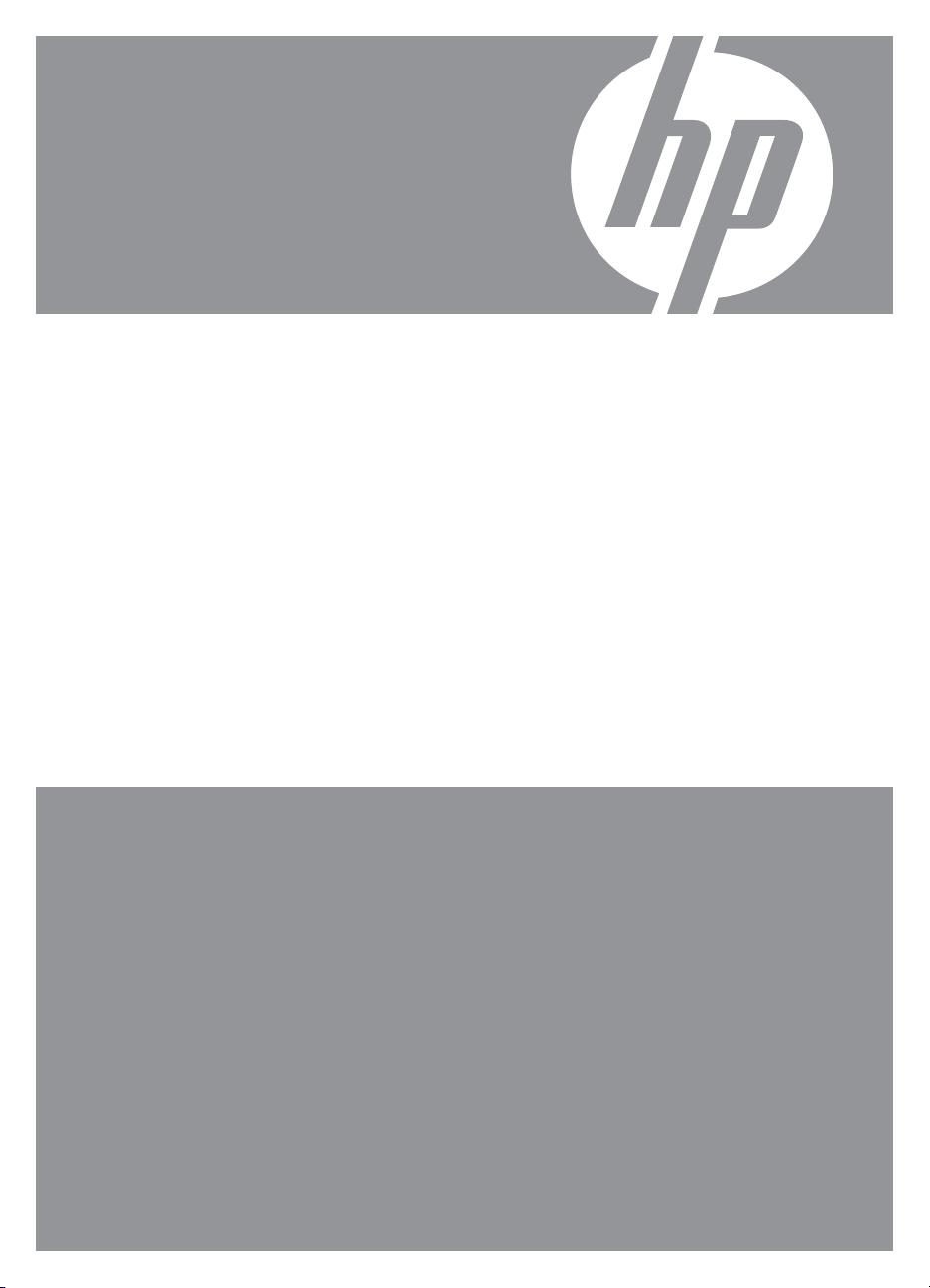
Digitalkamera
i HP Photosmart
R930-serien
Brukerhåndbok
Page 2
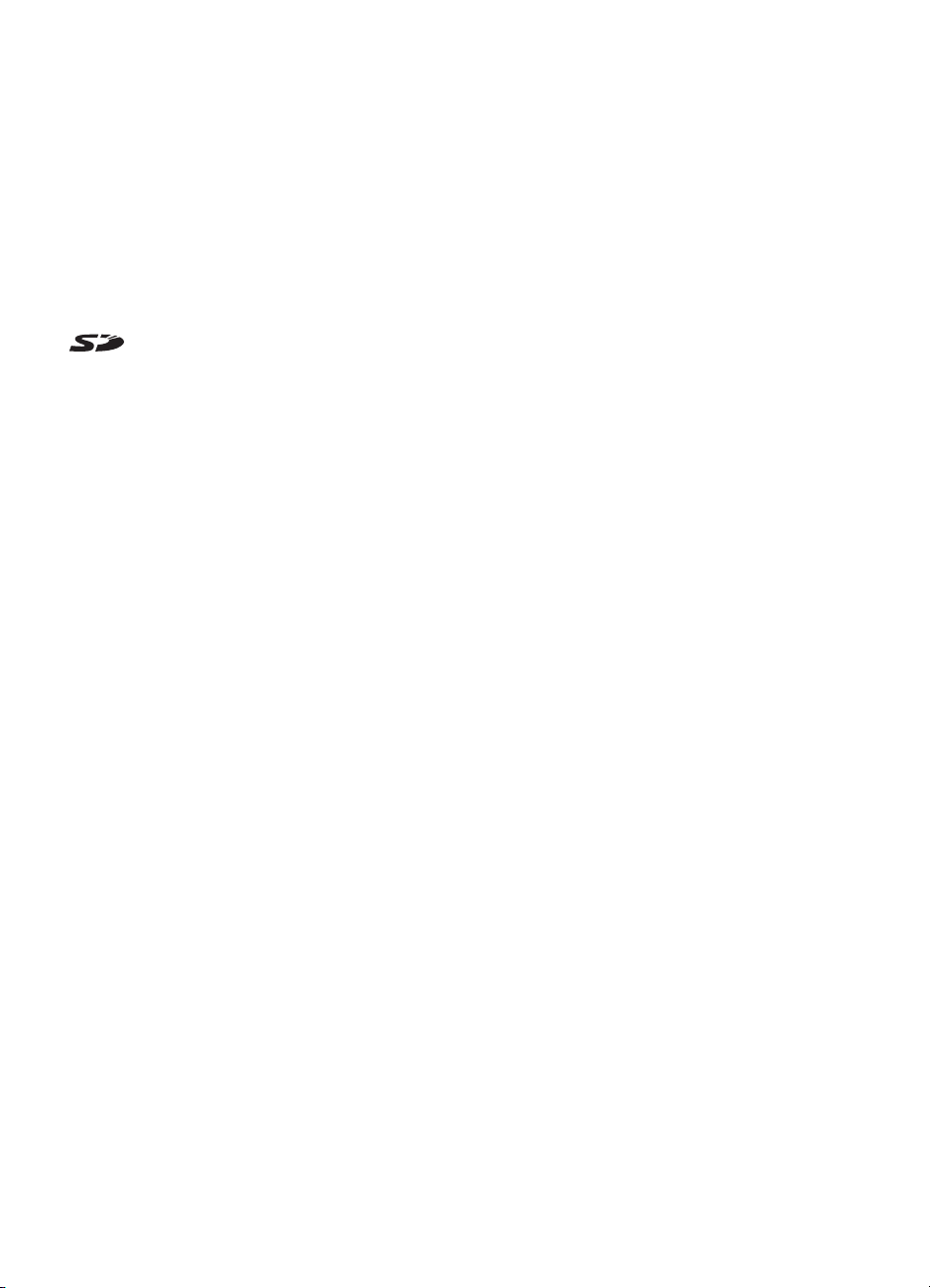
Juridiske merknader
© Copyright 2007 Hewlett-Packard
Development Company, L.P.
Informasjonen i dette dokumentet kan
endres uten forvarsel. De eneste
garantiene for produkter og tjenester fra
HP er angitt i garantierklæringene som
følger med slike produkter eller
tjenester. Ingenting i dette dokumentet
kan tolkes som en tilleggsgaranti. HP er
ikke erstatningsansvarlig for tekniske
eller andre typer feil eller utelatelser i
dette dokumentet.
Windows® er et registrert varemerke i
USA for Microsoft Corporation.
SD-logoen er et varemerke
for eieren.
Page 3
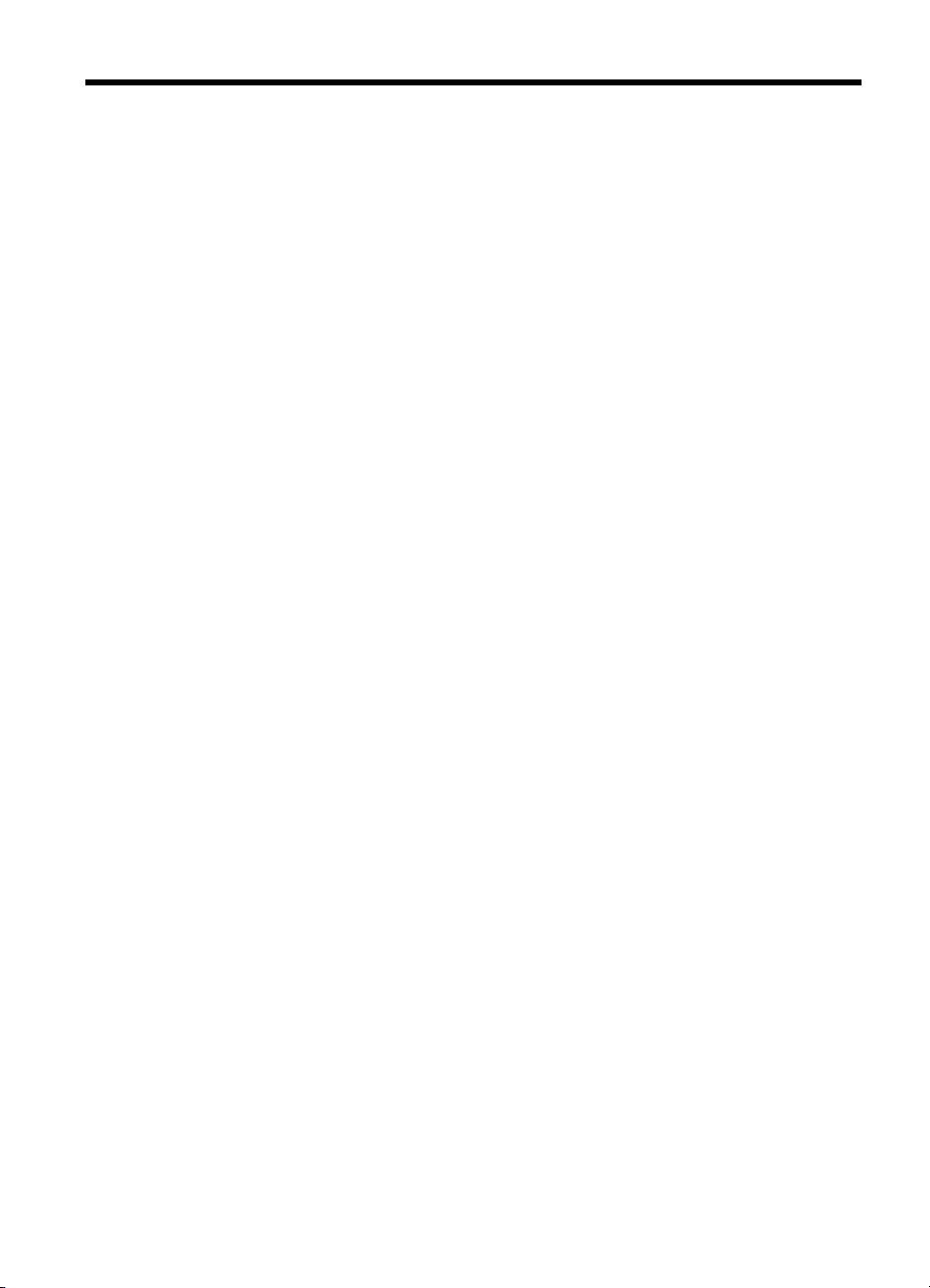
Innhold
1 Komme i gang
Kameraets topp, side og bakside...............................................................................................4
Kameraets front og underside....................................................................................................5
Før du tar bilder..........................................................................................................................5
Sette i batteriet......................................................................................................................5
Lade batteriet........................................................................................................................6
Slå på kameraet....................................................................................................................6
Velge språk...........................................................................................................................6
Angi region............................................................................................................................6
Angi dato og klokkeslett........................................................................................................7
Installere og formatere et ekstra minnekort..........................................................................7
Installere programvaren........................................................................................................8
Bruke kameraet..........................................................................................................................8
Bruke berøringsgrensesnittet...............................................................................................8
Se også.......................................................................................................................................9
2 Ta bilder og gjøre videoopptak
Ta bilder....................................................................................................................................12
Ta opp videoklipp.....................................................................................................................12
Umiddelbar visning...................................................................................................................12
Automatisk fokus og eksponering.............................................................................................12
Optimalisere fokus..............................................................................................................13
Bruke fokuslås....................................................................................................................13
Optimalisere eksponering...................................................................................................14
Bruke zoom...............................................................................................................................14
Optisk zoom........................................................................................................................14
Digital zoom........................................................................................................................15
3 Innstillinger for å ta bilder og ta opp videoklipp
Bruke blits.................................................................................................................................16
Røde øyne..........................................................................................................................16
Bruke fotograferingsmodi.........................................................................................................17
Bruke panoramamodus......................................................................................................17
Bruke fotograferings- og videoopptaksmenyene......................................................................18
Bruke selvutløserinnstillinger..............................................................................................21
Bruke bildeserier.................................................................................................................21
Bildestabilisering.................................................................................................................22
Tilpasset lyssetting.............................................................................................................22
Eksponeringskompensasjon...............................................................................................22
Hvitbalanse.........................................................................................................................22
ISO-hastighet......................................................................................................................23
1
Page 4
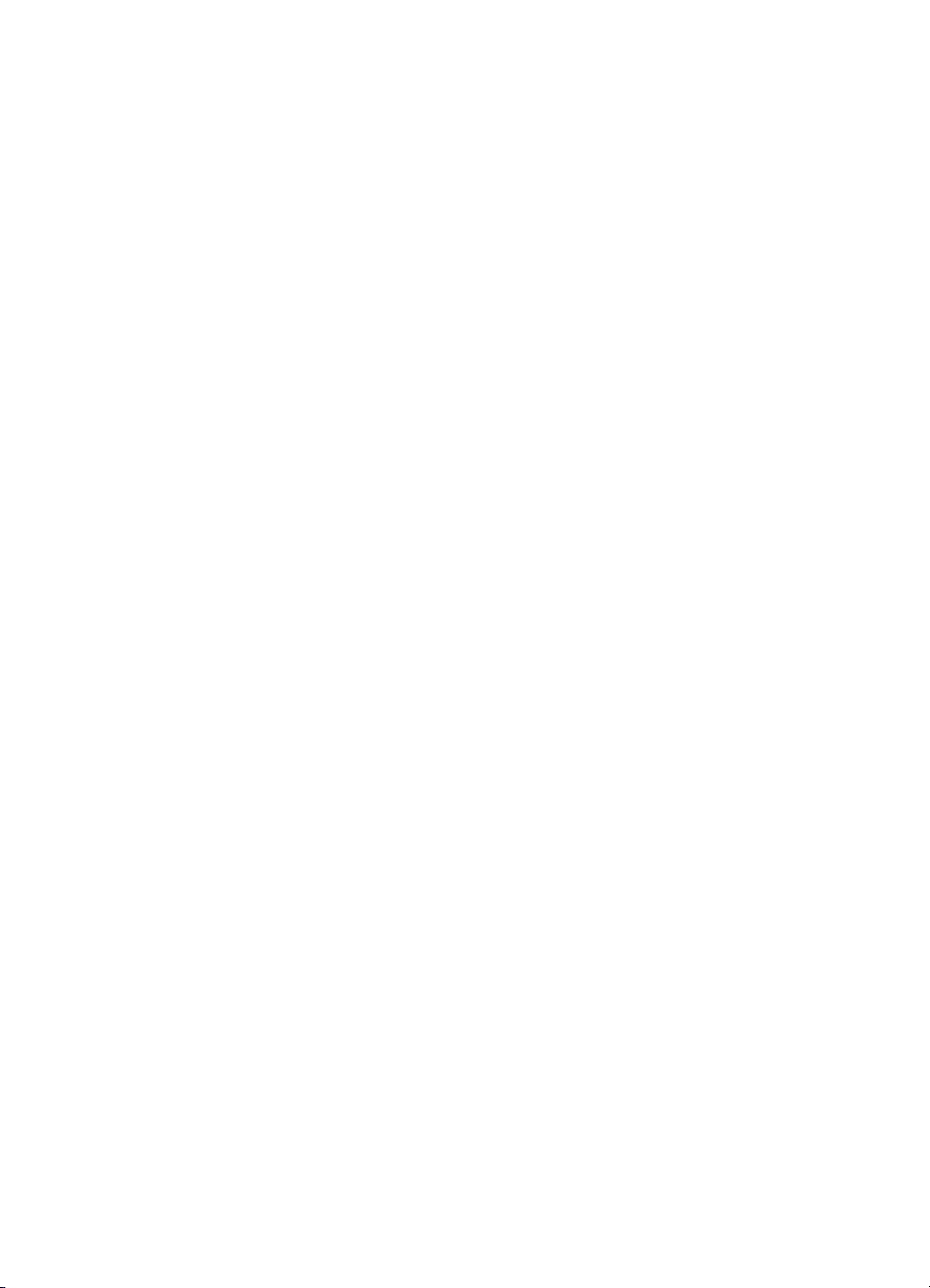
4 Se på bilder og videoklipp
Avspilling...................................................................................................................................24
Se på videoklipp.................................................................................................................25
Slette bilder.........................................................................................................................26
Vise miniatyrer....................................................................................................................26
Forstørre bilder...................................................................................................................26
Bruke avspillingsmenyen..........................................................................................................27
Vise lysbilder.......................................................................................................................27
Merke bilder .......................................................................................................................27
Sette sammen panoramabilder..........................................................................................29
5 Bruke designgallerimenyen
Fjerne røde øyne......................................................................................................................31
Rotere bilder.............................................................................................................................32
Bruke kunstneriske effekter......................................................................................................32
Forbedre fotografier..................................................................................................................32
Endre farger..............................................................................................................................33
Legge til rammer.......................................................................................................................34
Beskjære bilder.........................................................................................................................34
6 Overføre og skrive ut bilder
Overføre bilder med HP Photosmart-programvaren.................................................................35
Overføre bilder uten HP Photosmart-programvaren.................................................................36
Koble til datamaskinen.......................................................................................................36
Bruke minnekortleser..........................................................................................................37
Skrive ut direkte til en skriver....................................................................................................37
7 Bruke HP Photosmart Express
Bruke Photosmart Express-meny.............................................................................................39
Merke bilder for utskrift.............................................................................................................39
Kjøpe papirbilder på Internett...................................................................................................40
Dele bilder.................................................................................................................................41
Sette opp elektroniske mål på kameraet............................................................................41
Sende bilder til mål på Internett..........................................................................................42
8 Bruke oppsettmenyen
Angi lagrede innstillinger..........................................................................................................44
Endre dato og klokkeslett.........................................................................................................44
9 Problemløsing
Tilbakestille kameraet...............................................................................................................45
Justere berøringsskjermen.......................................................................................................45
Stell av berøringsskjermen.......................................................................................................45
Problemer og løsninger............................................................................................................46
Feilmeldinger på kameraet.......................................................................................................52
10 Produktstøtte
Nyttige nettsteder.....................................................................................................................53
Få hjelp.....................................................................................................................................53
A Håndtere batterier
Hovedpunkter om batterier.......................................................................................................55
Gi batteriene forlenget driftstid.................................................................................................55
2
Page 5
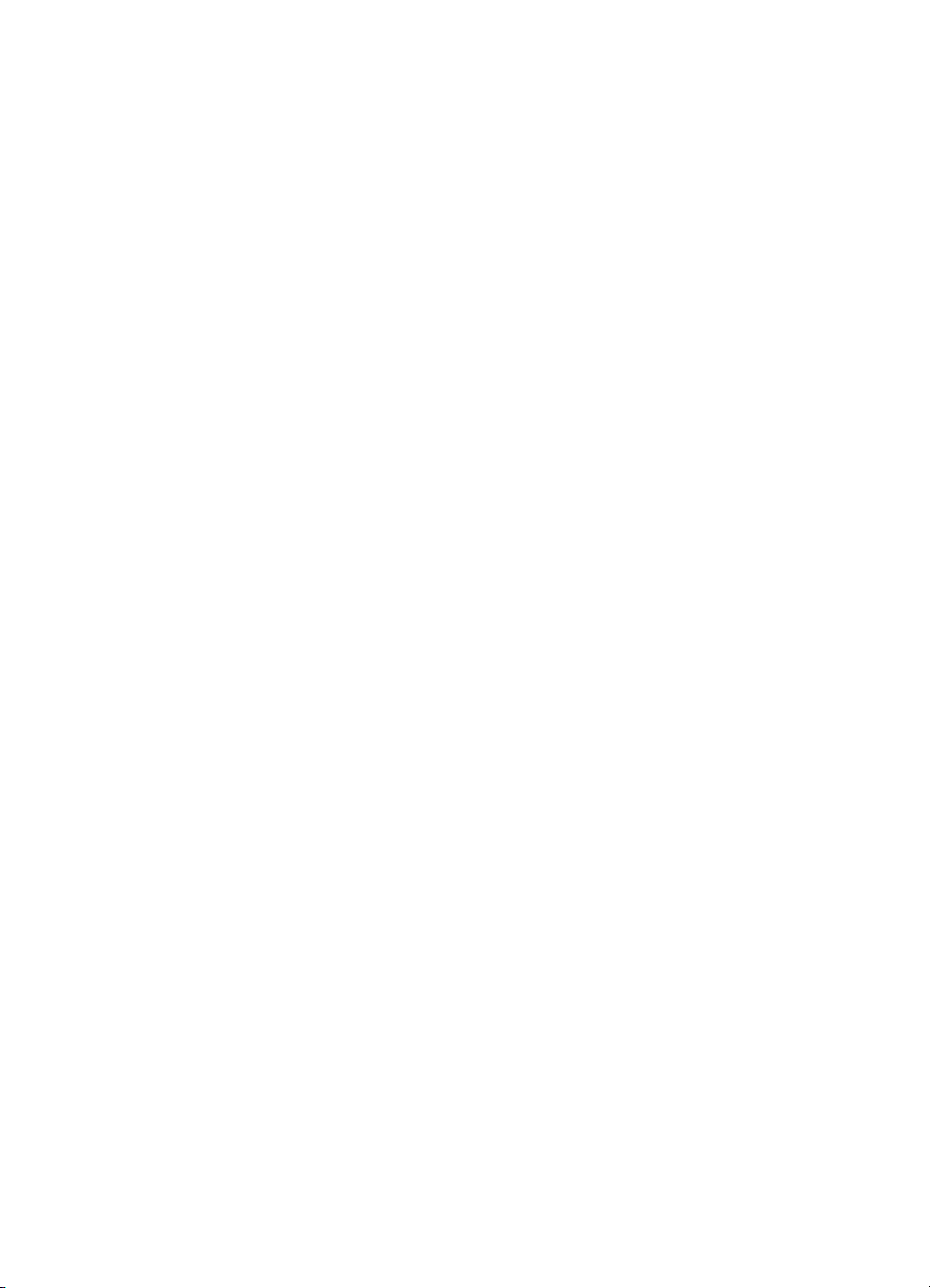
Innhold
Sikkerhetsforanstaltninger ved bruk av batterier......................................................................55
Strømindikatorer.......................................................................................................................56
Antall bilder per batterilading....................................................................................................56
Lade litiumionbatteriet..............................................................................................................56
Sikkerhetsforanstaltninger ved lading av batterier....................................................................57
B Spesifikasjoner
Minnekapasitet.........................................................................................................................59
Bildekvalitet...............................................................................................................................59
Videokvalitet.............................................................................................................................60
Stikkordregister............................................................................................................................61
3
Page 6
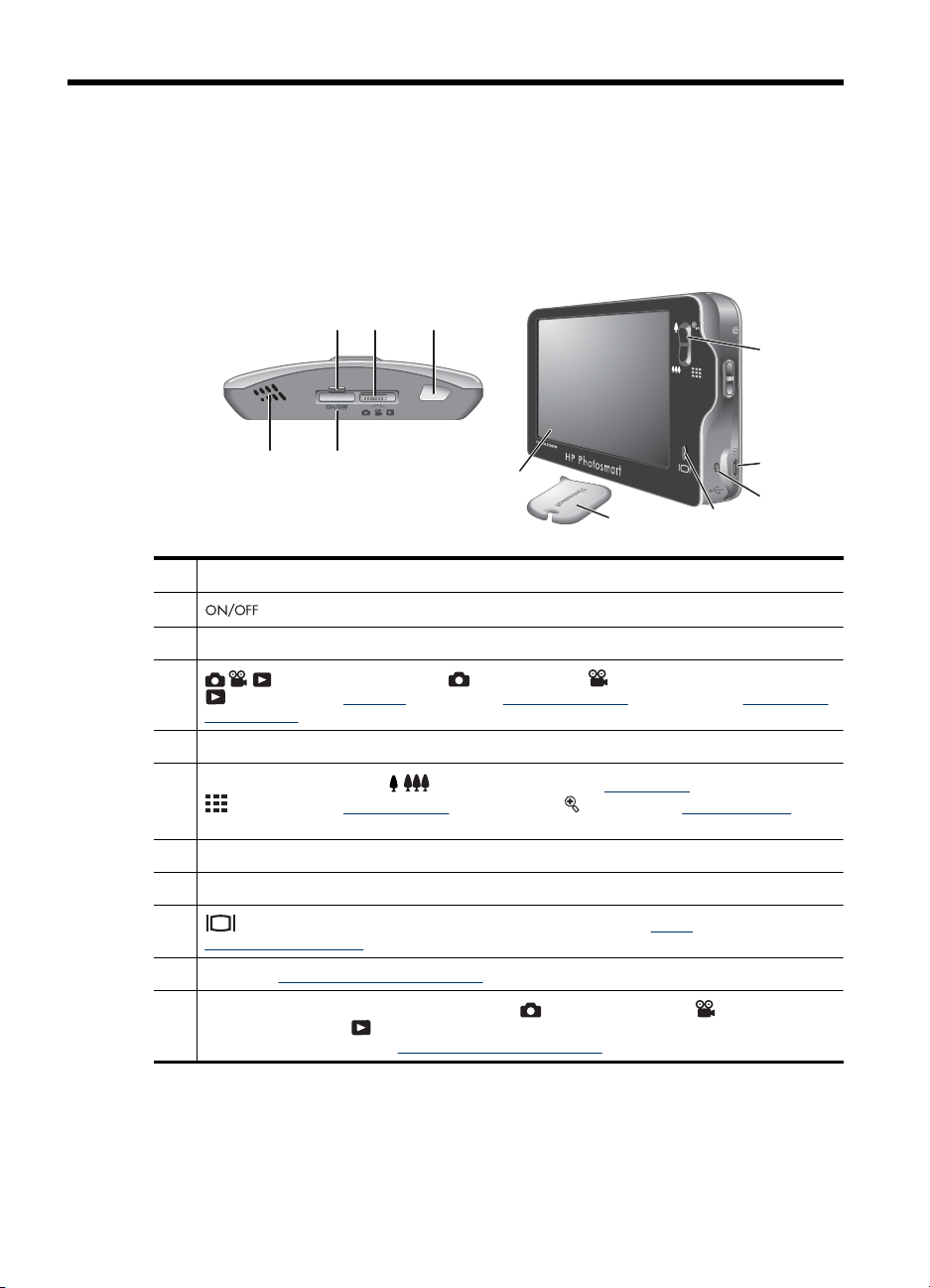
1 Komme i gang
Dette kapitlet gir en innføring i kameraets kontroller og hjelper deg med å gjøre det klart
til bruk og begynne å ta bilder.
Kameraets topp, side og bakside
3 5
4
6
1 2
1 Høyttaler
2
3 Strømlampe
4
5 Lukker-knapp
6
7 USB-kontakt
8 Batteriladelampe
9
10 Penn (se "Bruke berøringsgrensesnittet" på side 8)
11
-knapp
-velger - Veksler mellom Fotografering, Videoopptak og
Avspilling (se "Ta bilder" på side 12, "Ta opp videoklipp" på side 12 og "Se på bilder
og videoklipp" på side 24)
Zoom-spak- Gir tilgang til / Zoom-funksjonene (se "Bruke zoom" på side 14),
Miniatyrer (se "Vise miniatyrer" på side 26) og Forstørr (se "Forstørre bilder"
på side 26)
-knapp - Slår overlegg på berøringsskjermen på og av (se "Bruke
berøringsgrensesnittet" på side 8)
Berøringsskjerm - Finner utsnittet for bilder i Fotografering- eller Videoopptakmodus, viser bilder i
betjening av kameraet (se "
Avspilling-modus og sørger for et berøringsgrensesnitt for
Bruke berøringsgrensesnittet" på side 8)
11
10
9
7
8
4 Komme i gang
Page 7
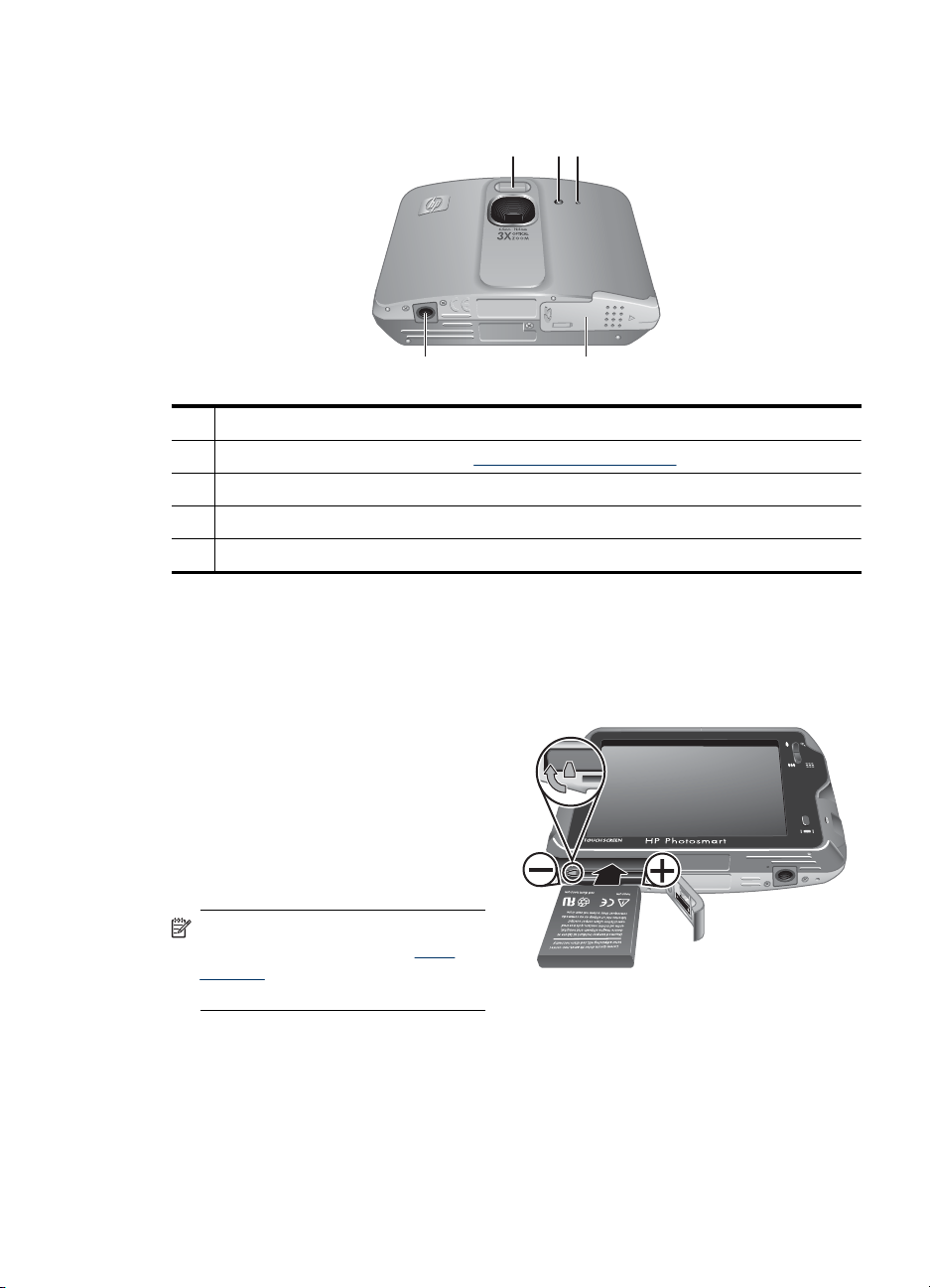
Kameraets front og underside
5 4
1 Blits
2 Selvutløser/fokushjelpelampe - Se "Bruke selvutløserinnstillinger" på side 21
3 Mikrofon
4 Batteri-/minnekortdeksel
5 Feste for stativ
Før du tar bilder
Utfør prosedyrene nedenfor før du tar bilder eller gjør videoopptak.
1 32
Sette i batteriet
1. Åpne batteri-/minnekortdekselet ved
å skyve dekselsperren som angitt på
batteri-/minnekortdekselet.
2. Sett batteriet i det største sporet, og
skyv det inn til det smekker på plass.
3. Lukk batteri-/minnekortdekselet.
Når du skal ta ut batteriet, beveger du
batterisperren til batteriet frigjøres.
Merk Sørg for å fullade batteriet før
du tar kameraet i bruk (se "
batteriet" på side 6). Slå
kameraet av før du tar ut batteriet.
Lade
Kameraets front og underside 5
Page 8
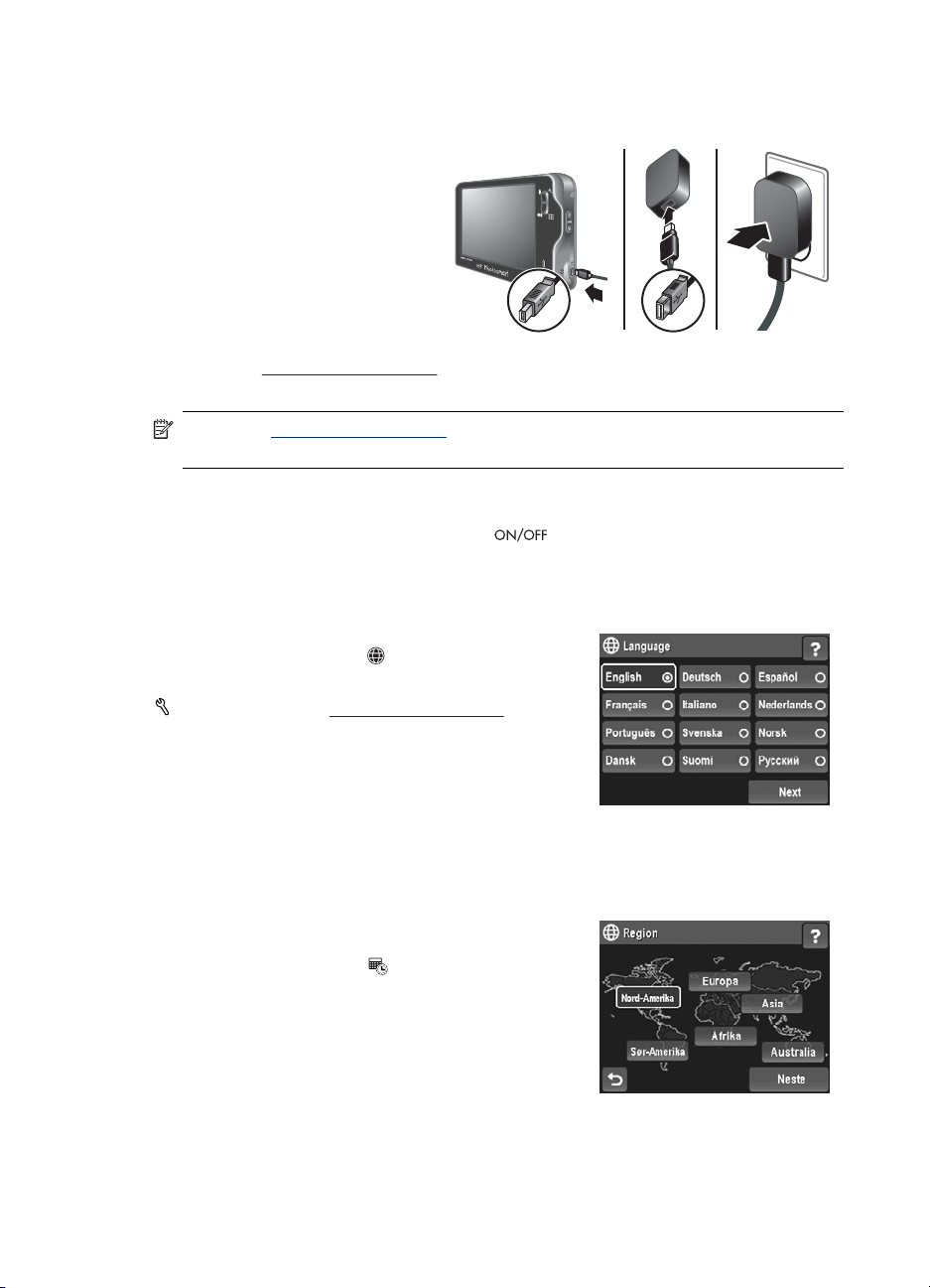
Kapittel 1
Lade batteriet
Slik lader du batteriet i kameraet:
1. Koble den lille enden av USBkabelen til kameraet og den
store enden til strømadapteren, og koble deretter
strømadapteren til en
stikkontakt, som vist.
En blinkende batteriladelampe på kameraet indikerer
at batteriet lades. Batteriet er
fulladet når batteriladelampen
lyser (se "
2. Når ladingen er fullført, kobler du kameraet fra strømadapteren.
Merk Se "Lade litiumionbatteriet" på side 56 angående andre måter å lade opp
batteriet på.
Slå på kameraet
Når du skal slå kameraet på, trykker du på -knappen.
Velge språk
1. Berør språket du ønsker med fingeren eller pennen.
2. Berør Neste på språkbekreftelsesbildet for å
bekrefte valget og vise
Hvis du vil endre språk senere, bruker du
Oppsettmeny (se "Bruke oppsettmenyen"
på side 43).
Lade litiumionbatteriet" på side 56 hvis du vil vite mer om ladetider).
Region-skjermbildet.
Angi region
Sammen med Språk-innstillingen bestemmer Region-innstillingen standardformatet for
datoer.
1. Berør regionen du ønsker.
2. Berør Neste på regionbekreftelsesbildet for å
bekrefte valget og vise
6 Komme i gang
Dato-skjermbildet.
Page 9
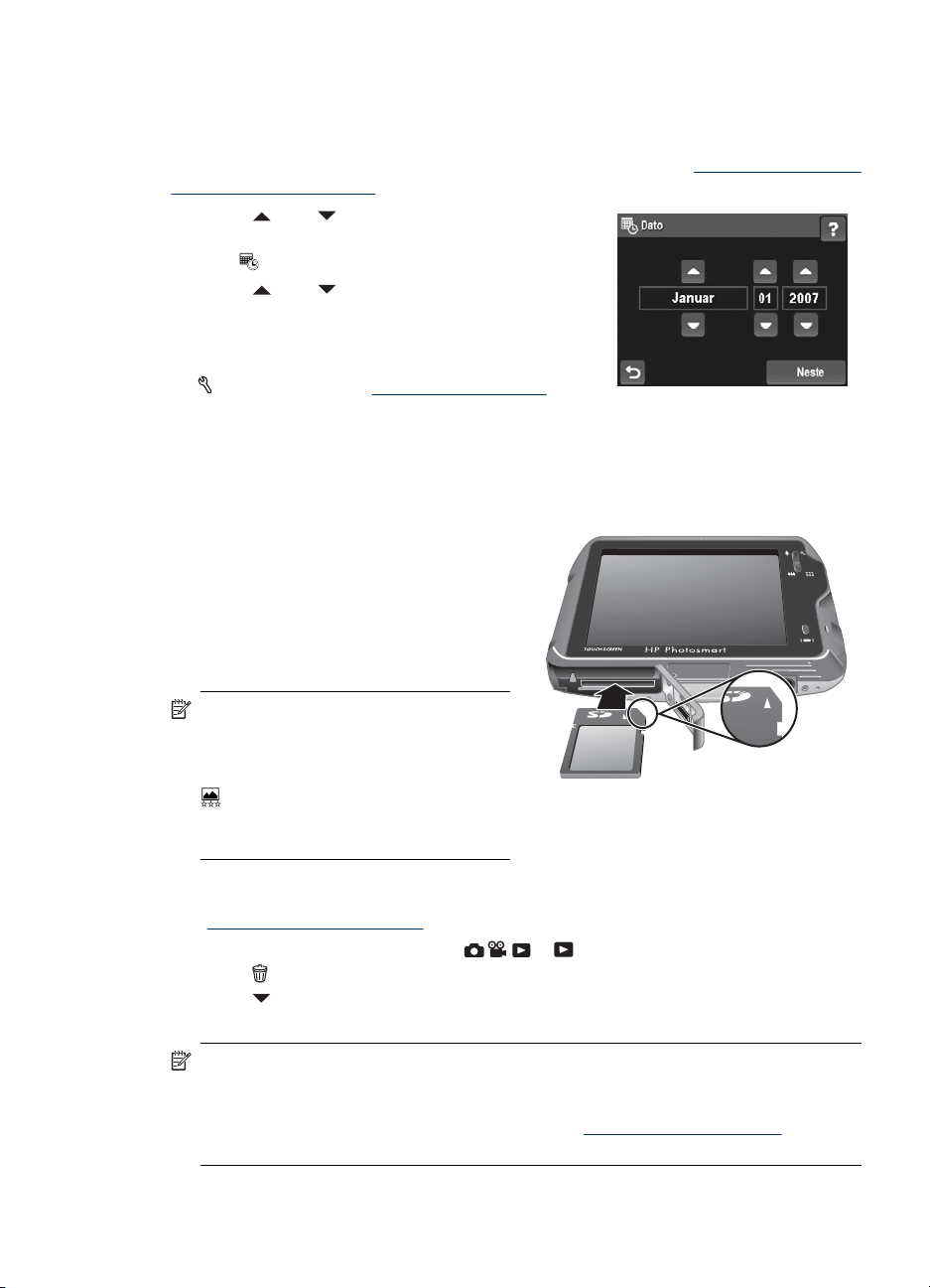
Angi dato og klokkeslett
En nøyaktig innstilling av dato og klokkeslett vil gjøre det enklere å finne bilder når du har
overført dem til datamaskinen, og vil sørge for at de er nøyaktig merket hvis du bruker
dato- og tidsstempelfunksjonen. Se Dato- og tidsstempel under "
og videoopptaksmenyene" på side 18.
1.
Berør
2. Berør Neste for å bekrefte innstillingene og
vise
3.
Berør
4. Når alle innstillingene er riktige, berører du
Ferdig.
Hvis du vil endre dato og klokkeslett senere, bruker
Oppsettmeny (se "Bruke oppsettmenyen"
du
på side 43).
eller for å endre dag, måned og år.
Klokkeslett-skjermbildet.
eller for å endre klokkeslettet.
Installere og formatere et ekstra minnekort
Dette kameraet støtter standard, høyhastighets og høykapasitets Secure Digitalminnekort (SD og SDHC) fra 32 MB til 8 GB.
1. Slå kameraet av og åpne batteri-/
minnekortdekselet.
2. Sett inn det ekstra minnekortet i det lille
sporet, som vist. Sørg for at minnekortet
smekker på plass.
3. Lukk batteri-/minnekortdekselet og slå
kameraet på.
Bruke fotograferings-
Merk Når du slår på kameraet og har
satt inn et minnekort, angir kameraet
hvor mange bilder og videobilder du kan
lagre på minnekortet med gjeldende
Bildekvalitet-innstilling. Dette
kameraet støtter lagring av maksimalt
1999 bilder på et minnekort.
Formater alltid nye minnekort før du bruker dem første gang. Formateringen vil fjerne alle
bilder på minnekortet, så du må passe på å overføre alle bilder på kortet før du formaterer
(se "
Overføre og skrive ut bilder" på side 35).
1. Med kameraet slått på skyver du
2.
Berør
3. Berør
4. Berør Ja for å formatere kortet.
Merk Når du setter inn et minnekort, blir alle nye bilder og videoopptak lagret på
kortet og ikke i internminnet. Hvis du vil bruke internminnet og se på bildene som er
lagret der, tar du ut minnekortet. Hvis du vil overføre bilder fra internminnet til et ekstra
minnekort, kan du se Flytt bilder til kort under "
på side 27.
.
for å vise Formater kort, og berør deretter Formater kort.
til .
Bruke avspillingsmenyen"
Før du tar bilder 7
Page 10
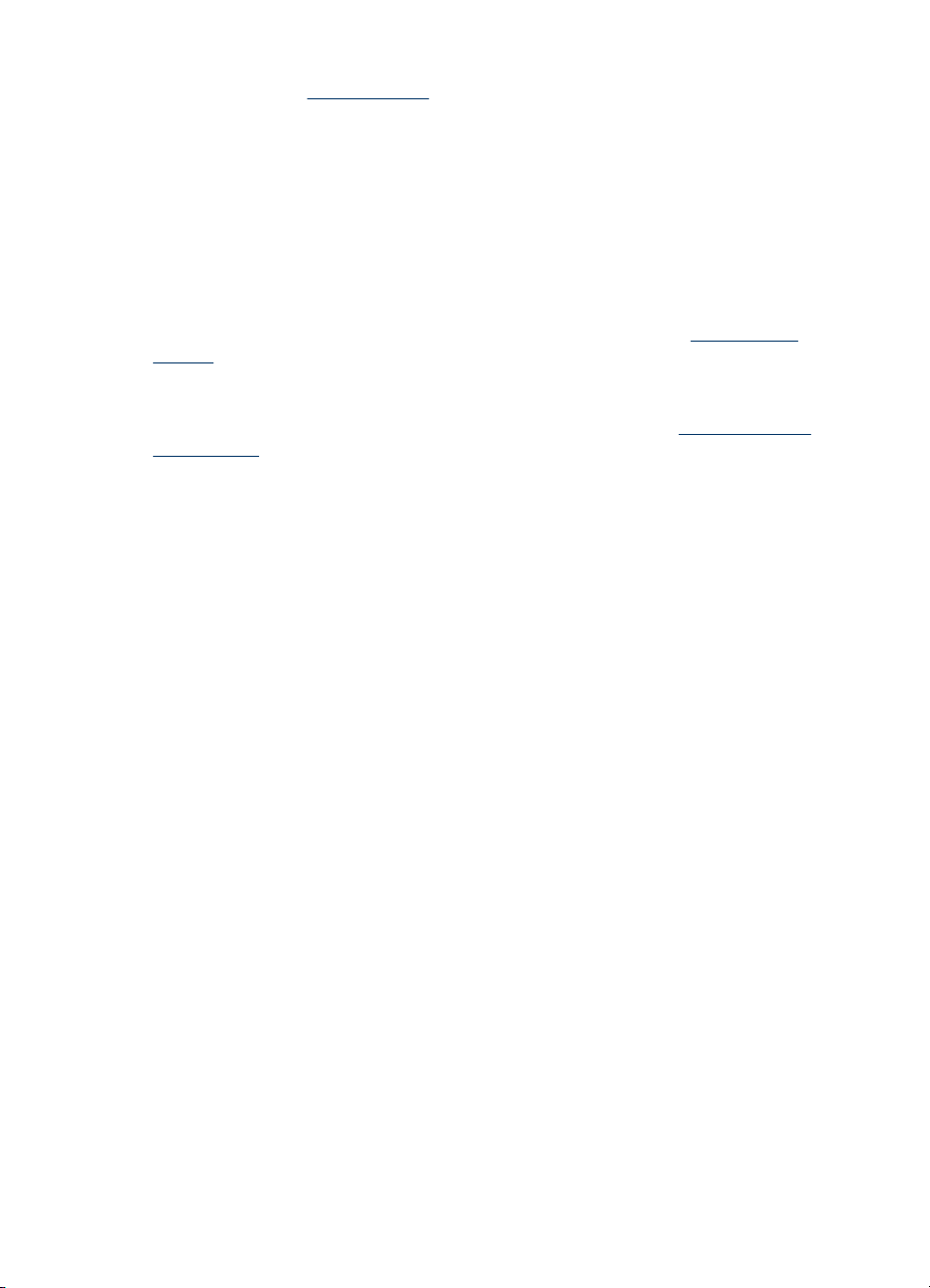
Kapittel 1
Se Lagring under "Spesifikasjoner" på side 58 for å få informasjon om hvilke minnekort
som støttes.
Installere programvaren
HP Photosmart-programvaren inneholder funksjoner for å overføre bilder og videoklipp
til datamaskinen, og funksjoner for å endre lagrede bilder (fjerne røde øyne, rotere,
beskjære, endre størrelse og så videre).
For at du skal kunne installere HP Photosmart-programvaren må datamaskinen oppfylle
systemkravene som er angitt på kameraets emballasje.
Hvis du har problemer med å installere eller bruke HP Photosmart-programvaren, finner
du mer informasjon på Hewlett-Packards nettsted for teknisk støtte:
support. Kjente problemer blir ofte rettet med nye utgaver av fastvaren. For å få mest
mulig ut av den digitale fotograferingen bør du fra tid til annen sjekke dette nettstedet for
å få oppdateringer til kameraets fastvare, programvare og drivere.
Du kan lese om Windows Vista-støtten for kameraet på nettstedet
windowsvista (bare på engelsk).
Windows
1. Lukk alle programmer og deaktiver eventuell antivirusprogramvare midlertidig.
2. Sett inn HP Photosmart Software CD i CD-stasjonen og følg veiledningen på
skjermen. Hvis installeringsskjermbildet ikke vises, klikker du på Start, klikker på
Kjør, skriver D:\Setup.exe (der D er bokstaven til CD-stasjonen) og klikker på OK.
3. Når programvaren er ferdig installert, aktiverer du antivirusprogramvaren igjen.
Macintosh
1. Sett inn HP Photosmart Software CD i CD-stasjonen.
2. Dobbeltklikk på CD-ikonet på datamaskinens skrivebord.
3. Dobbeltklikk på ikonet til installeringsprogrammet, og følg veiledningen på skjermen.
Når installeringen er fullført og du har omstartet datamaskinen, åpnes
Systeminnstillinger automatisk med innstillingene for HP Photosmart-kamera. Du kan
endre innstillingene slik at HP Photosmart-programvaren startes automatisk når du kobler
kameraet til Macintosh-maskinen (klikk på Hjelp i dialogboksen med innstillinger for
HP Photosmart-kamera for å få mer informasjon).
www.hp.com/
www.hp.com/go/
Bruke kameraet
Bruk informasjonen i denne delen til å gjøre deg kjent med kameraets innovative
berøringsgrensesnitt og komme i gang med å ta og se på bilder og videoklipp.
Bruke berøringsgrensesnittet
Dette kameraet har et berøringsgrensesnitt som gir deg tilgang til kameraets menyer og
mange kamerafunksjoner.
8 Komme i gang
Page 11
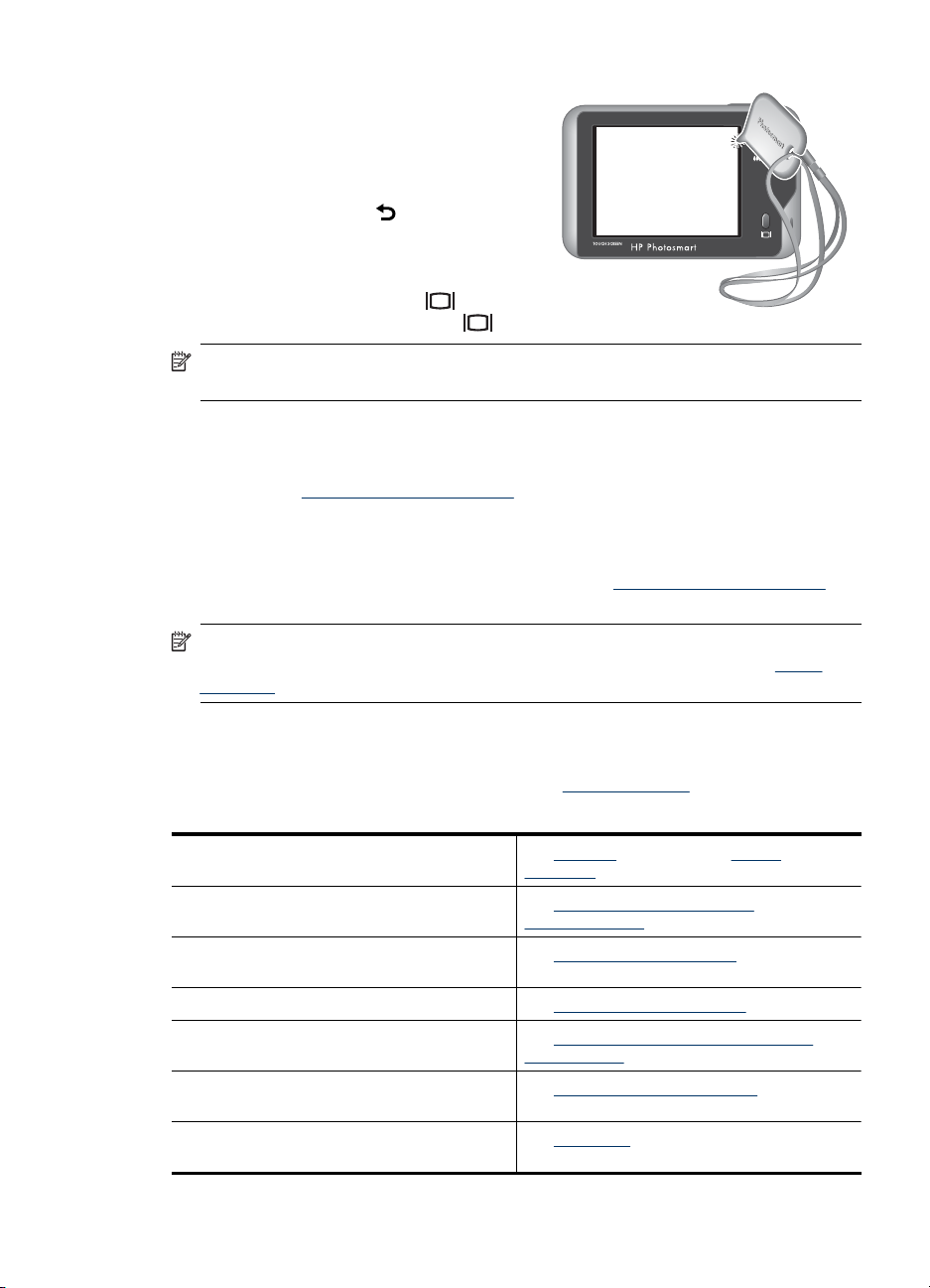
Slik bruker du berøringsskjermen:
• Berør en berøringsknapp med avrundede
hjørner (som vist) eller et menyvalg på
berøringsskjermen. Du går for eksempel
ut av det aktuelle skjermbildet eller
menyen ved å berøre
.
• Når du finner utsnittet for et bilde eller
videoklipp, kan du slå av berøringsskjermoverlegget for å få et tydeligere
bilde på skjermen. Trykk på
av berøringsknappene. Trykk på
for å slå
igjen for å slå på berøringsknappene.
Merk Overleggselementene på berøringsskjermen varierer alt etter hva du holder
på med.
Tips om bruk av berøringsskjermen:
• Du kan bruke fingeren eller pennen (vist ovenfor) til å gjøre valg på
berøringsskjermen. Hvis du ikke vil ha flekker på berøringsskjermen, bruker du
pennen (se "
Stell av berøringsskjermen" på side 45).
• Det gir best resultat å berøre midt på det valgte elementet.
• Hvis det ikke skjer noe eller resultatet er uventet, bør du forsøke å bruke pennen.
Hvis pennberøringer ikke har noen virkning eller gir uventede resultater etter gjentatt
bruk, må du kanskje justere berøringsskjermen (se "
Justere berøringsskjermen"
på side 45).
Merk Dette kameraet har også et virtuelt tastatur (via berøringsgrensesnittet), som
du kan bruke til å opprette merkelapper for bilder og e-postadresser (se "
Bruke
tastaturet" på side 28).
Se også
Når du er ferdig med å konfigurere kameraet (se "Før du tar bilder" på side 5), kan du ta
og se på bilder og videoklipp.
Informasjon om hvordan du tar bilder og gjør
videoopptak
Informasjon om innstillinger for fotografering og
videoopptak
Informasjon om å se på og merke bilder og
videoklipp på kameraet
Informasjon om å forbedre bilder Se "Bruke designgallerimenyen" på side 31.
Informasjon om å overføre bilder fra kameraet
til en datamaskin
Informasjon om å skrive ut bilder Se "Skrive ut direkte til en skriver"
Informasjon om å sette opp og sende bilder til
Internett-adresser
Se "Ta bilder" på side 12 og "Ta opp
videoklipp" på side 12.
Se "Innstillinger for å ta bilder og
ta opp videoklipp" på side 16.
Se "Se på bilder og videoklipp" på side 24.
Se "Overføre bilder med HP Photosmart-
programvaren" på side 35.
på side 37.
Se "Dele bilder" på side 41.
Se også 9
Page 12
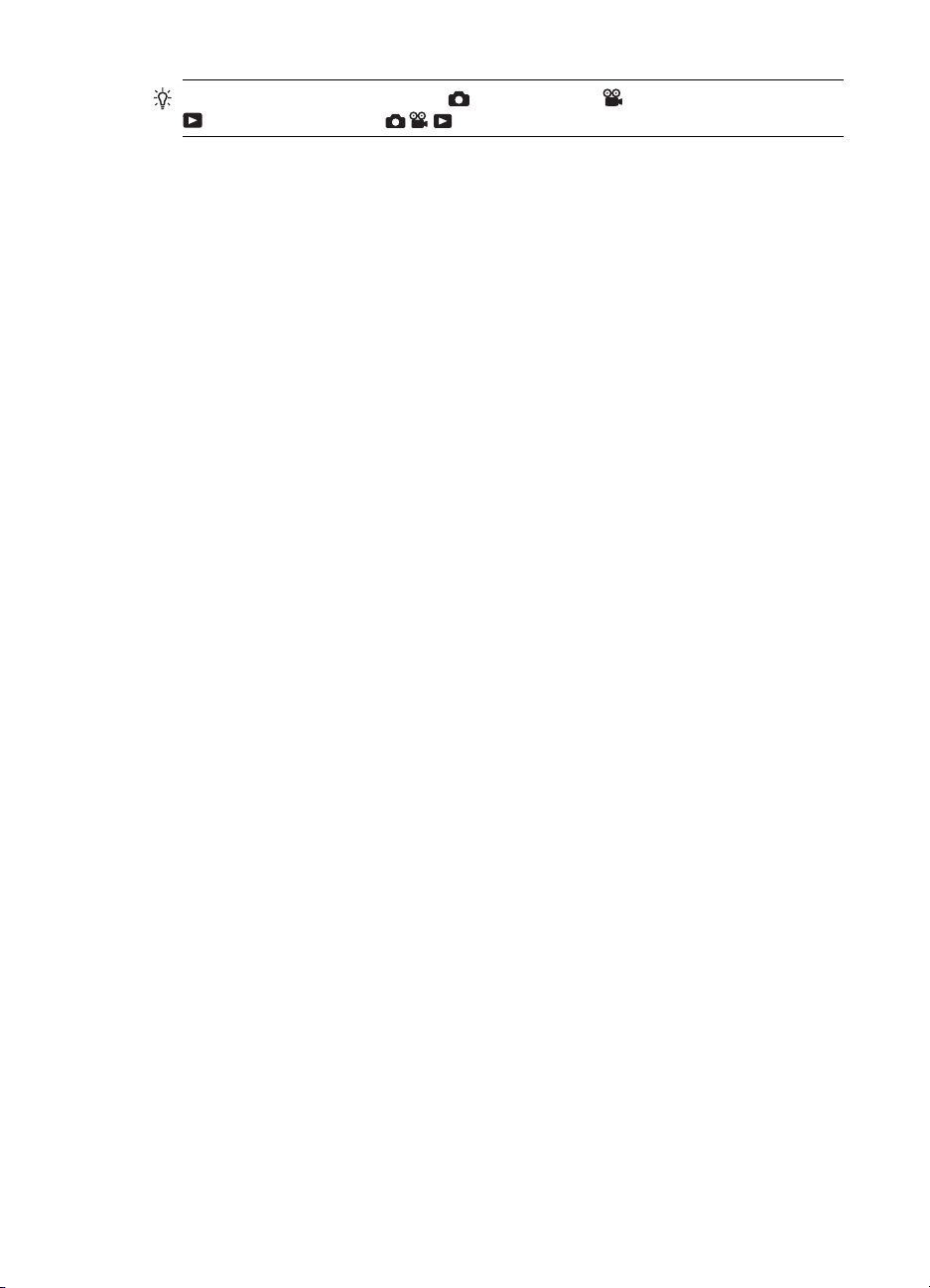
Kapittel 1
Tips Når du skal veksle mellom Fotografering, Videoopptak og
Avspilling, skyver du i riktig stilling.
10 Komme i gang
Page 13
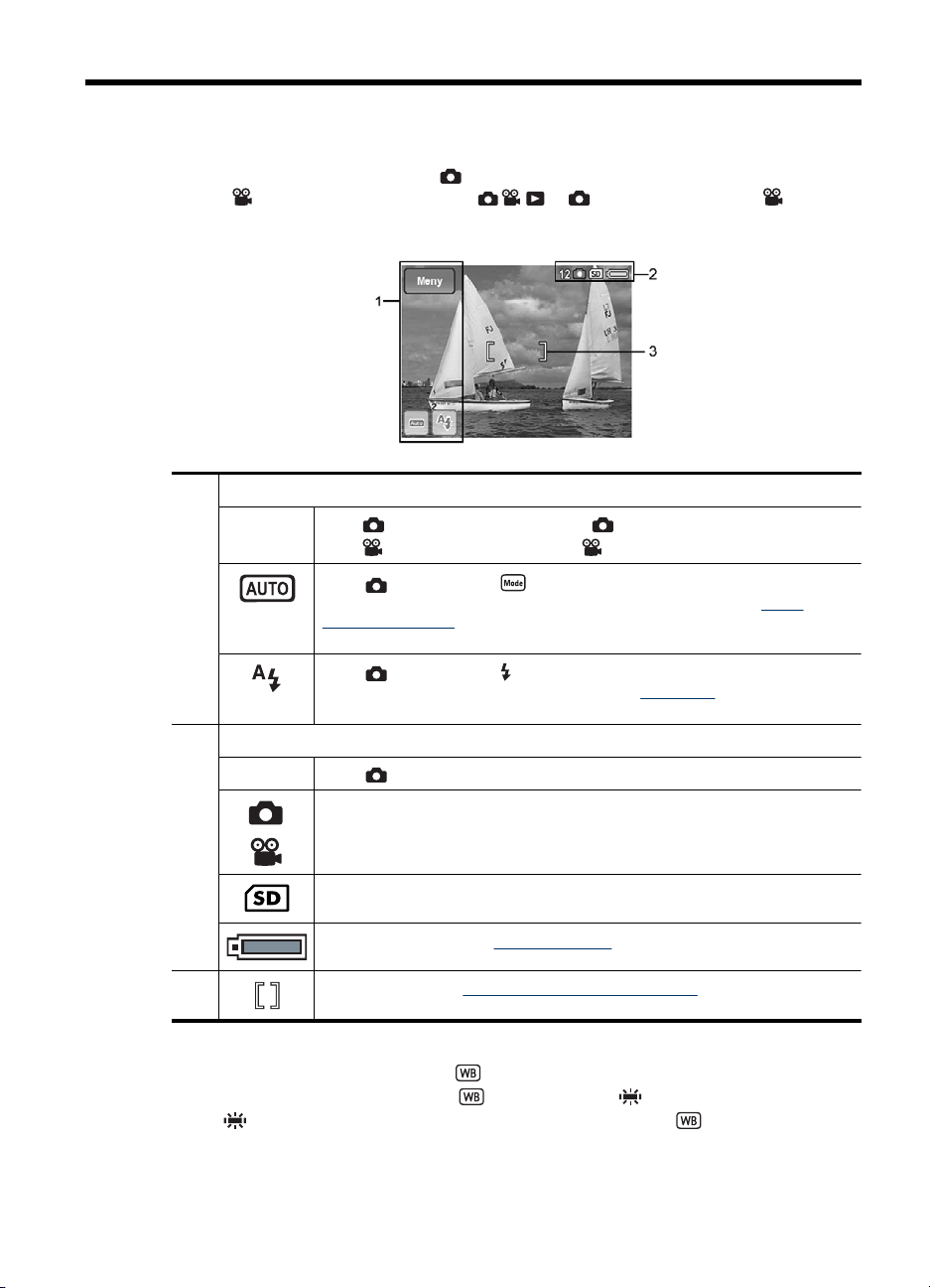
2 Ta bilder og gjøre videoopptak
Du kan ta bilder når kameraet er i Fotografering-modus, og du kan ta opp video når
det er i
opp videoklipp. Bildeskjermen vil se omtrent slik ut:
1 Knapper på berøringsskjermen
2 Statusindikatorer
Videoopptak-modus. Skyv til for å ta bilder eller til for å ta
Meny
12 (bare ) Antall gjenværende bilder
I Fotografering-modus vises Fotograferingsmeny
•
•
I Videoopptak-modus vises Videoopptaksmeny
(bare ) Viser menyen Fotograferingsmodus. Ikonet som vises på
knappen, gjenspeiler fotograferingsmodusen du har valgt. Se "Bruke
fotograferingsmodi" på side 17 for å få en oversikt over
fotograferingsmodiene og deres ikoner.
(bare ) Viser menyen Blitsinnstilling. Ikonet som vises på knappen,
gjenspeiler blitsinnstillingen du har valgt. Se "Bruke blits" på side 16 for å
få en oversikt over blitsinnstillingene og deres ikoner.
Fotograferingsindikator
•
Videoopptaksindikator
•
Minnekortindikator
Batterinivåindikator (se "Strømindikatorer" på side 56)
3 Fokusklammer (se "Automatisk fokus og eksponering" på side 12)
Hvis du stiller en kamerafunksjon på noe annet enn standardinnstillingen, vises en knapp
med et ikon som angir innstillingen.
og ingen knapp vises. Hvis du stiller
ikonet
bli vist. Når du berører denne knappen, vises menyen Hvitbalanse, slik at
Hvitbalanse er for eksempel Av som standard,
Hvitbalanse på Lysstoff, vil en knapp med
du kan endre innstillingen.
Ta bilder og gjøre videoopptak 11
Page 14
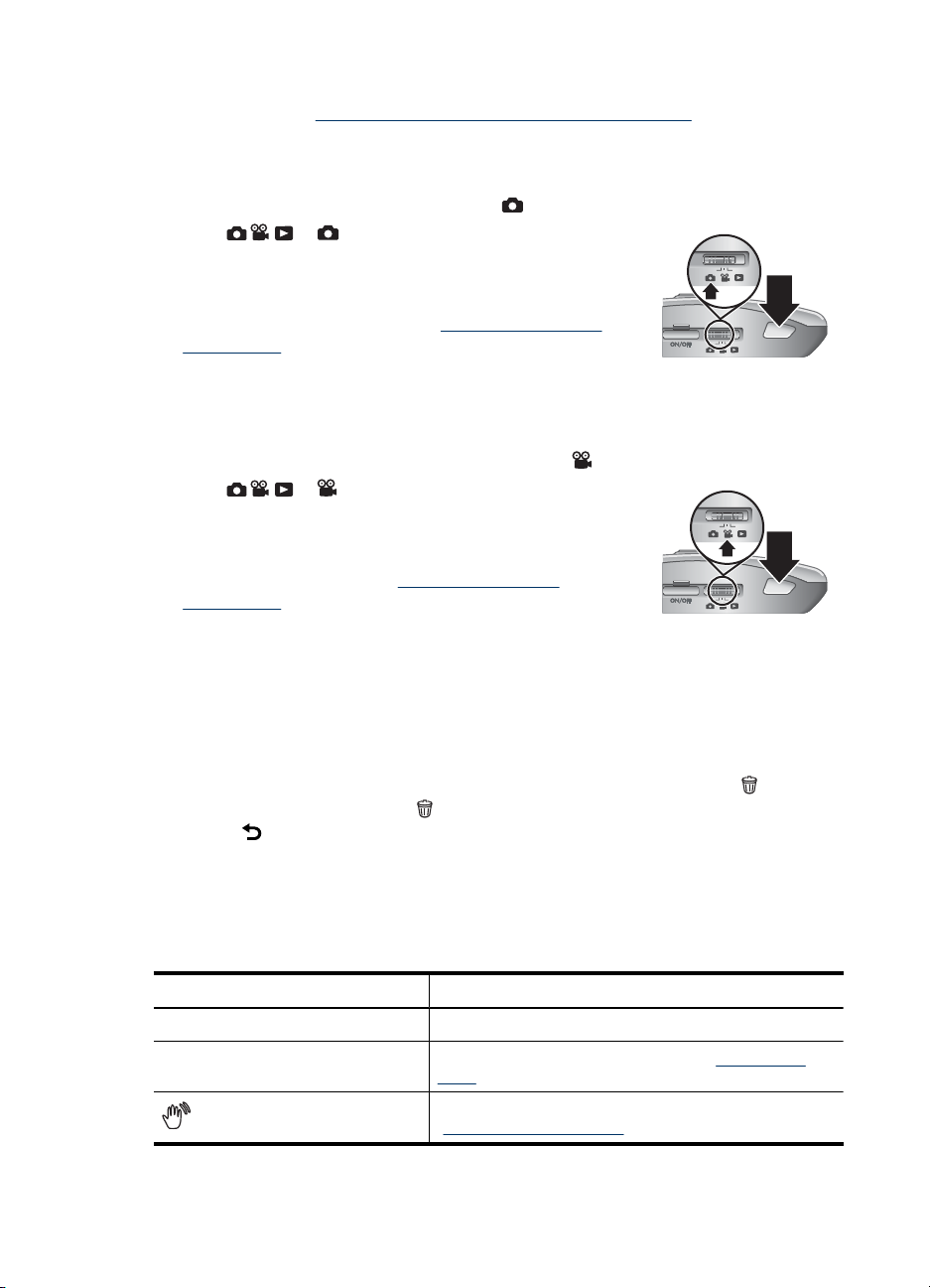
Kapittel 2
Når det gjelder ikoner som kan vises på andre knapper, se oppføringene for
kamerafunksjoner i "
Ta bilder
Du kan ta bilder når kameraet er stilt inn på Fotografering.
1. Skyv
2. Finn riktig utsnitt av bildemotivet på bildeskjermen.
3. Trykk Lukker-knappen halvveis ned for å måle og låse
fokus og eksponering. Fokusklammene på bildeskjermen
lyser grønt når fokus er låst (se "
eksponering" på side 12).
4. Trykk Lukker-knappen helt ned for å ta bildet.
Ta opp videoklipp
Du kan ta opp videoklipp når kameraet er stilt inn på Videoopptak.
1. Skyv
2. Finn utsnittet på bildeskjermen.
3. Trykk Lukker-knappen halvveis ned for å måle fokus og
eksponering. Fokusklammene på bildeskjermen lyser
grønt når fokus er låst (se "
eksponering" på side 12).
4. Trykk Lukker-knappen helt ned og slipp den for å starte
videoopptaket.
5. Du stopper videoopptaket ved å trykke på og slippe Lukker-knappen igjen.
Bruke fotograferings- og videoopptaksmenyene" på side 18.
til .
Automatisk fokus og
til .
Automatisk fokus og
Umiddelbar visning
Når du har tatt et bilde eller tatt opp et videoklipp, viser kameraet det et lite øyeblikk i
umiddelbar visning. Hvis du vil slette bildet eller videoklippet, berører du
deretter Dette bildet på menyen
berører du
.
Slett. Hvis du vil avslutte umiddelbar visning,
Automatisk fokus og eksponering
Når du trykker Lukker-knappen halvveis ned, måler og låser kameraet automatisk fokus
(for bilder og videoklipp) og eksponering (bare for bilder). Ved automatisk fokusering:
Indikator Beskrivelse
Grønne fokusklammer Kameraet har klart å fokusere.
Røde fokusklammer Kameraet har ikke klart å fokusere (se "Optimalisere
(ikon med skjelvende hånd)
12 Ta bilder og gjøre videoopptak
fokus" på side 13).
(Bare bilder) Det kreves en lang eksponeringstid (se
Optimalisere eksponering" på side 14).
"
og
Page 15
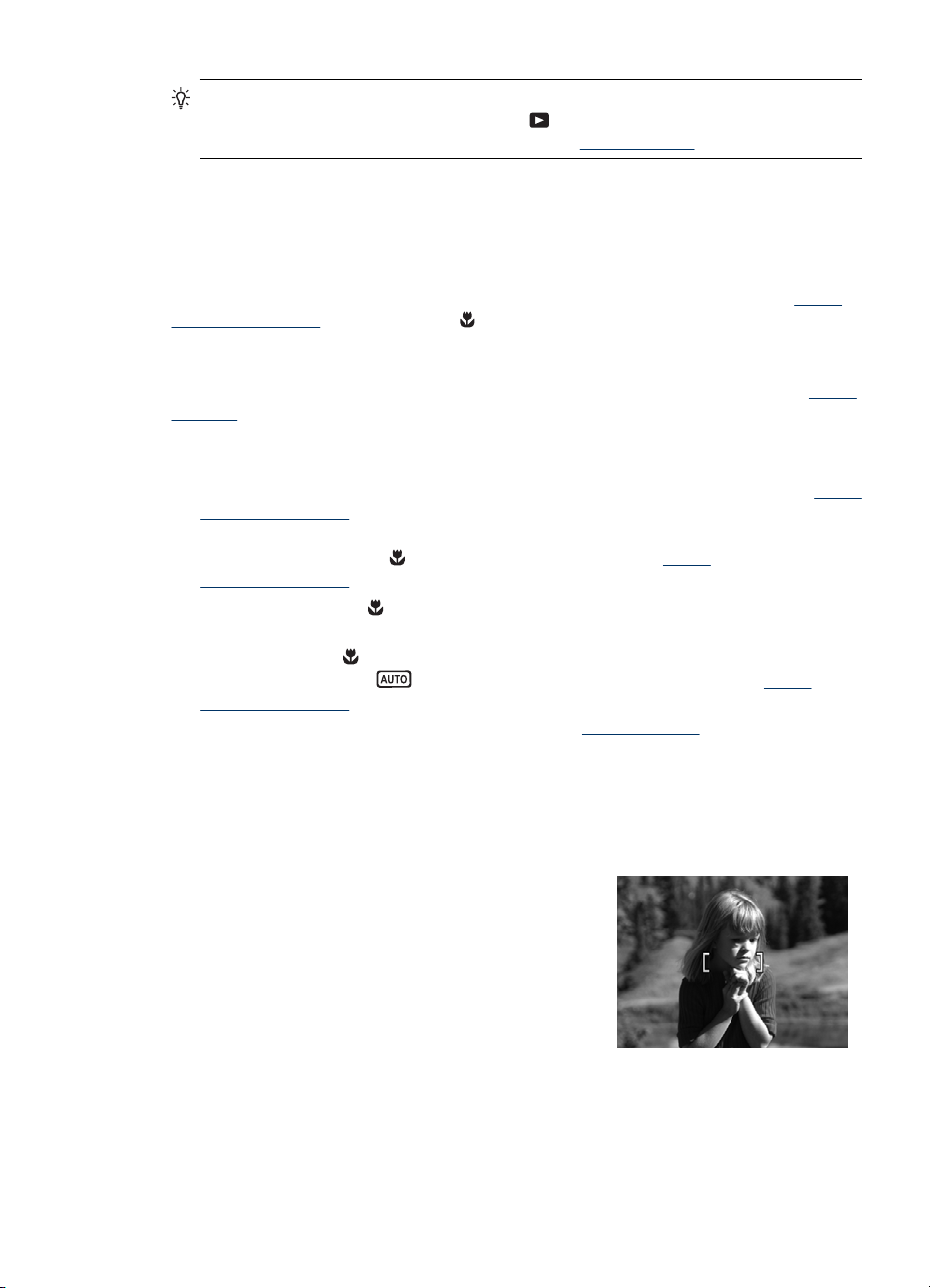
Tips Hvis du følger rådene for fokus og eksponering og bildet ikke vises med riktig
fokus eller eksponering når det vises ved
uskarpe, mørke, lyse eller kornete bilder under "
Optimalisere fokus
Når kameraet ikke kan fokusere automatisk, blir fokusklammene røde. Dette angir at
bildet kan være ute av fokus fordi objektet er utenfor fokusområdet eller motivet har lav
kontrast.
Hvis du tar opp video eller tar et bilde med en annen fotograferingsmodus (se "
fotograferingsmodi" på side 17) enn Nærbilde og kameraet ikke klarer å fokusere,
vil det likevel ta bildet. Forsøk å slippe Lukker-knappen, finn utsnittet på nytt og trykk
deretter Lukker-knappen halvveis ned igjen. Hvis fokusklammene fremdeles er rød:
Bilder og videoklipp: Hvis motivet har lav kontrast, kan du bruke fokuslås (se "
fokuslås" på side 13) og sikte mot et punkt på objektet som har mer farge eller skarpere
kanter.
Bare bilder:
• Velg en fotograferingsmodus som passer bedre til motivet du vil ta bilde av (se "
fotograferingsmodi" på side 17).
• Hvis objektet er for nært (mindre enn 100 mm eller 3,94 tommer), går du lenger vekk
fra objektet eller bruker
fotograferingsmodi" på side 17).
Hvis kameraet er stilt på
ett av følgende:
• Flytt deg innenfor
eller still kameraet på
fotograferingsmodi" på side 17).
•Bruk fokuslås for motiver med lav kontrast (se "
Avspilling, kan du se i emnene om
Problemløsing" på side 45.
Bruke
Bruke
Bruke
Nærbilde (se Nærbilde under "Bruke
Nærbilde og ikke kan fokusere, vil det ikke ta bildet. Forsøk
Nærbilde-avstanden (100 mm til 1 m eller 3,94 til 39,4 tommer)
Autom. modus (se Autom. modus under "Bruke
Bruke fokuslås" på side 13).
Bruke fokuslås
Bruk fokuslås til å fokusere på et objekt som ikke er i sentrum av bildet, for å ta
bevegelsesbilder raskere ved å forhåndsfokusere på området der handlingen skal finne
sted, eller for å fokusere i situasjoner med dårlig lys eller lav kontrast.
1. Finn fokus med fotoobjektet innenfor
fokusklammene. I situasjoner med dårlig lys eller
lav kontrast finner du fokus ved hjelp av en
gjenstand med bedre lys eller høyere kontrast.
2. Trykk Lukker-knappen halvveis ned.
Automatisk fokus og eksponering 13
Page 16
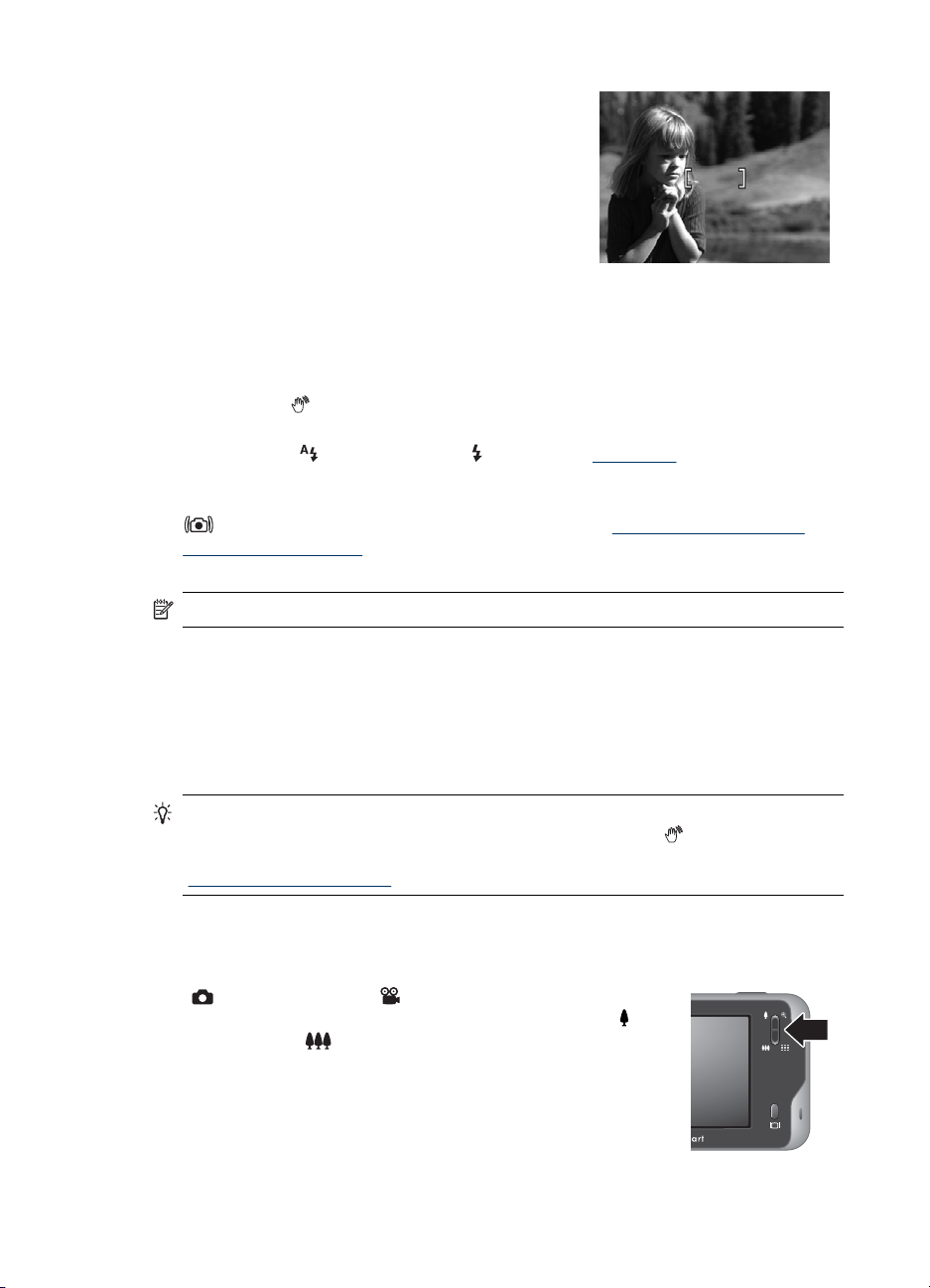
Kapittel 2
3. Hold Lukker-knappen halvveis nede, og finn
riktig utsnitt.
4. Trykk Lukker-knappen helt ned for å ta bildet.
Optimalisere eksponering
Når du tar bilder og trykker Lukker-knappen halvveis ned, måler kameraet også lysnivået
for å velge riktig eksponering.
Hvis kameraet finner at motivet krever en svært lang eksponeringstid, vises et ikon med
skjelvende hånd (
å holde kameraet stille så lenge som det kreves. Forsøk ett av følgende:
• Still blitsen på
• Sett kameraet på et stativ eller et støtt underlag.
• Hvis objektet er utenfor blitsens rekkevidde og du ikke har noe stativ, aktiverer du
Bildestabilisering (se Bildestabilisering under "Bruke fotograferings- og
videoopptaksmenyene" på side 18).
• Slå på mer lys.
Merk Når du tar opp video, beregner kameraet hele tiden eksponeringen.
). Kameraet vil ta bildet, men det kan bli uskarpt fordi det er vanskelig
Autom. blits eller Blits på (se "Bruke blits" på side 16).
Bruke zoom
Kameraet har både optisk og digital zoom. Optisk zoom innebærer en fysisk justering av
linsen, slik at det virker som om fotoobjektet kommer nærmere. Når du har zoomet linsen
så langt den går med optisk zoom, tar kameraet i bruk digital zoom. Digital zoom benytter
ingen bevegelige linsedeler.
Tips Jo mer du zoomer inn på fotoobjektet, desto mer vil små bevegelser av
kameraet bli forsterket (det som kalles “urolig kamera”). Hvis
trykker Lukker-knappen halvveis ned, kan bildet bli uskarpt. Se forslagene under
"
Optimalisere eksponering" på side 14 for å unngå eventuell uskarphet.
Optisk zoom
Optisk zoom beveger linsen mellom vidvinkel (1x) og telelinse (3x).
Ved
knappene på Zoom-spaken til å styre zoomingen. Trykk på
å zoome inn og på
14 Ta bilder og gjøre videoopptak
Fotografering eller Videoopptak bruker du
vises når du
for
for å zoome ut.
Page 17
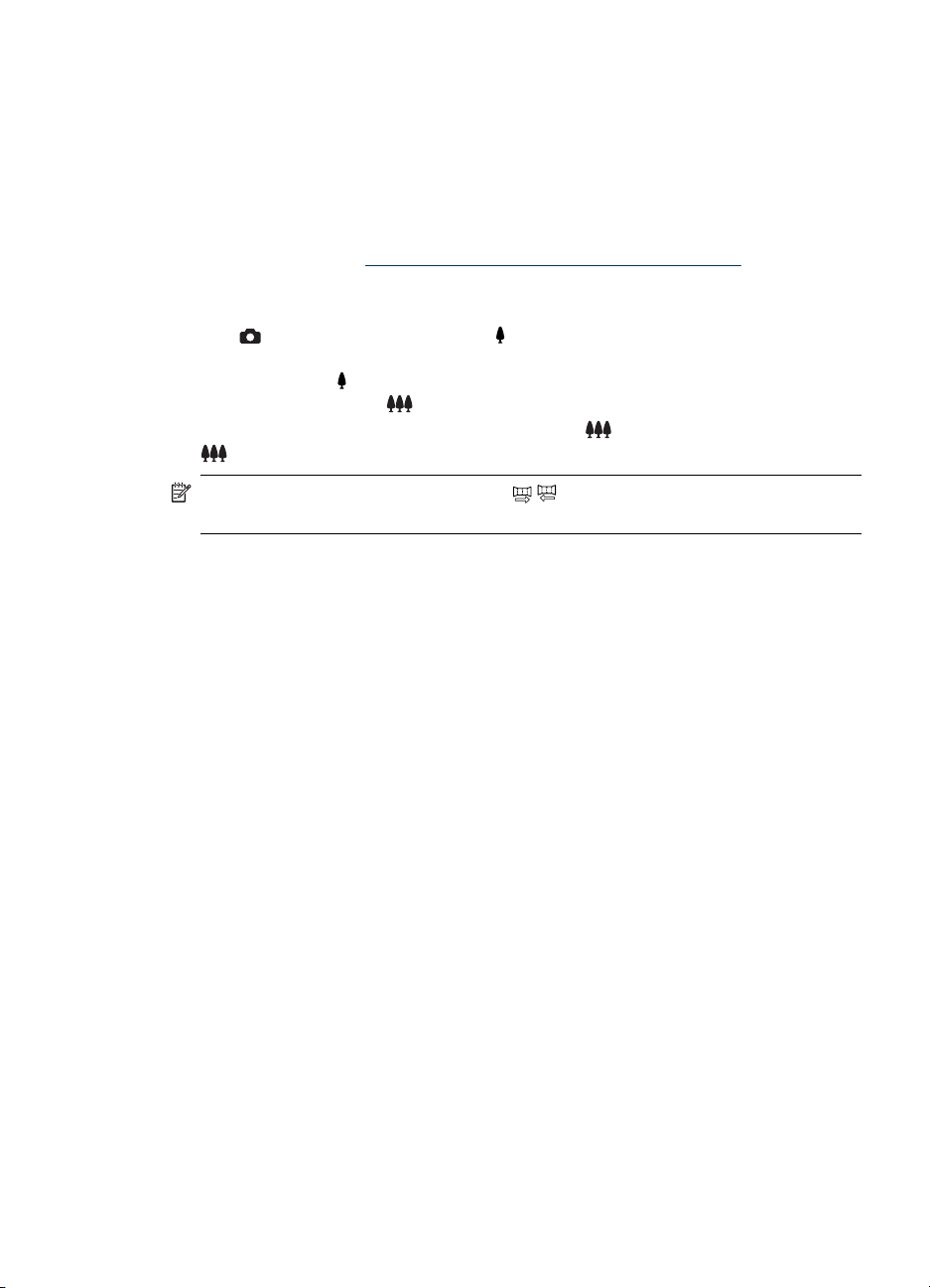
Digital zoom
Når du bruker digital zoom, viser bildeskjermen en gul ramme rundt motivet og
innstillingen for bildekvalitet (MP-verdien). Etter hvert som du zoomer inn, forstørres
motivet innenfor den gule rammen for å vise hva kameraet vil få med, og MP-verdien
reduseres for å vise med hvilken oppløsning bildet vil bli tatt.
Når du tar bilder med digital zoom, må du passe på at MP-verdien som vises på
bildeskjermen, er tilstrekkelig for formatet som du ønsker å skrive ut resultatet med.
Se Bildekvalitet under "
angående MP-verdier og anbefalte utskriftsstørrelser.
Slik bruker du digital zoom
1. Ved
2. Trykk på og hold
3.
Bruke fotograferings- og videoopptaksmenyene" på side 18
Fotografering trykker du på på Zoom-spaken for å zoome til
maksimumsnivå, og slipper spaken.
til det ønskede bildet fyller den gule rammen. Hvis du zoomer for
langt inn, trykker du på
Hvis du vil gå tilbake til optisk zoom, trykker du på
og trykk deretter på den igjen.
Merk Digital zoom er ikke tilgjengelig i / Panorama-modus eller ved opptak av
videoklipp.
.
til digital zooming stopper. Slipp
Bruke zoom 15
Page 18
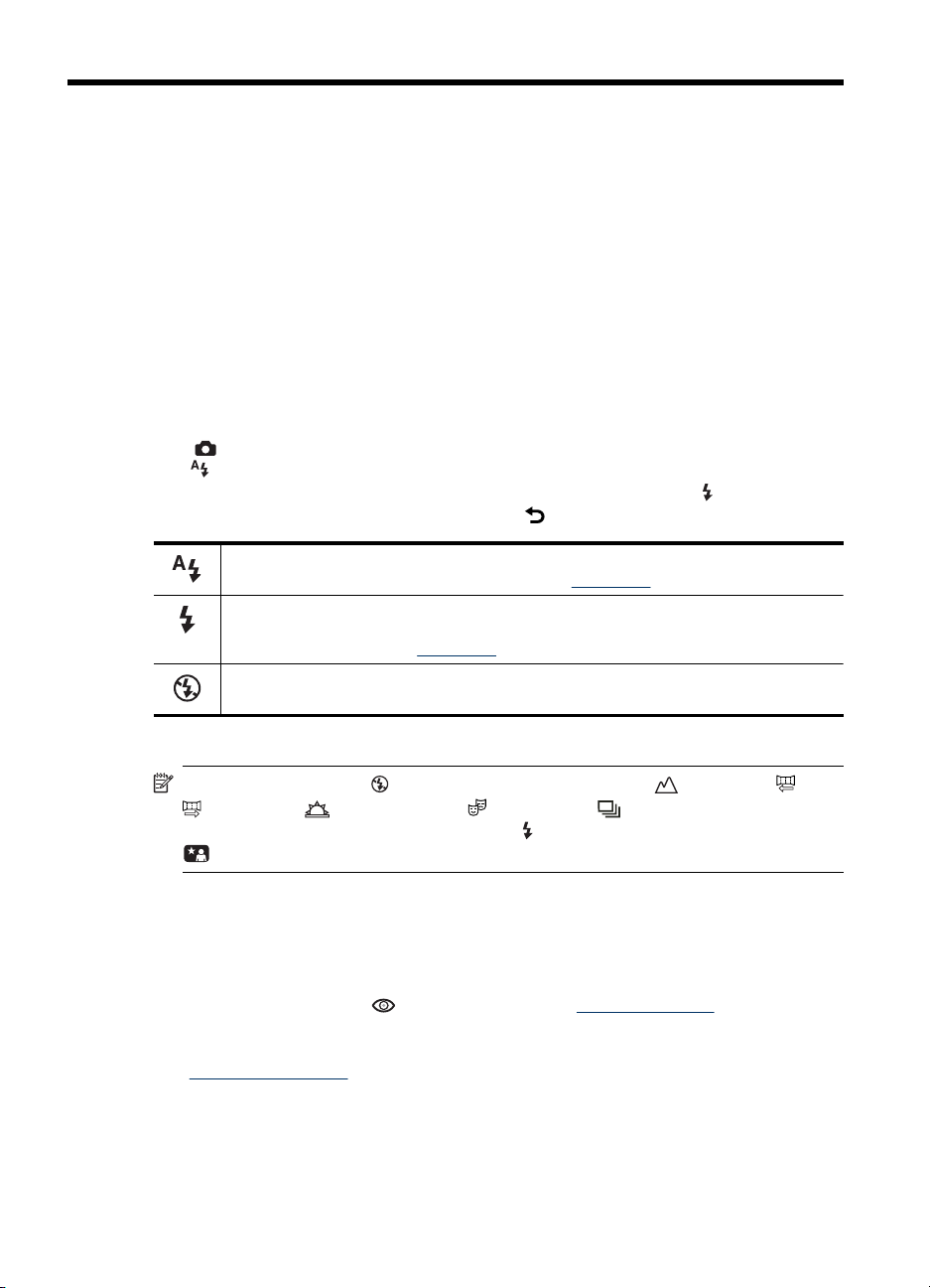
3 Innstillinger for å ta bilder og
ta opp videoklipp
Kameraets standardinnstillinger fungerer godt under de fleste fotoforhold. Men i enkelte
situasjoner kan funksjonene som beskrives i dette kapitlet, gjøre bildene du tar og
videoklippene du tar opp bedre. I tillegg til å velge innstillinger som passer best med
hensyn til belysning og bevegelse, kan du stille inn kameraet for å ta panoramabilder, ta
raske serier av bilder eller ta bilder 10 sekunder etter at du trykker på Lukker-knappen,
slik at du får tid til å plassere deg selv i bildet.
Bruke blits
Slik velger du blitsinnstilling:
1. I
2. Berør ønsket blitsinnstilling og deretter OK. Du går ut av menyen
Fotografering-modus velger du ikonet som angir gjeldende blitsinnstilling
(
er standardverdien).
Blitsinnstilling
uten å endre blitsinnstillingen ved å berøre
Autom. blits (standardverdi) - Kameraet bruker blits om nødvendig. Blitsen kan
forårsake et fenomen som kalles røde øyne (se "Røde øyne" på side 16).
Blits på - Kameraet bruker alltid blits. Hvis objektet belyses bakfra, bruker du denne
innstillingen til å øke belysningen av objektet forfra. Blitsen kan forårsake et fenomen
som kalles røde øyne (se "
Blits av - Kameraet bruker ikke blits. Bruk denne innstillingen for å ta bilde av dårlig
belyste objekter utenfor blitsens rekkevidde, eller for å ta bilder med lyset slik det er.
Røde øyne" på side 16).
.
Blitsinnstillingen vil gjelde helt til du endrer den igjen eller slår av kameraet.
Merk Blitsen stilles på Blits av i fotograferingsmodiene Landskap, /
Panorama, Solnedgang og Teater, med Bildeserie-innstillingen og
ved opptak av videoklipp. Blitsen stilles på
Nattportrett.
Røde øyne
Fenomenet røde øyne skyldes at lyset fra blitsen reflekteres i øynene til objektet, noe
som av og til gjør at øynene til mennesker blir røde på bilder, mens dyreøyne kan se ut
til å gløde. Du kan fjerne problemet med røde øyne hos fotoobjekter etter at du har tatt
et bilde, enten ved hjelp av
eller HP Photosmart-programvaren som fulgte med kameraet. Du kan fjerne problemet
med glødende øyne hos dyr etter at du har tatt et bilde ved hjelp av Fiks dyreøyne
(se "
Forbedre fotografier" på side 32).
16 Innstillinger for å ta bilder og ta opp videoklipp
Fjern røde øyne (se "Fjerne røde øyne" på side 31)
Blits på i fotograferingsmodusen
Page 19
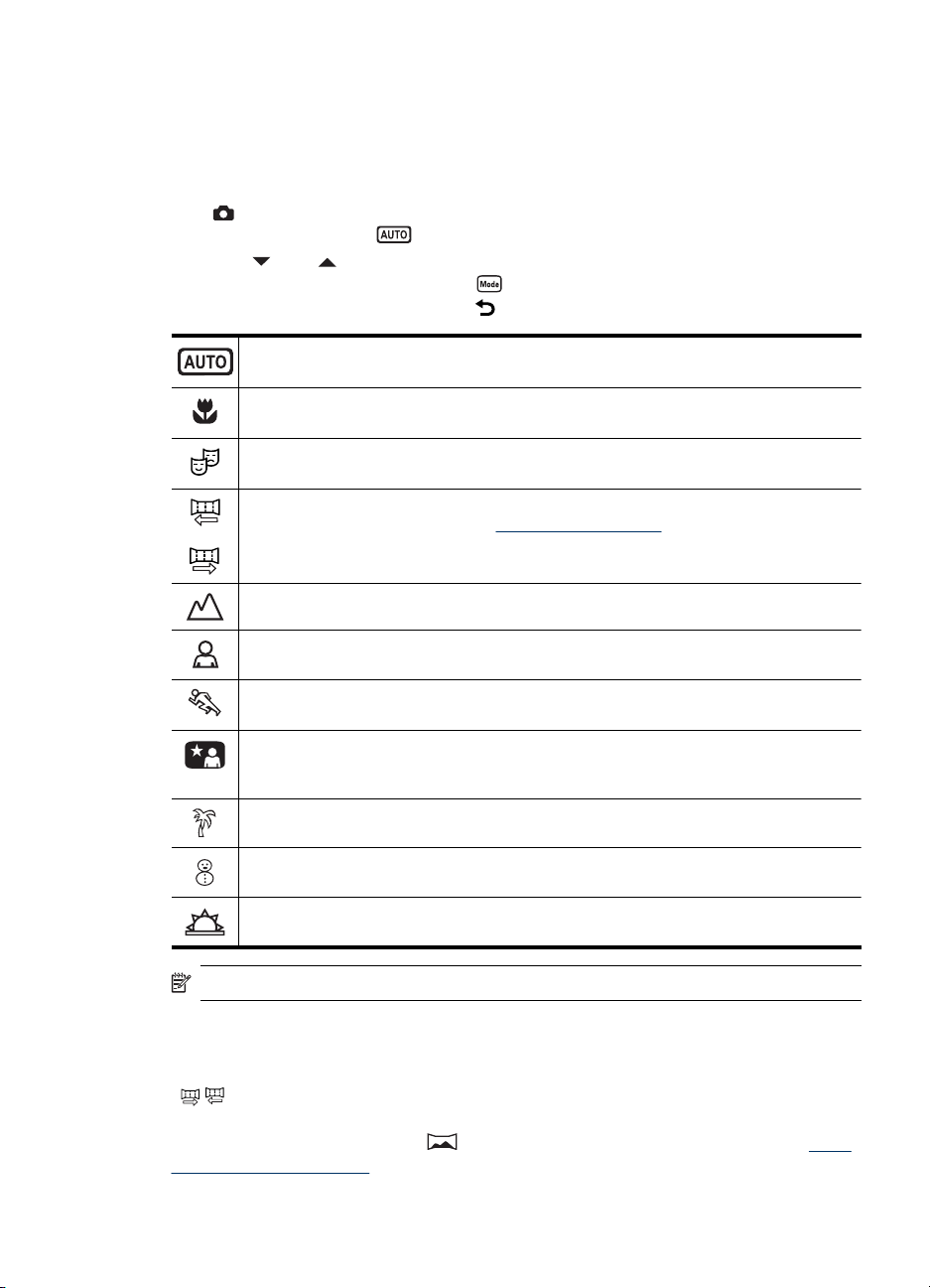
Bruke fotograferingsmodi
Fotograferingsmodi er forhåndsdefinerte innstillinger for dagligdagse situasjoner. De er
best mulig tilpasset bestemte typer motiver eller fotosituasjoner.
Slik velger du fotograferingsmodus:
1. I
2.
Fotografering-modus velger du ikonet som angir gjeldende
fotograferingsmodus (
Berør
eller for å vise ønsket fotograferingsmodus, berør modusen og
deretter OK. Du går ut av menyen
fotograferingsmodus ved å berøre
Autom. modus (standardverdi) - Brukes til å ta gode bilder raskt når du ikke har tid til
å velge en bestemt fotograferingsmodus.
Nærbilde - Brukes til å ta nærbilde av objekter som er mellom 10 cm og 1 m unna (3,94
til 39,4 tommer).
Teater - Brukes til å ta bilder av skoleforestillinger, konserter eller innendørs
sportsarrangementer uten blits.
Panorama - Brukes til store landskaper eller gruppebilder der du ønsker et bredere
utsnitt enn ett bilde gir plass til (se "
eller
Landskap - Brukes til motiver med et dypt perspektiv, som fjellandskap.
Portrett - Brukes til bilder som har én eller flere personer som hovedmotiv.
er standardverdien).
Fotograferingsmodus uten å endre
.
Bruke panoramamodus" på side 17).
Bevegelse - Brukes til å ta bilde av sportslig aktivitet, biler i bevegelse eller andre motiver
der du vil fryse bevegelsen.
Nattportrett - Brukes til å ta bilde av mennesker om natten. Denne modusen bruker blits
og en lang eksponering. Derfor må du sette kameraet på stativ eller et stabilt
underlag.
Strand - Brukes til å ta bilder på stranden.
Snø - Brukes til å ta bilder av snø.
Solnedgang - Brukes til å ta bilder utendørs i solnedgang.
Merk Fotograferingsmodusen blir ikke benyttet når du tar opp videoklipp.
Fotograferingsmodusen gjelder til den endres igjen, eller til du slår kameraet av.
Bruke panoramamodus
I / Panorama-modus kan du ta en serie på to til fem bilder som kan settes sammen,
for å få med et motiv som er for bredt for ett enkelt bilde. Når du skal sette sammen
panoramasekvensen, velger du
sammen panoramabilder" på side 29). Hvis du har installert HP Photosmart-
Sett sammen panorama på kameraet (se "Sette
Bruke fotograferingsmodi 17
Page 20
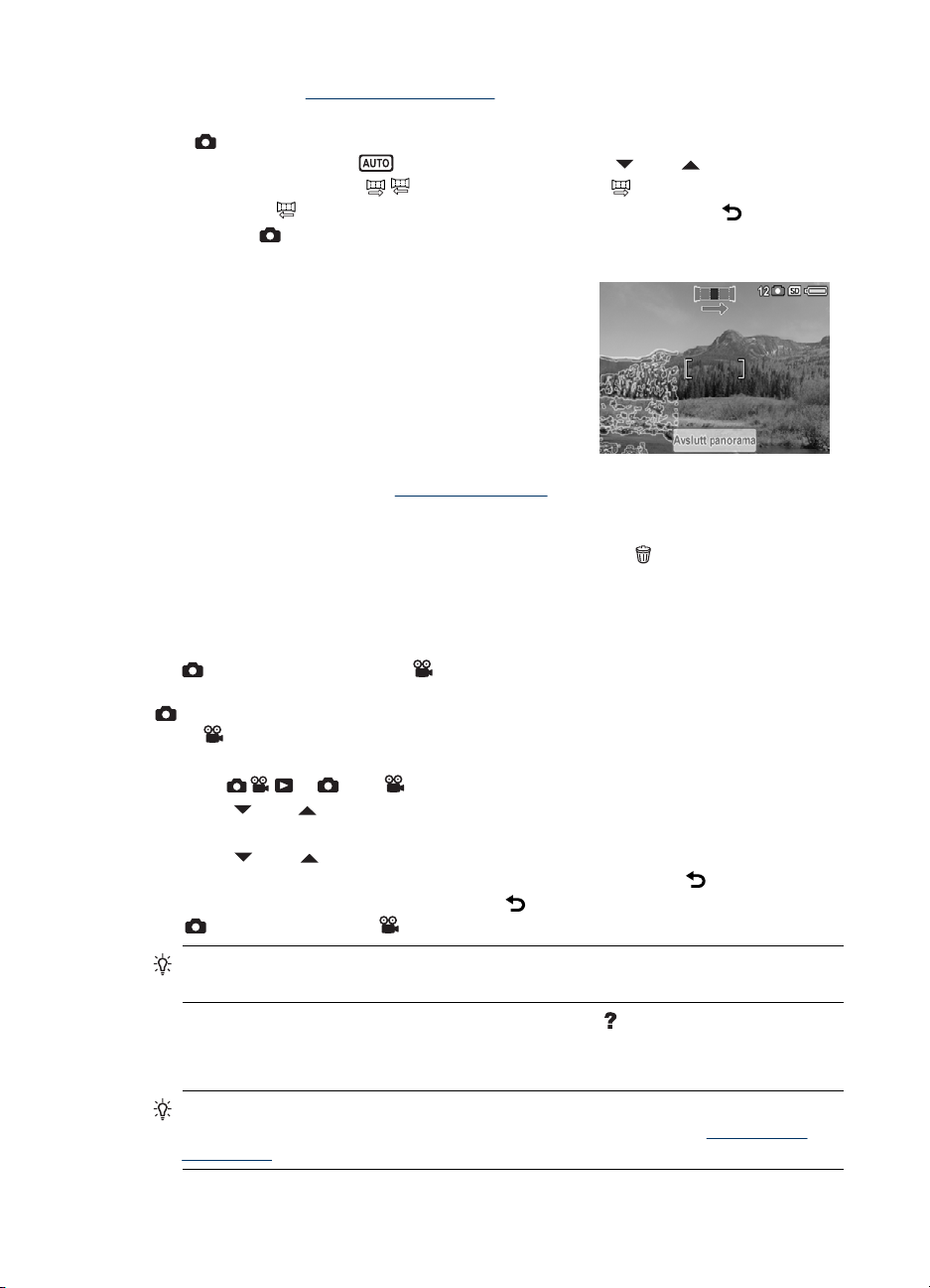
Kapittel 3
programvaren (se "Installere programvaren" på side 8), kan du også sette sammen
panoramabilder automatisk ved overføring til en datamaskin.
1. I
2. Trykk på Lukker-knappen for å ta det første bildet i panoramasekvensen.
3. Flytt kameraet for å ta det andre bildet. Bruk det
4. Trykk på Lukker-knappen for å ta det andre
5. Fortsett med å legge til inntil ytterligere tre bilder
Ved umiddelbar visning (se "
panoramasekvensen. Når det siste bildet vises, kan du sette sammen sekvensen ved å
berøre Sett sammen panorama og deretter Lagre når det sammensatte panoramaet
vises. Du kan også slette panoramasekvensen ved å berøre
panoramasekvensen.
Fotografering-modus velger du ikonet som angir gjeldende
fotograferingsmodus (
fotograferingsmodiene
høyre) eller
tilbake til
gjennomsiktige overlegget av det første bildet,
som dekker en tredel av bildeskjermen, til å finne
utsnittet for det andre bildet.
bildet.
til panoramaet, eller berør Avslutt panorama for
å avslutte panoramasekvensen.
Panorama (høyre mot venstre), berør OK og deretter for å komme
Fotografering-modus.
er standardverdien). Berør eller for å vise
/ Panorama. Berør enten Panorama (venstre mot
Umiddelbar visning" på side 12) vises hvert bilde i
og deretter Hele
Bruke fotograferings- og videoopptaksmenyene
På Fotograferingsmeny og Videoopptaksmeny kan du endre
kamerainnstillinger som har innvirkning på bildene du tar og videoklippene du tar opp.
Fotograferingsmeny viser bare funksjoner som er tilgjengelig ved fotografering,
mens
videoklipp.
1. Skyv
2.
3.
4. Når du skal gå ut av menyen, berører du
Hvis du ønsker hjelp til menyer og menyvalg, berører du .
Hvis ikke noe annet er angitt, gjelder innstillingen til du slår kameraet av. Neste gang du
slår kameraet på, er innstillingen tilbakestilt til standardverdien.
Videoopptaksmeny bare viser funksjoner som er tilgjengelig ved opptak av
til eller , og berør Meny.
Berør
alternativet for å vise menyen til dette.
Berør
OK. Du går ut av en meny uten å endre innstilling ved å berøre
Tips Hvis det vises en knapp for en funksjon på bildeskjermen, kan du berøre
knappen for å vise funksjonens meny og endre innstillingen.
Tips Du kan angi hvilke innstillinger som skal tilbakestilles til standardverdiene, og
hvilke som skal beholdes som angitt, når du slår kameraet av (se "
innstillinger" på side 44).
eller hvis det er nødvendig for å vise ønsket alternativ, og berør deretter
eller for å vise ønsket innstilling, berør innstillingen og berør deretter
gjentatte ganger til du kommer tilbake til
Fotografering- eller Videoopptak-modus.
.
Angi lagrede
18 Innstillinger for å ta bilder og ta opp videoklipp
Page 21

Videokvalitet (bare ) - Angir oppløsning og komprimering for videoklipp. Innstillingen
gjelder til den endres igjen, selv om du slår kameraet av.
Best (standardverdi) - Brukes til videoopptak av utendørsaktivitet eller utskrift av
•
enkeltbilder i formater opp til 10,2 x 15,2 cm (4 x 6 tommer).
•
•
Fotograferingsmodus (bare ) - Brukes til å velge fotograferingsmodus. Du finner
informasjon om fotograferingsmodi og andre måter å velge dem på under "Bruke
fotograferingsmodi" på side 17.
Blitsinnstilling (bare ) - Brukes til å velge blitsinnstilling. Du finner informasjon om
blitsinnstillinger og andre måter å velge dem på under "Bruke blits" på side 16.
Selvutløser - Brukes til å ta bilder eller gjøre videoopptak med 10-sekunders forsinkelse
(se "Bruke selvutløserinnstillinger" på side 21). Innstillingen tilbakestilles til Av etter at
bildet er tatt.
•
•
•
Bildestabilisering (bare ) - Brukes for å få minst mulig uskarphet i bilder.
Innstillingen gjelder til den endres igjen, selv om du slår kameraet av.
Av (standardverdi), På
Tilpasset lyssetting (bare ) - Balanserer forholdet mellom lyse og mørke partier. Du
finner mer informasjon under "Tilpasset lyssetting" på side 22.
•
•
Bildekvalitet (bare ) - Angir oppløsning og komprimering for bilder. Jo høyere tall,
desto høyere oppløsning. Innstillingen gjelder til den endres igjen, selv om du slår
kameraet av.
•
•
•
•
•
Bildeserie (bare ) - Brukes til å ta to eller flere bilder i rask rekkefølge (se "Bruke
bildeserier" på side 21).
•
•
Merkelapp - Gir et bilde eller videoklipp en merkelapp når de tas eller tas opp.
Innstillingen gjelder til den endres igjen, selv om du slår kameraet av.
Berør merkelappen og deretter OK for å velge en merkelapp.
Du finner mer informasjon om merkelapper under "
Bedre - Brukes til videoopptak innendørs eller utskrift av enkeltbilder i formater
opp til 7,6 x 12,7 cm (3 x 5 tommer).
God - Brukes til lengre videoopptak eller kortere klipp som skal sendes med
e-post.
Av (standardverdi) - Deaktiverer selvutløseren.
På - Brukes til å ta ett forsinket bilde eller videoklipp.
På - 2 bilder (bare ) - Brukes til å ta to forsinkede bilder.
Av (standardverdi)
På
8 MP (best) - For å forstørre eller skrive ut bilder som er større enn 41 x 51 cm
(16 x 20 tommer).
Normal (8 MP) (standard) - For å skrive ut bilder på opptil 41 x 51 cm
(16 x 20 tommer).
5 MP - For å skrive ut bilder på opptil 28 x 36 cm (11 x 14 tommer).
2 MP - For å skrive ut bilder på opptil 13 x 18 cm (5 x 7 tommer).
VGA - For å sende bilder via e-post eller legge dem ut på Internett.
Av (standardverdi)
På
Merke bilder" på side 27.
Bruke fotograferings- og videoopptaksmenyene 19
Page 22

Kapittel 3
(forts.)
Dato og tidsstempel (bare ) - Preger datoen nede i venstre hjørne av bildet.
Innstillingen gjelder til den endres igjen, selv om du slår kameraet av.
Av (standardverdi) - Bildene påføres ikke dato eller klokkeslett.
•
•
Bare dato - Datoen preges permanent på bildet.
•
Dato og klokkeslett - Datoen og klokkeslettet preges permanent på bildet.
Eksponeringskompensasjon - Overstyrer kameraets automatiske
eksponeringsinnstilling. Du finner mer informasjon under
"
Eksponeringskompensasjon" på side 22.
Hvis du vil gjøre bildene du skal ta lysere, berører du + for å øke verdien. Berør
•
OK når du er ferdig.
Hvis du vil gjøre bildene du skal ta mørkere, berører du − for å redusere verdien.
•
Berør OK når du er ferdig.
Alternative eksponeringer (bare ) - Lager et sett med tre bilder, der det ene tas
med verdien som er angitt for
og overeksponeres med verdien du velger.
Av (standardverdi)
•
•
± 0,5
•
± 1,0
Ved umiddelbar visning (se "Umiddelbar visning" på side 12) kan du slette hele
sekvensen. Du finner informasjon om sletting av enkeltbilder under "Slette bilder"
på side 26.
Hvitbalanse - Avstemmer fargene i forhold til belysningen. Du finner mer informasjon
under "Hvitbalanse" på side 22.
Automatisk (standardverdi) - Korrigerer i forhold til motivets belysningsstyrke.
•
Brukes ved vanlig fotografering.
•
Sol - For utendørsmotiver når det er sol eller skyet.
•
Skygge - For utendørsmotiver i skygge eller tusmørke.
•
Wolfram - For innendørsmotiver med belysning fra glødelamper eller
halogenlamper.
•
Lysstoff - For innendørsmotiver med belysning fra lysstoffrør.
ISO-hastighet (bare ) - Justerer kameraets lysfølsomhet. Du finner mer informasjon
i "ISO-hastighet" på side 23.
Automatisk (standard) - Kameraet velger den beste ISO-hastigheten for motivet.
•
•
ISO 100 - Gir best kvalitet.
•
ISO 200 - Brukes ved dårligere lysforhold.
•
ISO 400 - Brukes ved dårligere lysforhold og/eller bevegelse når du ønsker en
kort lukkertid.
•
ISO 800 - For økt lysfølsomhet i dårlig lys.
•
ISO 1600 - For økt lysfølsomhet i dårlig lys.
AE-måling - Angir hvilken del av motivet kameraet skal bruke til å beregne
eksponeringen.
Snitt (standardverdi) - Nyttig hvis du vil at hele motivet skal brukes ved beregning
•
av eksponeringen.
•
Punkt - Nyttig når du har motlys eller hvis fotoobjektet er svært mørkt eller lyst
sammenlignet med resten av motivet. Du får best resultat ved å bruke fokuslås
Bruke fokuslås" på side 13) sammen med Punkt.
(se "
Eksponeringskompensasjon, mens de andre under-
Kameraoppsett... - Viser Oppsettmeny for innstilling av kamerafunksjoner (se
"
Bruke oppsettmenyen" på side 43).
20 Innstillinger for å ta bilder og ta opp videoklipp
Page 23

Merk Enkelte alternativer er ikke tilgjengelig i bestemte fotograferingsmodi eller
sammen med andre innstillinger.
Bruke selvutløserinnstillinger
Ved hjelp av Selvutløser kan du ta ett eller to bilder eller ett videoklipp etter en
forsinkelse på 10 sekunder.
1. På
2.
3. Sett kameraet på stativ eller et støtt underlag.
4. Finn utsnittet på bildeskjermen.
5. Trykk Lukker-knappen halvveis ned for å låse fokus og eksponering. Når
6. Hvis du gjør videoopptak, trykker du på Lukker-knappen for å stoppe opptaket.
Fotograferingsmeny eller Videoopptaksmeny berører du
Selvutløser.
På menyen
), berører OK og deretter for å gå tilbake til Fotografering- eller
Videoopptak-modus. Du finner mer informasjon om å velge alternativer på
Fotograferingsmeny og Videoopptaksmeny under "Bruke fotograferings-
og videoopptaksmenyene" på side 18.
fokusklammene blir grønne, trykker du Lukker-knappen helt ned.
Kameraet starter en 10-sekunders nedtelling og tar deretter bildet eller starter
videoopptaket. Hvis du valgte
sekunder etter det første.
Tips Hvis du vil være med på bildet selv, setter du kameraet på et stativ eller støtt
underlag, og trykker deretter Lukker-knappen helt ned. Kameraet låser fokus og
eksponering like før nedtellingen er slutt, slik at du får tid til å komme på plass i motivet.
Selvutløser berører du På (for ett bilde) eller På - 2 bilder (bare
På - 2 bilder, tar kameraet det andre bildet noen få
Selvutløser-innstillingen tilbakestilles til standardverdien Av etter at bildet eller
videoopptaket er tatt.
Bruke bildeserier
Ved hjelp av Bildeserie kan du ta to eller flere bilder i rask rekkefølge når du trykker
på og holder Lukker-knappen helt nede.
1.
På
Bildeserie.
2. På menyen
til
3. Finn utsnittet og trykk Lukker-knappen halvveis ned for å låse fokus og eksponering.
Trykk deretter Lukker-knappen helt ned og hold den nede. Kameraet tar bilder så
raskt som mulig til du slipper Lukker-knappen eller kameraet slipper opp for minne.
Bildeskjermen forblir av ved bildeserieopptak. Når bildeserien er tatt, vises bildene ett om
gangen med umiddelbar visning (se "
hele bildeserien ved umiddelbar visning. Du finner informasjon om sletting av
enkeltbilder under "
Bildeserie-innstillingen gjelder til den blir endret igjen, men tilbakestilles til
standardverdien Av når du slår kameraet av.
Fotograferingsmeny berører du eller for å vise Bildeserie. Berør
Bildeserie berører du På, deretter OK og så for å komme tilbake
Fotografering-modus.
Umiddelbar visning" på side 12). Du kan slette
Slette bilder" på side 26.
Bruke fotograferings- og videoopptaksmenyene 21
Page 24

Kapittel 3
Bildestabilisering
Bildestabilisering reduserer uskarpheten i bilder som du tar under dårlige
lysforhold, til et minimum. Hvis kameraet oppdager bevegelse, enten fordi kameraet rister
litt eller objektet beveger seg, økes ISO-hastigheten (se "
På den måten får du et skarpere bilde fordi kameraet reduserer effekten av bevegelse.
Du kan bruke
nyttig i situasjoner som disse:
• Under dårlige lysforhold
• Når fotoobjektet er utenfor blitsens rekkevidde
• Hvis du tar bilder innendørs og ikke vil bruke blits
Tips Når det gjelder situasjoner der bilder kan bli uskarpe, se forslagene under
"
Bildet er uskarpt" på side 48.
Tilpasset lyssetting
Denne innstillingen balanserer forholdet mellom lyse og mørke partier i et bilde, og
bevarer fine kontraster mens sterke kontraster tones ned. Ved bruk sammen med blits
kan
Tilpasset lyssetting gjøre partier som blitsen ikke kan nå, lysere. Tilpasset
lyssetting er nyttig i følgende situasjoner:
• Utendørsmotiver med en blanding av sol og skygge
• Motiver med høy kontrast som inneholder både lyse og mørke objekter
• Innendørsmotiver med blitsfotografering (for å gjøre blitseffekten mykere eller jevne
den ut)
• Bakgrunnsbelyste motiver der objektet er for langt borte fra blitsen eller er sterkt
bakgrunnsbelyst (for eksempel foran et vindu)
ISO-hastighet" på side 23).
Bildestabilisering med eller uten blits. Bildestabilisering er
Eksponeringskompensasjon
Du kan bruke Eksponeringskompensasjon til å overstyre kameraets automatiske
eksponeringsinnstilling.
inneholder mange lyse objekter (for eksempel et hvitt objekt mot en lys bakgrunn) eller
mange mørke objekter (for eksempel et svart objekt mot en mørk bakgrunn). Slike motiver
kan bli grå hvis du ikke bruker
lyse objekter øker du verdien for
motiver med mange mørke objekter reduserer du verdien for
Eksponeringskompensasjon.
Tips Hvis du vil se hvilken virkning ulike Eksponeringskompensasjon-
innstillinger har på et motiv, velger du
eksponeringer under "
Eksponeringskompensasjon er nyttig for motiver som
Eksponeringskompensasjon. I motiver med mange
Eksponeringskompensasjon til et positivt tall. I
Bruke fotograferings- og videoopptaksmenyene" på side 18).
Hvitbalanse
Ulike lysforhold gir forskjellige fargeskjær. Denne innstillingen gjør det mulig for kameraet
å kompensere for dette ved å gjengi farger mer nøyaktig og sørge for at det hvite ser hvitt
ut i det endelige bildet. Du kan også justere hvitbalansen for å få frem kreative effekter.
Bruk av innstillingen
22 Innstillinger for å ta bilder og ta opp videoklipp
Sol kan for eksempel gi bildet et varmere utseende.
Alternative eksponeringer (se Alternative
Page 25

ISO-hastighet
Denne innstillingen justerer kameraets lysfølsomhet. Når ISO-hastighet er stilt på
standardinnstillingen Automatisk, velger kameraet den beste ISO-hastigheten for
motivet.
Lavere ISO-hastigheter gir bilder med minst korn (eller støy), men fører til lavere
lukkerhastigheter. Hvis du skal ta et bilde under dårlige lysforhold uten å bruke blits ved
ISO 100, bør du bruke stativ.
Høyere ISO-tall muliggjør høyere lukkerhastighet, slik at du kan ta bilder i mørke
omgivelser uten blits, eller bilder av gjenstander som beveger seg raskt. Høyere ISOhastigheter gir bilder med mer korn (eller støy), og kan derfor ha lavere kvalitet.
Bruke fotograferings- og videoopptaksmenyene 23
Page 26

4 Se på bilder og videoklipp
Du kan se på og manipulere bilder og videoklipp ved Avspilling, som beskrevet her.
Du finner mer informasjon om forbedring av bilder under "
på side 27 og "
Avspilling
1. Skyv til .
2. Berør
informasjon om visning av videoklipp).
3. Berør Meny for å åpne Avspillingsmeny (se "Bruke avspillingsmenyen"
på side 27).
Under
videoklipp, og ser omtrent slik ut (hvilke knapper som vises er avhengig av bildene som
er lagret på kameraet, og innstillingene eller funksjonene du har brukt på disse bildene).
Bruke designgallerimenyen" på side 31.
eller for å bla gjennom bildene (se "Se på videoklipp" på side 25 for å få
Tips Hvis bildet er dekket av berøringsskjermoverlegget, trykker du på for
å slå av overlegget. Når du skal bla gjennom bilder med overlegget av, berører
du kanten av skjermen for å bla i denne retningen. Trykk på
på igjen overlegget.
Avspilling viser bildeskjermen også annen informasjon om hvert bilde eller
Bruke avspillingsmenyen"
på nytt for å slå
1 Knapper på berøringsskjermen
Meny Viser Avspillingsmeny (se "Bruke avspillingsmenyen" på side 27).
1
3
24 Se på bilder og videoklipp
Brukes til å bla frem og tilbake gjennom bilder og videoklipp.
Angir at bildet er en del av en panoramasekvens. Berør det for å vise menyen
Sett sammen panorama (se "Sette sammen panoramabilder"
på side 29).
Angir at bildet er merket for utskrift. Berør det for å vise menyen Skriv
ut (se "Merke bilder for utskrift" på side 39).
Angir at bildet er merket for deling. Berør det for å vise menyen Del (se
"Dele bilder" på side 41).
Page 27

(forts.)
Angir at bildet er merket for kjøp av papirbilder på Internett. Berør det for å
vise menyen
Internett" på side 40).
Kjøp papirbilder online (se "Kjøpe papirbilder på
2 Statusindikatorer
Se på videoklipp
Når et videoklipp vises ved Avspilling:
1. Berør
under
2.
Berør
•Berør + for å skru opp lydvolumet.
•Berør − for å skru ned lydvolumet.
3. Berør
videoklippet er stanset:
•
•
•Berør
4. Berør
til
Angir at bildet er merket som favoritt; Berør det for å vise menyen
Merkelapp (se "
Angir at bildet er merket med en annen merkelapp enn Favoritt. Berør det
10
for å vise menyen
Viser menyen Slett (se "Slette bilder" på side 26).
37 av 138 Nummeret på dette bildet eller videoklippet av det totale antall bilder som er
lagret
Avspilling-indikator
Minnekortindikator
Batteriindikator (se "Strømindikatorer" på side 56)
Merke bilder" på side 27).
Merkelapp (se "Merke bilder" på side 27).
for å spille av videoklippet (tallet
angir hvor langt videoklippet er).
for å stille inn lydvolumet.
for å stanse videoklippet midlertidig. Når
Berør
Berør
for å spole fremover i videoklippet.
for å spole tilbake i videoklippet.
for å gjenoppta videoavspillingen.
for å avslutte videoklippet og gå tilbake
Avspilling.
Avspilling 25
Page 28

Kapittel 4
Slette bilder
Slik sletter du bildet som vises ved Avspilling:
1.
Berør
2.
Berør
• Dette bildet - Sletter bildet eller videoklippet.
• Alle unntatt favoritter - Sletter alle bilder unntatt de som er merket som
• Hele panoramasekvensen - Hvis det valgte bildet er del av en
• Alle bilder (i minnet/på kortet) - Sletter alle bilder og videoklipp som er lagret.
• Formater (minne/kort) - Sletter alle lagrede filer og formaterer deretter
3. Berør et av alternativene for å velge det, eller berør
gå tilbake til
Vise miniatyrer
1.
Ved
(samme som
å vise miniatyrer.
2. Berør
3. Berør et bilde for å gå ut av skjermbildet
Ved visning av
gruppere miniatyrene etter dato:
1.
Trykk på
som er tatt på samme dato.
2. Berør
3. Berør en datert gruppe for å gå til miniatyrer av bilder som er tatt denne datoen.
4. Berør
5.
Berør et bilde for å gå ut av skjermbildet
bildeskjermen.
.
eller for å gjøre et valg.
favoritter. Dette menyvalget vises bare hvis du har bilder som er merket som
favoritter (se "
panoramasekvens, slettes alle bildene i panoramasekvensen.
internminnet eller minnekortet.
Avspilling trykker du på Miniatyrer
eller for å bla gjennom miniatyrene.
Miniatyrer og vise bildet på bildeskjermen.
eller for å bla gjennom gruppen.
eller for å bla gjennom miniatyrene.
Merke bilder" på side 27).
for å avslutte uten å slette og
Avspilling.
Zoom ut på Zoom-spaken) for
Miniatyrer kan du velge å
igjen. Hver miniatyr i denne visningen representerer en gruppe bilder
Miniatyrer og vise bildet på
Forstørre bilder
Denne funksjonen brukes bare ved visning av bilder, og den endrer ikke bildene.
1.
Ved
Avspilling trykker du på (samme som
Zoom inn på Zoom-spaken). Bildet som vises,
blir forstørret til dobbel størrelse (2x).
2. Berør et sted midt på det forstørrede bildet og dra
det til siden for å justere visningen.
Tips Du kan også trykke lett i kantene på
bildeskjermen for å panorere bildet.
3.
Bruk
og til å endre forstørrelsen.
4. Berør
26 Se på bilder og videoklipp
for å gå tilbake til Avspilling.
Page 29

Bruke avspillingsmenyen
1. Under Avspilling berører du Meny, berører ønsket alternativ og følger
veiledningen på kameraet.
2. Berør
gjentatte ganger for å gå tilbake til Avspilling.
Vise lysbilder
1. Berør Vis lysbildevisning for å konfigurere og vise bilder og/eller videoklipp som
2. Berør Spill av for å starte lysbildevisningen.
3. Berør hvor som helst på bildeskjermen for å stanse lysbildevisningen.
4. Berør
Designgalleri... - Brukes til å forbedre bilder ved redigering, beskjæring, bruk av rammer
og så videre (se "
Photosmart Express... - Brukes til å merke bilder for utskrift, deling og bestilling av
kopier på Internett (se "Bruke HP Photosmart Express" på side 39).
Merkelapp - Brukes til å merke bilder (se "Merke bilder" på side 27).
Vis lysbildevisning - Brukes til å lage og vise lysbildepresentasjoner av bilder og video
(se "Vise lysbilder" på side 27).
Sett sammen panorama - Brukes til å sette sammen en panoramasekvens til et
enkeltbilde i kameraet (se "Sette sammen panoramabilder" på side 29).
Flytt bilder til kort - Flytter bilder fra internminnet til et minnekort. Dette alternativet er
bare tilgjengelig hvis det er bilder i internminnet og et minnekort er satt inn.
Hvis du vil flytte bilder, velger du dette alternativet og følger veiledningen på skjermen.
Kameraoppsett... - Viser Oppsettmeny for innstilling av kamerafunksjoner (se
"Bruke oppsettmenyen" på side 43).
Bruke designgallerimenyen" på side 31).
lysbilder på kameraets bildeskjerm.
• Bilder - Spiller av de angitte bildene med alternativene Alle (standardverdi),
etterfulgt av en merkelapp som er brukt på minst ett bilde.
• Intervall - Angir hvor lenge hvert bilde skal vises: 2 sek., 5 sek.
(standardverdi), 10 sek., 15 sek., 60 sek..
• Sløyfe - Angir hvor mange ganger lysbildevisningen skal gjentas: En gang
(standardverdi), 2 ganger, 3 ganger eller Kontinuerlig.
• Bildetype - Angir hvilken type bilder som skal tas med i lysbildevisningen: Bilder
og videoopptak, Bare bilder eller Bare videoer.
•Berør
eller for å bla frem eller tilbake i lysbildene.
•Berør Gjenoppta for å gjenoppta visningen som er stanset.
for å gå tilbake til Avspillingsmeny.
Merke bilder
Når bildene er overført til datamaskinen, kan du sortere dem ved hjelp av merkelappene.
Slik merker du et bilde som vises ved
1. På
2. Berør
Avspilling:
Avspillingsmeny berører du .
for å bla gjennom de tilgjengelige merkelappene.
Bruke avspillingsmenyen 27
Page 30

Kapittel 4
3. Hvis du skal merke et enkeltbilde, berører du en merkelapp for å velge den. En hake
ved siden av merkelappen angir at den er valgt. Berør merkelappen på nytt hvis du
vil oppheve valget. Da forsvinner haken.
Merk Hvis du vil bruke flere merkelapper på samme bilde eller videoklipp, blar
du til neste merkelapp du vil bruke på bildet som vises, og berører merkelappen.
Hvis du vil merke alle bilder med en bestemt merkelapp, berører du Flere
valg ... og deretter Merk alle bilder.
4. Når du er ferdig med å merke bilder, berører du Ferdig for å gå ut av menyen
Merkelapp.
5. Berør
6. Når du er ferdig med å merke bilder, berører du Ferdig og deretter
til
eller for å bla til neste bilde du vil merke, og gjenta trinn 2 til 4.
for å gå tilbake
Avspillingsmeny.
Merk Du kan velge en merkelapp som skal brukes på alle bilder du tar (se
Merkelapp under "
merkelapper på kameraet (se "
på side 28) eller ved å bruke HP Photosmart-programvaren (se "
Ta bilder og gjøre videoopptak" på side 11). Du kan også lage nye
Administrere merkelapper på kameraet"
Administrere
merkelapper i Windows" på side 29 og "Administrere merkelapper på Macintosh"
på side 29).
Administrere merkelapper på kameraet
Slik lager du en ny merkelapp:
1. På menyen
Merkelapp berører du Flere valg... og deretter Lag ny merkelapp
for å vise kameraets tastatur.
2. Bruk tastaturet til å definere en ny merkelapp (se "
Bruke tastaturet" på side 28).
3. Når du er ferdig med å lage merkelappen, berører du Ferdig. Den nye merkelappen
vises øverst på menyen
Merkelapp.
Slik sletter du merkelapper fra kameraet for godt (merkelappene fjernes også fra alle
bilder de er brukt på):
1. Berør Flere valg..., deretter Slett merkelapp fra menyen og til slutt merkelappen du
vil slette.
2. Berør Ja på bekreftelsesbildet for å slette den valgte merkelappen.
Du kan også lage og slette merkelapper ved hjelp av HP Photosmart-programvaren
(se "
Administrere merkelapper i Windows" på side 29 og "Administrere merkelapper på
Macintosh" på side 29).
Bruke tastaturet
Du kan ha maksimalt 100 merkelapper definert på kameraet (inkludert forhåndsdefinerte
merkelapper fra fabrikk). Navnene på merkelappene kan inneholde opptil 32 tegn
(bokstaver, tall, spesialtegn og mellomrom).
28 Se på bilder og videoklipp
Page 31

Når tastaturet vises:
1. Berør tasten som svarer til bokstaven, symbolet
eller tallet du ønsker.
• Hvis du vil ha store bokstaver, berører du
Skift og deretter bokstaven.
• Hvis du vil ha tall og spesialtegn, berører
du 123+ og deretter tallet eller spesialtegnet.
• Hvis du vil slette det siste tegnet du skrev,
berører du ←.
Tips Du kan når som helst berøre for å annullere oppføringen.
2. Når du er ferdig, berører du Ferdig.
Administrere merkelapper i Windows
HP Photosmart-programvaren som fulgte med kameraet, har en funksjon som gjør det
mulig å definere egne merkelapper på datamaskinen, som deretter kan overføres til
kameraet.
Slik definerer du merkelapper:
1. Koble kameraet til datamaskinen (se "
2. Når dialogboksen HP Photosmart Overføring vises, klikker du på Avbryt.
3. I HP Løsningssenter velger du Innstillinger og deretter Konfigurering av
HP Photosmart-merking.
4. Følg veiledningen i hjelpesystemet til konfigureringsprogrammet for å lage, slette og
omorganisere merkelapper, og for å lagre nye og endrede merkelapper på kameraet.
Koble til datamaskinen" på side 36).
Administrere merkelapper på Macintosh
HP Photosmart-programvaren som fulgte med kameraet, gjør det mulig å bruke
nøkkelord fra HP Photosmart Studio eller iPhoto som merkelapper.
1. Lag nøkkelord i HP Photosmart Studio eller iPhoto.
2. Koble kameraet til datamaskinen (se "
3. Når dialogboksen HP Photosmart Overføring vises, klikker du på Avbryt.
4. Åpne Systeminnstillinger med innstillingene for HP Photosmart-kamera, og velg
deretter fanen Organiser.
5. Bruk kontrollene på fanen Organiser til å velge ut nøkkelordene som skal overføres
til kameramenyen
Sette sammen panoramabilder
Sammensetting i kameraet gir et mindre bilde enn om du satte det sammen ved
overføring til en datamaskin. Hvis du vil sette sammen et panorama med oppløsningen
Koble til datamaskinen" på side 36).
Merkelapp.
Bruke avspillingsmenyen 29
Page 32

Kapittel 4
som du tok sekvensen med, overfører du sekvensen av bilder til datamaskinen (se
"
Overføre bilder med HP Photosmart-programvaren" på side 35).
1.
Når et bilde i panoramasekvensen vises, berører du
for å forhåndsvise det
sammensatte bildet.
/ for å zoome inn og ut på forhåndsvisningen av det sammensatte
Bruk
panoramaet.
2. Berør Lagre for å sette samme og lagre panoramabildet, eller berør
for å avbryte
sammensettingen.
Det lages en ny fil når du setter sammen et panoramabilde, samtidig som enkeltbildene
i panoramasekvensen beholdes.
30 Se på bilder og videoklipp
Page 33

5 Bruke designgallerimenyen
Du kan bruke funksjonene i Designgalleri til å forbedre bildene du har tatt.
1. Under
2. Berør Meny, deretter
bruke, og følg veiledningen på skjermen.
3. Berør
Tips Du får et klarere inntrykk av hvilken effekt et Designgalleri-alternativ har på
bildet som vises ved å trykke på
på
Avspilling berører du eller for å bla til et bilde.
Designgalleri og så Designgalleri-alternativet du vil
gjentatte ganger for å gå tilbake til Avspilling.
for å skjule berøringsskjermoverlegget. Trykk
igjen for å vise berøringsskjermoverlegget.
Fjern røde øyne - Brukes til å fjerne det røde i øyne på bilder av mennesker (se "Fjerne
røde øyne" på side 31).
Roter - Roterer bildet som vises (se "Rotere bilder" på side 32).
Bruk kunstneriske effekter - Brukes til å lage kreative effekter på bilder (se "Bruke
kunstneriske effekter" på side 32).
Forbedre fotografier - Brukes til å korrigere visse typer feil på bilder (se "Forbedre
fotografier" på side 32).
Endre farge - Brukes til å velge en fargeeffekt for et bilde (se "Endre farger"
på side 33).
Legg til rammer - Brukes til å legge til en ramme på et bilde (se "Legge til rammer"
på side 34).
Beskjær - Brukes til å beskjære et bilde (se "Beskjære bilder" på side 34).
Fjerne røde øyne
Slik fjerner du røde øyne fra bilder tatt med blits:
1. Berør
det røde i øynene til fotoobjektene.
Denne prosessen tar noen få sekunder, og deretter vises bildet med grønne rammer
rundt de korrigerte områdene.
• Hvis du mener at kameraet har gjort en feil eller du ikke vil godta korrigeringen,
•
2. Berør Lagre for å lagre endringene og gå tilbake til
Fjern røde øyne. Kameraet behandler det aktuelle stillbildet for å fjerne
berører du den grønne rammen for å annullere korrigeringen (rammen blir grå).
Berør den grå rammen for å gjenopprette korrigeringen (rammen blir grønn igjen).
Hvis du vil se nærmere på resultatet, forstørrer du bildet. Trykk på
som
Zoom inn på Zoom-spaken) for å forstørre bildet to ganger. Berør et sted
midt på det forstørrede bildet og dra det til siden for å justere visningen. Bruk
og til å endre forstørrelsen.
for å gå tilbake til Designgallerimeny uten å lagre endringene.
(det samme
Designgallerimeny. Berør
Bruke designgallerimenyen 31
Page 34

Kapittel 5
Rotere bilder
Du kan rotere et bilde som vises med eller mot klokken i intervaller på 90 grader.
1. På
2. Berør
3. Berør Lagre for å lagre bildet i den nye retningen. Berør
Designgallerimeny berører du Roter.
for å rotere bildet med klokken, og berør for å rotere bildet mot klokken.
Designgallerimeny uten å lagre endringene.
Bruke kunstneriske effekter
Tips Hvis du har behov for å beskjære et bilde (se "Beskjære bilder" på side 34),
gjør du det før du bruker kunstneriske effekter, legger til rammer eller forbedrer
fotografier. Hvis du har planer om å bruke kunstneriske effekter, endre farger eller
forbedrer fotografier, må du gjøre dette før du legger til en ramme.
Med Bruk kunstneriske effekter kan du lage en kopi av et bilde og behandle denne
kopien med kreative effekter. Slik bruker du kunstneriske effekter:
1.
På
Designgallerimeny berører du Bruk kunstneriske effekter.
2. Berør et alternativ.
• Blekkpunkter - Bruker punkter for å simulere maleteknikken pointilisme.
• Tegneserie - Simulerer et meget grafisk tegneseriebilde.
• Vannfarger - Simulerer et vannfargemaleri.
• Senterfokus - Skaper en utflytende effekt fra et skarpt sentrum til uklare kanter.
• Plakat - Skaper en effekt med skarp kontrast og flate fargetoner.
• Retro - Skaper et tofarget 70-tallsutseende med høy kontrast.
• Myk glød - Skaper en diffus, lysende eterisk glød.
• Årgang - Tilfører et slitt preg av elde.
• Himmelfarge - Forbedrer himmelen med en utflytende farge som svekkes fra
toppen og ned.
• Landskapsfarge - Forbedrer landskap med en utflytende farge som svekkes fra
bunnen og opp.
• Kaleidoskop - Speiler bildet i fire retninger.
• Solariser - Skaper en delvis invertering av fargetoner og fremhever konturer.
• Skisse - Skaper en blyantskisse ved å bruke kantene i bildet.
3. Berør Neste for å velge den kunstneriske effekten.
Følg veiledningen på kameraet for å justere den kunstneriske effekten.
4. Berør Lagre for å lagre en kopi av bildet med den kunstneriske effekten og gå tilbake
Designgallerimeny. Berør for å avslutte uten å lagre og gå tilbake til menyen
til
Bruk kunstneriske effekter.
for å gå tilbake til
Forbedre fotografier
Tips Hvis du har planer om å bruke kunstneriske effekter, endre farger, beskjære
eller forbedrer fotografier, må du gjøre dette før du legger til en ramme.
32 Bruke designgallerimenyen
Page 35

Ved hjelp av Forbedre fotografier kan du korrigere vanlige problemer eller forbedre
et bilde.
1. På
2. Berør en forbedring og deretter Neste.
3. Når alle korrigeringene er gjort, trykker du på Lagre for å lagre endringene, lage en
Designgallerimeny berører du Forbedre fotografier.
• Slankere - Komprimerer sentrerte objekter slik at de får et slankere utseende.
• Fiks dyreøyne - Gjør det mulig å korrigere problemet med glødende øyne på
bilder av dyr.
•
Trykk på
• Berør øyet som skal korrigeres (en gul merkeramme vises rundt området).
Du flytter merkerammen ved enten å berøre et annet område på bildet som
vises, eller ved å dra rammen til en ny plassering.
•Berør Fiks for å korrigere det valgte øyet.
• Gjenta om nødvendig fremgangsmåten for å korrigere flere øyne.
• Retusjer - Gjør det mulig å retusjere bort overfladiske skavanker på bilder.
•
Trykk på
• Berør skavanken som skal korrigeres (en gul merkeramme vises rundt
området). Du flytter merkerammen ved enten å berøre et annet område på
bildet som vises, eller ved å dra rammen til en ny plassering.
•Berør Fiks for å korrigere den valgte skavanken.
• Gjenta om nødvendig fremgangsmåten for å korrigere flere skavanker.
• Lysstyrke/kontrast - Gjør det mulig å korrigere lysstyrke, metning og kontrast.
ny fil og gå tilbake til
gå tilbake til menyen
og for å zoome inn og ut på området som skal korrigeres.
og for å zoome inn og ut på området som skal korrigeres.
Designgallerimeny. Berør for å avslutte uten å lagre og
Forbedre fotografier.
Endre farger
Tips Hvis du har planer om å bruke kunstneriske effekter, endre farger eller
forbedrer fotografier, må du gjøre dette før du legger til en ramme.
Med Endre farge kan du endre fargene på bildet som vises. Slik endrer du farger:
1. Berør
2. Berør ønsket fargealternativ.
• Svart-hvitt - Gjør om fargebilder til svart-hvittbilder.
• Sepiabrunt - Gir fargebilder en brunlig tone slik at de ser gammeldagse ut.
• S/hv-toner - Bruker fargetoner på en svart-hvit utgave av et bilde.
• Fargetoner - Påfører et ekstra fargelag for å skape en sinnsstemning.
3. Berør Neste for å forhåndsvise fargeeffekten på bildet.
Følg veiledningen på kameraet for å justere fargen.
4. Berør Lagre for å lagre en kopi av bildet med det angitte fargealternativet og gå tilbake
Designgallerimeny. Berør for å avslutte uten å lagre og gå tilbake til menyen
til
Endre farge.
Endre farge.
Endre farger 33
Page 36

Kapittel 5
Legge til rammer
Tips Hvis du har behov for å beskjære et bilde, gjør du det før du legger til rammer,
bruker kunstneriske effekter eller forbedrer fotografier. Hvis du har planer om å bruke
kunstneriske effekter, endre farger eller forbedrer fotografier, må du gjøre dette før
du legger til en ramme.
Med Legg til rammer kan du legge til en eller flere forhåndsdefinerte rammer rundt
det viste bildet. Slik legger du til en ramme:
1.
Berør
2. Berør ønsket rammetype.
• Myk kant - Gir bildet en myk, vignettert ramme.
• Innsatt ramme - Bildet strekker seg utenfor den innfelte rammen.
• Revet kant - Skaper effekten av en vilkårlig revet kant.
• Brent kant - Skaper en kant med mørke partier som virker brent.
• Spray - Skaper en kant som ser ut til å løse seg opp i papiret, som spray.
• Oval - Gir en oval, matt ramme med fasete kanter.
• Sirkel - Gir en rund, matt ramme med fasete kanter.
• Rektangel - Gir en rektangulær, matt ramme med skarpe hjørner.
• Avrundet rektangel - Gir en rektangulær, matt ramme med runde hjørner.
• Kvadrat - Gir en kvadratisk, matt ramme med fasete kanter.
3. Berør Neste for å forhåndsvise rammeeffekten på bildet.
Følg veiledningen på kameraet for å justere rammen.
4. Berør Lagre for å lagre en kopi av bildet med den angitte rammen og gå tilbake til
Legg til rammer.
Designgallerimeny. Berør for å avslutte uten å lagre og gå tilbake til menyen
Legg til rammer.
Beskjære bilder
Med beskjær kan du beskjære bildet som vises til ønsket format.
Tips Pass på å gjøre de nødvendige beskjæringene før du legger til rammer, bruker
kunstneriske effekter eller forbedrer fotografier.
1. Berør Beskjær.
2. Berør
3. Berør hvor som helst på bildet og dra det, slik at den delen av bildet du vil beholde,
befinner seg i beskjæringsrammen.
Bruk
beskjæringsrammen.
4. Berør Lagre for å lagre en kopi av det beskårede bildet og gå tilbake til
Når du skriver ut, blir det vanlige sideforholdet beskåret øverst og nederst (landskap) eller
på sidene (portrett). Beskjæring hjelper deg med å skrive ut det du ønsker.
34 Bruke designgallerimenyen
for å veksle mellom stående og liggende format.
og til å endre forstørrelse på den delen av bildet som vises i
Designgallerimeny. Berør for å avslutte uten å lagre og gå tilbake til menyen
Beskjær.
Page 37

6 Overføre og skrive ut bilder
Regelmessig overføring av bilder til datamaskinen og etterfølgende sletting fra
minnekortet vil redusere tiden det tar å slå på kameraet, se på bilder og overføre bilder.
Du kan overføre bilder og videoklipp med eller uten HP Photosmart-programvaren som
fulgte med kameraet. HP Photosmart-programvaren inneholder imidlertid en rekke
funksjoner for overføring og administrasjon av bilder, og leder deg dessuten gjennom
overføringsprosessen.
Merk Overføring av et stort antall bilder med høy oppløsning fra et minnekort til
datamaskinen kan ta opptil to timer. Selv om bildeskjermen er slått av under
overføringen eller det ser ut til at det ikke skjer noe på datamaskinen, må du ikke
koble kameraet fra datamaskinen før datamaskinen viser en melding om at
bildeoverføringen er fullført.
Overføre bilder med HP Photosmart-programvaren
Hvis du har installert HP Photosmart-programvaren (se "Installere programvaren"
på side 8), bruker du denne metoden til å overføre bilder og videoklipp til datamaskinen.
Når du kobler kameraet til en datamaskin med HP Photosmart-programvaren installert:
• Hvis du har merket bilder for utskrift (se "
datamaskinen er koblet til en skriver, vil bildene som er merket automatisk bli skrevet
ut.
• Hvis du har merket bilder for deling (se "
er koblet til Internett, vil bildene som er merket automatisk bli sendt til de angitte
adressene.
• Hvis du har merket bilder for kjøp av papirbilder på Internett (se "
Internett" på side 40) og datamaskinen er koblet til Internett, kan du følge
veiledningen på dataskjermen for å kjøpe papirbilder av bildene som er valgt.
• Hvis du har merket bilder ( se "
sammen med bildene til datamaskinen.
• Du kan overføre bilder i kameraet til datamaskinen ved å følge veiledningen på
dataskjermen. Panoramasekvenser som du ikke har satt sammen på kameraet (se
"
Bruke panoramamodus" på side 17), blir automatisk satt sammen når du overfører
dem.
Slik overfører du bilder med HP Photosmart-programvaren:
1. Hvis du har merket bilder for deling, utskrift eller kjøp av papirbilder på Internett (se
"
Bruke HP Photosmart Express" på side 39), kontrollerer du at datamaskinen er
koblet til en skriver og/eller Internett.
2. Slå kameraet av.
Merke bilder" på side 27), blir merkelappene overført
Merke bilder for utskrift" på side 39) og
Dele bilder" på side 41) og datamaskinen
Kjøpe papirbilder på
Overføre og skrive ut bilder 35
Page 38

Kapittel 6
3. Koble kameraet til datamaskinen med USBkabelen som fulgte med kameraet.
4. Slå kameraet på. Når bildeskjermen viser at
kameraet er koblet til datamaskinen, følger du
veiledningen på dataskjermen. Du finner mer
informasjon i hjelpesystemet til HP Photosmartprogramvaren.
Merk Hvis tilkoblingen av kameraet til
datamaskinen ikke lykkes, se "
stå under tilkobling til datamaskinen"
på side 50.
Når du har overført bildene, kan du bruke HP Photosmart-programvaren til å redigere,
skrive ut og sende bildene fra datamaskinen.
Kameraet går i
Overføre bilder uten HP Photosmart-programvaren
Hvis du ikke har installert HP Photosmart-programvaren:
•
Du kan ikke bruke
Photosmart Express-meny (se "Bruke HP Photosmart Express" på side 39).
• Panoramasekvenser blir ikke automatisk satt sammen når du overfører bilder til
datamaskinen.
• Bilder merket for utskrift blir ikke automatisk skrevet ut når kameraet kobles til
datamaskinen.
• (Bare Windows) Merkelapper som er knyttet til bilder, blir overført avhengig av
operativsystemet du bruker.
• Windows XP: Merkelapper knyttet til bilder blir ikke overført.
• Windows Vista: Merkelapper knyttet til bilder blir overført til Vista Fotogalleri.
Du kan imidlertid overføre bilder og videoklipp til datamaskinen ved å
• koble kameraet direkte til datamaskinen (se "
• bruke en minnekortleser (se "
Del-funksjoner eller Kjøp papirbilder online på kameraets
Koble til datamaskinen" på side 36).
Bruke minnekortleser" på side 37).
Koble til datamaskinen
1. Koble kameraet til datamaskinen ved hjelp av USB-kabelen som fulgte med
kameraet. Da skal bildeoverføringsprogrammet som følger med datamaskinen,
starte. Følg veiledningen på skjermen for å overføre bildene.
2. Når du er ferdig med å overføre bilder, kobler du kameraet fra datamaskinen.
Hvis du får problemer, kan du endre kameraets
Diskstasjon (se USB-konfigurasjon under "
koble til datamaskinen på nytt.
Merk Hvis du bruker en Macintosh-datamaskin og angir Diskstasjon for kameraet
og ingen bildebehandlingsprogramvare starter automatisk, kan du se etter
diskstasjonsikonet med HP-kameraets modellnummer og kopiere bildene manuelt.
Se i Mac-hjelpen for å få mer informasjon om kopiering av filer.
36 Overføre og skrive ut bilder
USB-konfigurasjon til
Bruke oppsettmenyen" på side 43) og
Page 39

Bruke minnekortleser
Du kan sette kameraets ekstra minnekort i en minnekortleser (som kjøpes separat).
Enkelte datamaskiner og HP Photosmart-skrivere har innebygde minnekortspor som
fungerer som en minnekortleser.
1. Sett inn kameraets minnekort i minnekortleseren (eller i datamaskinens
minnekortspor hvis datamaskinen har dette).
2. Datamaskinens bildeoverføringsprogramvare starter automatisk og leder deg
gjennom prosessen med å overføre bilder.
3. Når du har kontrollert at alle bildene er overført, setter du minnekortet tilbake i
kameraet.
Hvis ingen programmer starter automatisk, eller hvis du vil kopiere bildene manuelt, kan
du se etter diskstasjonen til minnekortet og kopiere bildene til den lokale harddisken. Du
finner mer informasjon om kopiering av filer i datamaskinens hjelp.
Skrive ut direkte til en skriver
Du kan skrive ut bilder direkte fra kameraet til en PictBridge-sertifisert
skriver. Hvis du vil vite mer om utskrift av bilder fra datamaskinen, kan du
se "
Overføre bilder med HP Photosmart-programvaren" på side 35.
Merk Du kan ikke skrive ut videoklipp på den måten som er beskrevet i dette
avsnittet. Du kan imidlertid skrive ut enkeltbilder fra videoklipp ved hjelp av
HP Photosmart-programvaren. Du finner mer informasjon i hjelpen til HP Photosmartprogramvaren.
1. Kontroller at skriveren er slått på, at det er papir i skriveren og at den ikke viser
feilmeldinger.
Merk Hvis du skriver ut et sammensatt panorama (se "Bruke
panoramamodus" på side 17), må du kontrollere at den PictBridge-sertifiserte
skriveren kan skrive ut panoramabilder og at du har lagt i panoramapapir.
2. Slå kameraet av, koble det til skriveren ved
hjelp av USB-kabelen som fulgte med
kameraet, og slå det deretter på igjen.
3. Hvis skjermbildet Skrive ut merkede fotoer?
vises på bildeskjermen til kameraet, gjør du ett
av følgende:
• Hvis du vil skrive ut bildene som er merket
for utskrift (se "
på side 39), berører du Ja. På menyen
Skriverinnstillinger berører du eller
for å angi skriverinnstillinger, og berører
deretter OK.
Merk Når skriveren har skrevet ut bildene som var merket, viser
bildeskjermen på kameraet et bilde. Da kan du velge enkeltbilder for utskrift
ved å følge resten av denne fremgangsmåten.
• Hvis du ønsker å velge enkeltbilder for utskrift, berører du Nei.
Merke bilder for utskrift"
Skrive ut direkte til en skriver 37
Page 40

Kapittel 6
4. Når bildeskjermen på kameraet viser et bilde:
• Hvis du vil skrive ut ett eller flere bilder, berører du
vil skrive ut, deretter
eller for å angi antall eksemplarer (opptil 99) og til
eller for å vise bildet du
slutt Skriv ut. Du avbryter utskrift ved å berøre Avbryt og deretter Dette bildet
eller Alle merkede bilder. Gjenta dette trinnet for å skrive ut andre bilder.
• Hvis du vil skrive ut en gruppe bilder eller endre skriverinnstillingene, berører
du Flere valg og deretter ønsket alternativ.
• Skriverinnstillinger - Angir papirstørrelse, utskriftsstørrelse og -kvalitet og
utskrift uten kanter. Berør
eller for å endre et skriveralternativ. Når du er
ferdig med å angi utskriftsalternativer, berører du OK.
Merk Hvis du skal skrive ut et sammensatt panorama (se "Sette sammen
panoramabilder" på side 29), angir du Panorama som
Utskriftsstørrelse på menyen
Skriverinnstillinger.
• Skriv ut alle - Skriver ut én kopi av hvert bilde. Berør Ja for å starte utskriften.
• Skriv ut indeks - Skriver ut alle bilder som miniatyrer.
• Skriv ut favoritter - Skriver ut alle bilder som er merket som favoritter. Dette
alternativet er bare tilgjengelig hvis du har merket minst ett bilde som
favoritt (se "
Merke bilder" på side 27).
• Avbryt utskrift - Stopper utskriften av alle bilder som ikke er skrevet ut ennå.
Berør Ja for å avbryte utskriften.
5. Når skriveren har skrevet ut alle bildene som er valgt, kobler du kameraet fra
skriveren.
Merk Hvis du kobler kameraet til en skriver fra en annen leverandør enn HP og får
problemer med utskrift, tar du kontakt med skriverprodusenten. HP gir ikke
kundestøtte for annet enn HP-skrivere.
38 Overføre og skrive ut bilder
Page 41

7 Bruke HP Photosmart Express
Med HP Photosmart Express kan du velge ut bilder på kameraet for automatisk utskrift
(se "
Merke bilder for utskrift" på side 39), kjøp av papirbilder på Internett (se "Kjøpe
papirbilder på Internett" på side 40) eller sending til egendefinerte mål (se "Dele
bilder" på side 41) neste gang du kobler kameraet til en datamaskin eller skriver.
Du må ha HP Photosmart-programvaren installert på datamaskinen for å bruke noen av
funksjonene på
installering av programvaren, se "
Merk Hvilke elektroniske tjenester som er tilgjengelig, varierer for hvert land og
region.
Bruke Photosmart Express-meny
Slik åpner du Photosmart Express-meny:
1. Skyv
2. Berør
3. Berør et alternativ på menyen.
Skriv ut - Gir mulighet til å velge bilder og angi hvor mange eksemplarer som skal skrives
ut. Se "Merke bilder for utskrift" på side 39.
Del - Gir mulighet til å legge til egendefinerte mål og dele bilder med ett eller flere mål.
Se "Dele bilder" på side 41.
Kjøp papirbilder online - Angir bilder som du vil ha skrevet ut hos en fototjeneste på
Internett. Se "Kjøpe papirbilder på Internett" på side 40.
Photosmart Express-meny. Hvis du vil ha informasjon om
Installere programvaren" på side 8.
til , og berør Meny.
Photosmart Express....
Merk Funksjonene på Photosmart Express-meny er bare tilgjengelig for bilder.
De er ikke tilgjengelig for videoklipp.
Tips Hvis du har brukt en av disse funksjonene på et bilde, vises en knapp på
overlegget ved
for å åpne menyen og endre denne innstillingen.
Avspilling (se "Avspilling" på side 24). Du kan berøre knappen
Merke bilder for utskrift
Bilder som er merket, blir automatisk skrevet ut når du kobler kameraet til en PictBridgesertifisert skriver eller datamaskin med HP Photosmart-programvaren installert. Du kan
Bruke HP Photosmart Express 39
Page 42

Kapittel 7
merke enkeltbilder, alle bilder eller bilder med merkelapper (se "Merke bilder"
på side 27).
1. På
2. Slik merker du enkeltbilder for utskrift:
3. Hvis du vil merke alle bilder eller bilder med en bestemt merkelapp for utskrift, berører
4. Når du er ferdig med å merke bilder for utskrift, berører du
5. Hvis du vil skrive ut merkede bilder direkte til en skriver, kan du se "
Photosmart Express-meny berører du Skriv ut.
a.Berør
ut, deretter Dette bildet og så
å angi hvor mange eksemplarer som skal
skrives ut (opptil 99). Hvis du vil oppheve
valget, berører du Dette bildet igjen for å
fjerne haken. Gjenta dette for hvert bilde du
vil skrive ut.
b. Når du er ferdig med å velge bilder, berører
du Ferdig.
du Merk en gruppe....
a.
På menyen
ønskede gruppen og deretter Neste. Bare merkelapper som er brukt på minst ett
bilde, blir vist.
b.
Berør
og berør deretter Ferdig.
Gjenta trinn 3 for hver gruppe av bilder du vil skrive ut.
kommer tilbake til
til en skriver" på side 37. Hvis du vil skrive dem ut fra en datamaskin som er koblet til
en skriver, se "
eller for å vise bildet du vil skrive
eller for
Velg bilder for utskrift berører du eller for å vise den
eller for å angi hvor mange eksemplarer du vil skrive ut (opptil 99),
gjentatte ganger til du
Avspilling.
Skrive ut direkte
Overføre bilder med HP Photosmart-programvaren" på side 35.
Kjøpe papirbilder på Internett
Du kan merke bilder som du vil bestille papirbilder av. Neste gang du kobler kameraet til
en datamaskin med HP Photosmart-programvaren installert, kan du bestille papirbilder
på Internett av bildene som er merket.
1.
På
Photosmart Express-meny berører du Kjøp papirbilder online.
2. Slik merker du enkeltbilder du vil bestille papirbilder av:
a.Berør
du vil oppheve valget, berører du
b. Når du er ferdig med å merke bilder, berører du Ferdig.
3. Slik merker du alle bilder eller en gruppe bilder du vil bestille papirbilder av:
a.Berør Merk en gruppe....
b.
På menyen
den ønskede gruppen, berører gruppen og deretter Ferdig. Bare merkelapper
som er brukt på minst ett bilde, blir vist.
Gjenta dette trinnet for hver gruppe av bilder du vil bestille papirbilder av.
4. Når du er ferdig med å merke bilder som du vil kjøpe papirbilder av, berører du
gjentatte ganger til du kommer tilbake til Avspilling.
5. Hvis du vil kjøpe papirkobilder av bildene du har valgt, se "
HP Photosmart-programvaren" på side 35.
40 Bruke HP Photosmart Express
eller for å vise det ønskede bildet, og berør deretter Dette bildet. Hvis
Velg bilder for online utskrift berører du eller for å vise
. Gjenta dette for hvert bilde du vil skrive ut.
Overføre bilder med
Page 43

Dele bilder
Du kan tilpasse menyen Del for å inkludere e-postadresser, gruppesendingslister og
andre tjenester på Internett. Deretter kan du velge bilder som skal sendes til disse
målene.
Sette opp elektroniske mål på kameraet
Du kan angi opptil 100 egendefinerte adresser (for eksempel særskilte e-postadresser
og gruppesendingslister) på
Du kan opprette og slette disse e-postadressene enten på kameraet eller ved hjelp av
HP Photosmart-programvaren.
Administrere delingsmål på kameraet
Slik administrerer du e-postadresser på kameraet:
1. På
2. På menyen
3. Når du er ferdig, berører du
Photosmart Express-meny berører du Del og deretter Flere valg.
Delingsvalg:
a. Hvis du skal legge til en e-postadresse, berører du Legg til ny e-postadresse.
Et tastatur vises. Skriv e-postadressen, og berør Ferdig. Du finner mer
informasjon om hvordan du bruker tastaturet under "
på side 28.
b. Hvis du skal slette en e-postadresse, berører du Slett et element fra menyen,
deretter oppføringen du vil slette og til slutt Ja.
Gjenta dette trinnet for alle e-postadresser du vil legge til eller slette.
Photosmart Express-meny.
Bruke tastaturet"
for å gå tilbake til menyen Del.
Administrere delingsmål med HP Photosmart-programvaren
Når du oppretter delingsmål med HP Photosmart-programvaren, kan du legge til en etikett
(som Mamma) for delingsmålet i tillegg til tekst for emnefeltet i e-postmeldingen. Etiketten
du angir blir vist på menyen
se og velge ønsket delingsmål.
Slik administrerer du delingsmål med HP Photosmart-programvaren:
1. Kontroller at datamaskinen er koblet til Internett.
2. Koble kameraet til datamaskinen med USB-
kabelen som fulgte med kameraet.
3. Når skjermbildet Overfør bilder vises, klikker du
på Avbryt.
4. Åpne konfigureringsprogrammet.
• For Windows: På Windows-skrivebordet
dobbeltklikker du på ikonet Konfigurer
Photosmart Deling.
• For Macintosh: Åpne Systeminnstillinger,
klikk på HP Photosmart-kamera og deretter
på Deling.
Del i stedet for e-postadressen, slik at det blir enklere å
Dele bilder 41
Page 44

Kapittel 7
5. Følg veiledningen på dataskjermen for å opprette, slette og endre rekkefølge på
delingsmål.
6. Når du er ferdig, slår du kameraet av og kobler det fra datamaskinen. Slå kameraet
på, åpne
Photosmart Express-meny og berør Del for å kontrollere at de nye
målene er tilgjengelig på kameraet.
Sende bilder til mål på Internett
Når du har konfigurert elektroniske mål på kameraet, kan du merke bilder for sending til
disse egendefinerte målene neste gang du kobler kameraet til datamaskinen.
1. På
2. Slik merker du enkeltbilder for sending:
3. Slik merker du alle bilder eller bilder med en
4. Når du er ferdig med å merke bilder for deling, berører du
5. Når det gjelder å sende bildene til målene, se "
Photosmart Express-meny berører du Del.
a.Berør
eller for å vise det ønskede bildet,
og berør deretter hvert mål som du vil sende
bildet til. Hvis du vil oppheve et valg, berører
du det på nytt for å fjerne haken. Gjenta dette
trinnet for hvert bilde du vil sende.
b. Når du er ferdig med å velge bilder, berører
du Ferdig.
bestemt merkelapp som du vil sende:
a.Berør Flere valg og deretter Merk en gruppe bilder.
b.
På menyen
Velg bilder for deling berører du eller for å vise den
ønskede gruppen, berører gruppen og deretter Neste for å vise delingsmålene.
Bare merkelapper som er brukt på minst ett bilde, blir vist.
c. Berør hvert delingsmål som du vil sende gruppen av bilder til (berør om nødvendig
eller for å få frem ønskede delingsmål), og til slutt Ferdig.
kommer tilbake til
programvaren" på side 35.
gjentatte ganger til du
Avspilling.
Overføre bilder med HP Photosmart-
42 Bruke HP Photosmart Express
Page 45

8 Bruke oppsettmenyen
På Oppsettmeny kan du angi innstillinger for kameraets virkemåte.
Oppsettmeny er tilgjengelig fra menyene Fotografering, Videoopptak og
Avspilling.
1. På
2.
3.
4.
Hvis du ønsker hjelp til menyer og menyvalg, berører du
Innstillingene vil gjelde til du endrer dem igjen.
Fotograferingsmeny, Videoopptaksmeny eller Avspillingsmeny
berører du
eller for å vise Kameraoppsett..., og berører deretter
Kameraoppsett....
Berør
eller for å vise ønsket alternativ, og berør deretter alternativet for å vise
menyen til dette.
Berør
Du avslutter
til
eller for å vise ønsket innstilling, berør innstillingen og deretter OK.
Oppsettmeny ved å berøre gjentatte ganger til du kommer tilbake
Fotografering, Videoopptak eller Avspilling.
Skjermens lysstyrke - Justerer lysstyrken til bildeskjermen.
Automatisk (standardverdi) - For automatisk justering av skjermens lysstyrke i
•
forhold til lyset.
Lav - Gir batteriet forlenget driftstid.
•
Middels - For normale visningsforhold.
•
Høy - Brukes i sterkt lys.
•
Kameralyd - Stiller inn høyttalervolumet for kameralyd (ved trykking på knapper og bruk
av lukkeren).
Av, Lav (standardverdi) eller Høy.
Skjermutkobling - Angir hvor lang tid det skal ta før bildeskjermen slås av hvis du ikke
trykker på en knapp.
Aldri, 15, 30, 45 (standardverdi) eller 60 sekunder.
Justering av berøringsskjerm - Gjør det mulig å justere berøringsskjermen hvis
pennberøringene oppleves som unøyaktige. Se "Justere berøringsskjermen"
på side 45.
Digital zoom - Aktiverer eller deaktiverer digital zoom.
På (standardverdi) eller Av.
Lagrede innstillinger - Angir hvilke funksjoner på Fotograferingsmeny og
Videoopptaksmeny som skal beholde den angitte innstillingen selv om du slår
kameraet av. Se "Angi lagrede innstillinger" på side 44.
Dato og klokkeslett - Brukes til å endre dato, klokkeslett og format for dato og
klokkeslett. Se "
USB-konfigurasjon - Angir hvordan datamaskinen skal gjenkjenne kameraet. Se
"Koble til datamaskinen" på side 36.
Digitalkamera (standardverdi) - Gjenkjenner kameraet som et digitalkamera ved
•
hjelp av PTP (Picture Transfer Protocol).
Diskstasjon - Gjenkjenner kameraet som en diskstasjon med MSDC-standarden
•
(Mass Storage Device Class).
Endre dato og klokkeslett" på side 44.
.
Bruke oppsettmenyen 43
Page 46

Kapittel 8
(forts.)
(språk) - Angir språk. Se "Velge språk" på side 6.
Angi lagrede innstillinger
Ved hjelp av Lagrede innstillinger kan du angi hvilke alternativer på
Fotograferingsmeny og Videoopptaksmeny som skal tilbakestilles til
standardverdien, og hvilke som skal beholde innstillingen når du slår kameraet av.
1.
På
Oppsettmeny, berører du eller for å vise Lagrede innstillinger, og
berører deretter
2.
Berør
beholde innstillingen når du slår kameraet av. Sett eller fjern en hake ved å berøre
alternativet. Gjenta dette for alle alternativer du vil gjøre endringer for.
3. Når du er ferdig, berører du OK.
eller for å vise et alternativ. Alternativer som er merket med en hake, vil
Lagrede innstillinger for å vise menyen.
Endre dato og klokkeslett
Kameraet bruker den interne datoen og klokkeslettet når datoen og klokkeslettet preges
på bildene du tar (se Dato- og tidsstempel under "
videoopptaksmenyene" på side 18). Hvis du er på reise og befinner deg i en annen
tidssone, vil du kanskje endre klokkeslettet og eventuelt datoen, slik at stempelet
gjenspeiler lokal tid.
1.
På
Oppsettmeny, berører du eller for å
vise
Dato og klokkeslett, og berører deretter
Dato og klokkeslett for å vise menyen.
2.
Berør et alternativ, deretter
innstillingen og til slutt OK for å lagre endringene
eller
for å avbryte.
• Format - Angir rekkefølge for dag, måned og
år og visning av 12-timers eller 24-timers
klokkeslett.
• Dato - Angir dag, måned og år.
• Klokkeslett - Angir timer og minutter. Hvis du har valgt en 12-timers klokke
under Format, kan du også angi AM eller PM.
3. Når du er ferdig med å angi dato, klokkeslett og format, berører du
Bruke fotograferings- og
eller for å endre
.
44 Bruke oppsettmenyen
Page 47

9 Problemløsing
Bruk dette kapitlet til å finne informasjon om disse emnene:
• Tilbakestille kameraet (se "
• Justere berøringsskjermen (se "
• Stell av berøringsskjermen (se "
• Mulige problemer og løsninger (se "
Tilbakestille kameraet
Hvis kameraet ikke reagerer når du trykker på knapper, tilbakestiller du kameraet.
1. Slå kameraet av.
2. Ta ut minnekortet.
3. Trykk på og hold
Etter en vellykket tilbakestilling kan du bli bedt om å angi dato og klokkeslett (se "
dato og klokkeslett" på side 7).
4. Kontroller at kameraet fungerer uten ekstra minnekort, og sett deretter inn kortet igjen.
Når kameraet tilbakestilles, beholdes eventuelle bilder eller videoklipp som er lagret i
minnet.
Justere berøringsskjermen
Hvis fingerberøringene virker upresise, kan du forsøke å bruke pennen.
Hvis pennberøringene oppleves som upresise etter lengre tids bruk, bør du justere
berøringsskjermen. Du kan justere berøringsskjermen fra
Videoopptak eller Avspilling.
1. Berør Meny.
2.
Berør
3.
Berør
4. Les veiledningen på skjermen, og berør Neste for å starte.
5. Berør hver forekomst av
Meldingen Berøringsskjerm justert! vises når justeringen er fullført.
eller for å vise Kameraoppsett..., og berør deretter
Kameraoppsett....
Juster berøringsskjerm.
Tilbakestille kameraet" på side 45).
Justere berøringsskjermen" på side 45).
Stell av berøringsskjermen" på side 45).
-knappen i fem sekunder før du slipper den.
-målet ved å bruke pennen.
Problemer og løsninger" på side 46).
Angi
Fotografering,
Stell av berøringsskjermen
Her er noen tips om godt stell av berøringsskjermen.
• Det kan avsettes olje og skitt på berøringsskjermen hvis du bruker fingeren til å velge.
• Bruk pennen som fulgte med kameraet (eller en alternativ penn godkjent av HP), for
å unngå flekker og redusere faren for riper i berøringsskjermen til et minimum.
• Hvis det blir flekker på berøringsskjermen, tørker du av den med en ren, myk klut som
er lett fuktet i vanlig vann. Ikke sprut vann direkte på berøringsskjermen.
• Ikke utsett berøringsskjermen for direkte sollys eller sterke ultrafiolette stråler over
lengre tidsrom.
45
Page 48

Kapittel 9
Problemer og løsninger
Bruk denne informasjonen til å finne løsninger på vanlige problemer du kan ha ved bruk
av kameraet.
Merk Kjente problemer blir ofte rettet med nye utgaver av fastvaren. For å få mest
mulig ut av den digitale fotograferingen bør du fra tid til annen sjekke HewlettPackards nettsted for teknisk støtte (
kameraets fastvare, programvare og drivere.
Hvordan kan jeg få profesjonelle papirbilder hvis jeg ikke har en fotoskriver?
Bruk funksjonen
"
Kjøpe papirbilder på Internett" på side 40).
Kameraet slår seg ikke på
• Sett i et nytt eller ladet batteri, og påse at batteriet settes riktig (se "
batteriet" på side 5) og at du bruker et oppladbart HP Photosmart R07 litiumionbatteri
for kameraer i HP Photosmart R-serien.
• Kontroller at et batteri er satt inn i kameraet, at strømadapteren er koblet til kameraet
og til en stikkontakt som fungerer, og at strømadapteren ikke er skadet eller defekt.
• Forsikre deg om at minnekortet er av riktig type (se "
Hvis det er det, tar du ut minnekortet og slår kameraet på. Hvis du får slått på
kameraet, slår du det av, setter inn minnekortet, slår kameraet på og formaterer
minnekortet (se "
får slått kameraet på etter å ha satt inn igjen minnekortet, formaterer du minnekortet
med en minnekortleser eller bytter ut minnekortet.
• Tilbakestill kameraet (se "
Kjøp papirbilder online på Photosmart Express-meny (se
Installere og formatere et ekstra minnekort" på side 7). Hvis du ikke
www.hp.com/support) for å få oppdateringer til
Sette i
Lagringsplass" på side 59).
Tilbakestille kameraet" på side 45).
Batterimåleren går hyppig opp og ned
Se "
Strømindikatorer" på side 56.
Jeg må lade litiumionbatteriet hyppig
•Se "
• Et batteri som er nytt eller som ikke har blitt ladet på en stund, må lades igjen for å
oppnå full kapasitet.
• Hvis du ikke har brukt batteriet på to måneder eller mer, må du lade det.
Litiumionbatteriet lades ikke
• Forsøk å lade det på nytt etter at det er blitt tappet en stund.
• Bruk bare strømadapteren som fulgte med kameraet.
• Hvis du ikke får ladet batteriet, må du bytte batteri.
46 Problemløsing
Gi batteriene forlenget driftstid" på side 55.
Page 49

Det tar lang tid før kameraet slås på
• Kameraet kan bruke lengre tid på å slå seg på hvis du bruker høykapasitets minnekort
(4 GB eller større).
• Hvis du har et stort antall filer (over 300) lagret på et minnekort, vil det ha innvirkning
på tiden det tar å slå på kameraet. Overfør lagrede filer til datamaskinen og formater
minnekortet.
• Påslåing i
på minnekortet. Overfør bildene til datamaskinen (se "
Avspilling-modus tar lengre tid hvis du har merket et stort antall bilder
Overføre og skrive ut bilder"
på side 35) og se på dem der.
Kameraet reagerer ikke når jeg trykker på en knapp
• Slå kameraet på.
• De fleste knappene på kameraet virker ikke når kameraet er koblet til en datamaskin.
• Bytt ut eller lad batteriet.
• Tilbakestill kameraet (se "
Tilbakestille kameraet" på side 45).
• Minnekortet kan være ødelagt. Ta ut minnekortet og test kameraet. Hvis kameraet
fungerer, bytter du ut minnekortet.
• Formater internminnet og/eller minnekortet (se "
Installere og formatere et ekstra
minnekort" på side 7).
Kameraet tar ikke bilde når jeg trykker på lukkerknappen
• Trykk Lukker-knappen helt ned.
• Pass på at du er i
Fotografering-modus.
• Minnekortet eller internminnet kan være fullt. Overfør bilder fra kameraet til
datamaskinen, og formater deretter internminnet eller minnekortet (se "
Installere og
formatere et ekstra minnekort" på side 7). Du kan også bytte ut kortet med et annet.
• Kameraet kan være opptatt. Vent noen få sekunder til kameraet har ferdigbehandlet
det siste bildet før du tar et nytt.
Bildeskjermen fungerer ikke
• Bildeskjermen kan være tidsutkoblet. Trykk på en knapp for å vekke kameraet til live
igjen.
• Tilbakestill kameraet (se "
Tilbakestille kameraet" på side 45).
• Bytt ut eller lad batteriet.
Det skjer ikke noe eller det skjer noe uventet når jeg berører berøringsskjermen
• Trykk på en kameraknapp for å aktivere kameraet igjen.
• Overlegget på berøringsskjermen kan være slått av. Trykk på
for å slå på
overlegget.
• Juster berøringsskjermen (se "
Justere berøringsskjermen" på side 45).
• Bytt ut eller lad batteriet.
• Tilbakestill kameraet (se "
Tilbakestille kameraet" på side 45).
47
Page 50

Kapittel 9
Bildet er uskarpt
•Bruk fokuslås (se "
•
Hvis det er dårlige lysforhold, slår du på
Bildestabilisering under "
Bruke fokuslås" på side 13).
Bildestabilisering (se
Bruke fotograferings- og videoopptaksmenyene"
på side 18).
• Ved fotografering av objekter i rask bevegelse under normale eller gode lysforhold
slår du av
Bildestabilisering (se Bildestabilisering under "Bruke
fotograferings- og videoopptaksmenyene" på side 18), stiller blitsen på Autom.
blits og velger fotograferingsmodusen
•
Hvis du tar bilder av mennesker om natten, slår du på
Bildestabilisering under "
på side 18) og stiller blitsen på
Bruke fotograferings- og videoopptaksmenyene"
Blits av.
Bevegelse.
Bildestabilisering (se
• Bruk stativ for å holde kameraet støtt, eller sørg for bedre lysforhold.
Bildet er for lyst
• Slå blitsen av (se "
Bruke blits" på side 16).
• Beveg deg bort fra objektet og bruk zoom.
•
Juster verdien for
Eksponeringskompensasjon under "
Eksponeringskompensasjon (se
Bruke fotograferings- og
videoopptaksmenyene" på side 18).
•
Bruk
Alternative eksponeringer (se Alternative eksponeringer under "Bruke
fotograferings- og videoopptaksmenyene" på side 18).
Bildet er for mørkt
• Vent til den naturlige belysningen blir bedre, bruk blits (se "
Bruke blits" på side 16)
eller sørg for indirekte belysning.
•
Juster verdien for
Eksponeringskompensasjon under "
Eksponeringskompensasjon (se
Bruke fotograferings- og
videoopptaksmenyene" på side 18).
•
Bruk
Alternative eksponeringer (se Alternative eksponeringer under "Bruke
fotograferings- og videoopptaksmenyene" på side 18).
•Bruk
Tilpasset lyssetting (se Tilpasset lyssetting under "Bruke fotograferings-
og videoopptaksmenyene" på side 18).
•
Velg innstillingen
Punkt for AE-måling (se AE-måling under "Bruke
fotograferings- og videoopptaksmenyene" på side 18).
• Hvis motivet du forsøker å ta bilde av, er utenfor blitsens rekkevidde, slår du blitsen
av. Dette fører til lengre eksponeringstid, så bruk stativ eller hold kameraet i ro. Du
finner informasjon om rekkevidden til kameraets blits ved å gå til
www.hp.com/
support, velge språk og region, oppgi kameraets modellnummer i feltet Søk:
Produkt, klikke på Produktinformasjon og deretter på Spesifikasjoner.
Bildet er kornete
• Sørg for indirekte belysning, bruk blits (se "
Bruke blits" på side 16) eller vent til den
naturlige belysningen blir bedre.
• Velg en lavere innstilling for
ISO-hastighet (se ISO-hastighet under "Bruke
fotograferings- og videoopptaksmenyene" på side 18).
48 Problemløsing
Page 51

•Bruk Tilpasset lyssetting (se Tilpasset lyssetting under "Bruke fotograferings-
og videoopptaksmenyene" på side 18).
•
Bruk av
"
Bruke fotograferings- og videoopptaksmenyene" på side 18).
• Du kan ha zoomet for langt ut med digital zoom (se "
Bildestabilisering kan gi økt kornethet (se Bildestabilisering under
Digital zoom" på side 15).
• Hvis kameraet er varmt, vil effekten avta etter hvert som kameraet avkjøles. For å få
en best mulig bildekvalitet må du unngå å oppbevare kameraet på svært varme
steder.
Det mangler bilder i kameraet
Ta ut minnekortet og se om bildene er lagret i internminnet. Hvis de er det, overfører du
bildene til minnekortet (se Flytt bilder til kort under "
Bruke avspillingsmenyen"
på side 27).
Jeg har to minnekort av samme størrelse, men det ene har plass til mange flere
bilder enn det andre
• Minnekortet kan inneholde filer som ikke er bilder eller videoklipp som gjenkjennes
av kameraet. Lagre alle data på minnekortet som du vil beholde, og formater deretter
minnekortet (se "
Installere og formatere et ekstra minnekort" på side 7).
• Hvis minnekortene er på 4 GB eller mer, kan kortet som har plass til færrest bilder,
ha blitt uriktig formatert av en enhet som ikke støtter kort med så stor kapasitet. En
ny type SDHC-minnekort (High Capacity Secure Digital) som hindrer uriktig
formatering og bruk i enheter som ikke støtter kort på 4 GB eller mer, er nå tilgjengelig.
Forsøk å formatere kortet i dette kameraet, som støtter SDHC-kort.
• Minnekortet kan være defekt. Hvis du har formatert minnekortet i kameraet og det
ikke viser forventet kapasitet, må du vurdere å bytte ut minnekortet.
Kameraet angir at jeg kan lagre 1999 bilder uansett Bildekvalitet-innstilling
Når du slår på kameraet og har satt inn et tomt minnekort, angir kameraet hvor mange
bilder du kan lagre på minnekortet med gjeldende innstilling for
Bildekvalitet. Dette
kameraet støtter lagring av maksimalt 1999 bilder på et minnekort.
Det tar lang tid å slette alle bildene fra minnekortet med Slett alle-funksjonen
Hvis du har et stort antall bilder lagret på et minnekort, øker dette tiden det tar for kameraet
å slette dem. I stedet for å slette dem kan du formatere minnekortet (se "
Installere og
formatere et ekstra minnekort" på side 7).
Strømlampen er på, men bildeskjermen er av, eller kameraet ser ut til å ha hengt
seg opp og virker ikke
• Skyv
i en annen stilling eller trykk på en knapp på kameraet for å aktivere
bildeskjermen igjen.
• Tilbakestill kameraet (se "
Tilbakestille kameraet" på side 45).
49
Page 52

Kapittel 9
Kameraet reagerer tregt under forsøk på å vise bilder
• Påslåing i
på minnekortet. Overfør bildene til datamaskinen (se "
Avspilling-modus tar lengre tid hvis du har merket et stort antall bilder
Overføre og skrive ut bilder"
på side 35) og se på dem der.
•Se "
Lagringsplass" på side 59 og "Minnekapasitet" på side 59 for tips om
minnekort.
Videoopptak avsluttes plutselig. Videoen lagres, men den er kortere enn forventet
• Velg en dårligere kombinasjon av oppløsning/komprimering for videoopptaket. Hvis
du brukte Best, kan du vurdere
Bedre, bør du vurdere
God (se Videokvalitet under "Bruke fotograferings- og
Bedre eller God. Hvis du brukte
videoopptaksmenyene" på side 18).
• Bytt ut minnekortet med et raskere kort. Se etter kort som er merket High
Performance, Pro, Ultra eller High Speed.
Videoopptak avsluttes plutselig, og videoen kan ikke spilles av
Hvis videoklippet er lagret på et minnekort, overfører du det til en datamaskin (se
"
Overføre og skrive ut bilder" på side 35) og formaterer kortet på nytt (se "Installere og
formatere et ekstra minnekort" på side 7).
Kameraet blir varmt (kanskje også svært varmt) å ta på
Det er normalt. Hvis imidlertid noe synes å være unormalt, slår du av kameraet, kobler
det fra vekselstrøm og lar det avkjøles. Undersøk deretter om det finnes tegn til skade
på kameraet eller batteriet.
Du får best bildekvalitet ved å slå kameraet av når det ikke er i bruk. Oppbevar alltid
kameraet på et kjølig sted.
Kameraet går i stå under tilkobling til datamaskinen
• Det kan være et stort antall bilder lagret på minnekortet. Jo flere bilder du har på
minnekortet, desto lengre tid tar det å opprette forbindelse med datamaskinen (opptil
fem minutter). Hvis du har et stort antall bilder på minnekortet, må du passe på å sette
av nok tid til oppretting av forbindelsen.
• Kontroller at USB-kabelen er satt ordentlig i kameraet og datamaskinen.
• Forsøk å koble USB-kabelen til en annen USB-port på datamaskinen.
• Slå kameraet av og deretter på igjen. Hvis dette ikke løser problemet, tilbakestiller du
kameraet (se "
• Hvis problemet vedvarer, kontakter du Hewlett-Packards tekniske støtte (se
Produktstøtte" på side 53).
"
50 Problemløsing
Tilbakestille kameraet" på side 45).
Page 53

Jeg kan ikke overføre bilder fra kameraet til datamaskinen
• Du må installere HP Photosmart-programvaren (se "
på side 8) eller se "
Overføre bilder uten HP Photosmart-programvaren" på side 36.
Installere programvaren"
• Konfigurer kamerainnstillingene slik at HP Photosmart-programvaren starter
automatisk når du kobler kameraet til Macintosh-datamaskinen. Åpne innstillingene
for HP Photosmart-kamera under Systeminnstillinger for å gjøre endringer eller
vise hjelp til kameraets programvare.
• Konfigurer kameraet for å fungere som Diskstasjon (se USB-konfigurasjon
under "
Bruke oppsettmenyen" på side 43), og følg fremgangsmåten under "Koble til
datamaskinen" på side 36.
Jeg får en feilmelding når jeg overfører bilder til datamaskinen
Overspenning eller en elektrostatisk utladning kan ha virket på kameraet. Lukk
HP Photosmart-programvaren, koble kameraet fra datamaskinen og tilbakestill kameraet
(se "
Tilbakestille kameraet" på side 45). Start deretter bildeoverføringen på nytt (se
"
Overføre bilder med HP Photosmart-programvaren" på side 35).
HP Photosmart-programvaren starter ikke automatisk når jeg kobler til min
Macintosh
Konfigurer kamerainnstillingene slik at HP Photosmart-programvaren starter automatisk
når du kobler kameraet til Macintosh-datamaskinen. Åpne innstillingene for
HP Photosmart-kamera under Systeminnstillinger for å gjøre endringer eller vise hjelp
til kameraets programvare.
HP Photosmart-programvaren bruker lang tid før den er klar til å overføre bilder fra
kameraet
Hvis du har et stort antall filer lagret på et ekstra minnekort, påvirker det tiden det tar for
HP Photosmart-programvaren å starte overføring av bilder. Du oppnår best resultat ved
å overføre bilder til datamaskinen ofte og alltid formatere kortet etter overføring av bilder
(se "
Installere og formatere et ekstra minnekort" på side 7).
Kameraet avslutter helt uventet
• En spenningstopp eller elektrostatisk utlading kan ha påvirket kameraet. Ta ut
batteriet og tilbakestill kameraet (se "
Tilbakestille kameraet" på side 45). Sett deretter
inn igjen batteriet og slå kameraet på.
• Lad batteriet på nytt.
• Koble kameraet til vekselstrøm ved hjelp av strømadapteren (se "
Lade batteriet"
på side 6), og slå deretter kameraet på.
• Bytt ut batteriet.
Jeg har problemer med å installere eller bruke HP Photosmart-programvaren
• Kontroller at datamaskinen oppfyller minstekravene som er oppgitt på kameraets
emballasje.
• Se den elektroniske hjelpen til HP Photosmart-programvaren.
• Se Hewlett-Packards nettsted for teknisk støtte:
www.hp.com/support.
51
Page 54

Kapittel 9
Feilmeldinger på kameraet
Hvis du får en av disse feilmeldingene mens du bruker kameraet, kan du få mer
informasjon om feilen ved å gå til
• Linsefeil (generell) - R930-021
• Kortet støttes ikke - R930-200
• Kan ikke formatere kortet - R930-202
• Feil ved lagring av bilde - R930-100
• Feil ved lagring av video - R930-102
• Batteriene kan ikke lades - R930-435
www.hp.com/support og søke etter den angitte koden.
52 Problemløsing
Page 55

10 Produktstøtte
Bruk dette kapitlet til å finne informasjon om kundestøtte for digitalkameraet, inkludert
lenker til nyttige nettsteder og en oversikt over kundestøtten.
Nyttige nettsteder
For å få mest mulig ut av den digitale fotograferingen bør du fra tid til annen sjekke
nettstedene som er oppført nedenfor, for å få oppdateringer til kameraets programvare,
drivere og fastvare.
Få hjelp
For å få mest mulig ut av ditt HP-produkt kan du undersøke følgende standardtilbud om
kundestøtte fra HP:
1. Slå opp i produktdokumentasjonen
2. Gå til Hewlett-Packards nettsted for teknisk støtte på
3. HP kundestøtte via telefon. Kundestøttealternativer og -gebyrer varierer etter
4. Etter garantiperiodens utløp kan du få hjelp på
Kameratips,
produktregistrering,
abonnementer på nyhetsbrev,
driver- og programvareoppdateringer, kjøp av
HP-rekvisita og tilleggsutstyr
Kunder med
funksjonshemninger
Hewlett-Packard teknisk
støtte; fastvare-, programvareog driveroppdateringer;
informasjon om kundestøtte
Windows Vista-støtte www.hp.com/go/windowsvista (bare på engelsk)
•Se "
• Se den elektroniske hjelpen til programvaren
• Se hjelpefunksjonen på kameraet
henvend deg til forretningen der du kjøpte kameraet. Hewlett-Packards nettsted for
teknisk støtte er tilgjengelig for alle HP-kunder. Hewlett-Packards nettsted for teknisk
støtte er den raskeste måten å få oppdatert produktinformasjon og eksperthjelp på,
inkludert:
• Rask tilgang til kvalifiserte kundestøttespesialister på Internett via e-post
• Fastvare-, programvare- og driveroppdateringer for kameraet
• Nyttig produkt- og problemløsingsinformasjon for tekniske problemer
• Proaktive produktoppdateringer, kundestøttemeldinger og nyhetsmeldinger fra
produkt, land/region og språk. Du finner en oversikt over vilkår og telefonnumre for
kundestøtte på
Problemløsing" på side 45 i dette dokumentet
HP (når kameraet er registrert)
www.hp.com/support.
www.hp.com
Under Learn about: klikker du på Digital Photography
www.hp.com/hpinfo/community/accessibility (bare på engelsk)
www.hp.com/support
www.hp.com/support, eller
www.hp.com/support.
Produktstøtte 53
Page 56

Kapittel 10
5. Forlenge eller oppgradere garantien. Hvis du vil forlenge eller oppgradere kameraets
garanti, kan du ta kontakt med butikken der du kjøpte kameraet, eller du kan ta en titt
på HP Care Pack-tilbudene på
www.hp.com/support.
6. Hvis du allerede har kjøpt en HP Care Pack-tjeneste, undersøker du
kundestøttevilkårene i kontrakten.
54 Produktstøtte
Page 57

A Håndtere batterier
Kameraet bruker et oppladbart HP Photosmart R07 litiumionbatteri (L1812A/L1812B).
Hovedpunkter om batterier
Sett alltid batteriet riktig i kameraet (se "Sette i batteriet" på side 5). Hvis batteriet settes i feil, får du
kanskje lukket batteridekselet, men kameraet vil ikke fungere.
• Nye, oppladbare litiumionbatterier leveres delvis ladet. Sørg for at de blir fulladet før bruk.
• Hvis du ikke har tenkt å bruke kameraet på et par måneder, lar du det være tilkoblet vekselstrøm
ved hjelp av strømadapteren som fulgte med kameraet. Kameraet vil fylle på batteriet
regelmessig for å påse at det alltid er klart til bruk.
• Et oppladbart litiumionbatteri kan bli stående i kameraet eller en hurtiglader (tilleggsutstyr) over
lengre tidsrom uten å gjøre skade.
• Hvis et oppladbart litiumionbatteri ikke har vært brukt på mer enn to måneder, lader du det opp
igjen før bruk. Litiumionbatterier bør fullades hver sjette til tolvte måned for å gi dem forlenget
driftstid.
• Ytelsen til litiumionbatterier avtar over tid, spesielt hvis de oppbevares og brukes ved høye
temperaturer. Hvis batteriets driftstid er uakseptabelt kort, bør batteriet byttes.
• Ytelsen til litiumionbatterier vil avta når temperaturen faller. Du får bedre batteriytelse ved å
oppbevare kameraet og batteriene i en varm innerlomme når det er kaldt. For ikke å kortslutte
batteriene må du aldri bære små metallgjenstander som nøkler eller mynter, i samme lomme
som batteriene.
Gi batteriene forlenget driftstid
For å spare batteristrøm tones bildeskjermen automatisk ned eller lyser opp i forhold til belysningen,
og den slås av etter 45 sekunder som standard. Kameraet aktiveres igjen når du trykker på en av
knappene. Kameraet slås av etter en periode på 5 minutter med uvirksomhet.
Slik forlenger du batterienes driftstid ytterligere:
•
Still
Skjermens lysstyrke på Lav (se Skjermens lysstyrke under "Bruke
oppsettmenyen" på side 43).
•
Endre Skjermutkobling-verdien til et kortere intervall (se Skjermutkobling under "Bruke
oppsettmenyen" på side 43).
•
Still kameraet på Autom. blits (se Autom. blits under "Bruke blits" på side 16).
• Ikke bruk optisk zoom unødvendig.
•
Hvis du slår på kameraet bare for å vise bilder, skyver du
kameraet i
Avspilling-modus uten å zoome med linsen.
til , og slår deretter på
Sikkerhetsforanstaltninger ved bruk av batterier
• Ikke utsett batteriet for ild eller varme. Oppbevar alltid batterier på et kjølig sted.
• Ikke koble batteriets positive og negative pol sammen ved hjelp av en metallgjenstand.
• Ikke bær eller oppbevar batteriet sammen med metallgjenstander. Ikke putt batteriet i en lomme
sammen med vekslepenger.
• Ikke stikk hull på batteriet eller utsett det for kraftige støt eller slag.
• Ikke lodd direkte på batteriet.
• Ikke la batteriet bli vått.
• Ikke demonter eller modifiser batteriet på noen måte.
Håndtere batterier 55
Page 58

Tillegg A
• Stans all bruk av batteriet umiddelbart hvis det under bruk, lading eller oppbevaring avgir en
uvanlig lukt, kjennes unormalt varmt (vær oppmerksom på at det er normalt at batteriet kjennes
varmt), endrer farge eller form eller på annen måte virker unormalt.
• Hvis batteriet lekker og du får væsken i øyet, må du ikke gni øyet. Skyll øyet godt med vann og
oppsøk straks medisinsk hjelp. Hvis det ikke blir behandlet, kan batterivæsken skade øyet.
Forsiktig Fare for eksplosjon hvis batteriet byttes ut med feil type. Sørg for å avhende
batteriene i henhold til forskriftene.
Strømindikatorer
Strømindikatorene er mest nøyaktige etter noen få minutters bruk. Tabellen nedenfor forklarer hva
disse indikatorene betyr.
Ikon
blinker
Animert batteri
som fylles
Merk Hvis kameraet oppbevares over lengre tid uten batteri, kan klokken bli tilbakestilt og du
kan bli bedt om å oppdatere den neste gang du slår kameraet på.
Beskrivelse
Batteriet har mer enn 70 prosent av energien igjen.
Batteriet har mellom 30 og 70 prosent av energien igjen.
Batteriet har mellom 10 og 30 prosent av energien igjen.
Batterinivået er lavt. Du kan ikke ta bilder eller ta opp video, med du kan se
på bilder ved Avspilling og bruke Avspillingsmeny.
Batteriet er tomt. Kameraet vil slå seg av.
som
Kameraet går på vekselstrøm og lader batteriet.
Kameraet er ferdig med å lade batteriet og går på vekselstrøm.
Antall bilder per batterilading
Et fulladet HP Photosmart R07 litiumionbatteri skal kunne ta ca. 190 bilder. Dette tallet er et anslag
basert på standarder som er fastsatt av CIPA (Camera and Imaging Products Association). Det er
imidlertid mange faktorer som påvirker antall bilder du kan ta i praksis (se "
batterier" på side 55).
Hovedpunkter om
Merk Du finner mer informasjon om batterier ved å gå til www.hp.com/support og søke etter
koden R-400.
Lade litiumionbatteriet
Du kan lade opp igjen HP Photosmart R07-litiumionbatteriet på en av måtene nedenfor.
56 Håndtere batterier
Page 59

Tabellen nedenfor viser ladetiden i snitt for et fullt utladet batteri, basert på hvor ladingen utføres.
Ladested
I kameraet koblet til
vekselstrøm ved hjelp av
strømadapteren
I kameraet koblet til en
datamaskin eller skriver
med USB-kabelen
I en hurtiglader i
HP Photosmart R-serien
Merk Enkelte skrivere og datamaskiner gir mindre strøm via USB-forbindelsen. Hvis du lader
via USB-kabelen til en slik skriver eller datamaskin, vil kanskje ikke kameraets batteriladelampe
blinke mens batteriet lades, men den vil lyse når ladingen er fullført.
Ladetid i snitt Signaler
2 til 3 timer Lading: Kameraets batteriladelampe blinker og
4 til 6 timer Lading: Når det gjelder de fleste datamaskiner og
1 time Lading: Hurtigladerlampen lyser gult.
det animerte batteriikonet vises.
Lading fullført: Kameraets batteriladelampe
lyser og batterimåleren på bildeskjermen endres
til
skrivere, blinker kameraets batteriladelampe og
det animerte batteriikonet vises, men se
merknaden under denne tabellen.
Lading fullført: Kameraets batteriladelampe
lyser og batterimåleren på bildeskjermen endres
til
Lading fullført: Hurtigladerlampen lyser grønt.
.
.
Sikkerhetsforanstaltninger ved lading av batterier
Du kan lade et litiumionbatteri i kameraet eller kjøpe en hurtiglader (tilleggsutstyr). Disse enhetene
kan bli varme ved lading av litiumionbatterier. Det er normalt. Du bør imidlertid følge
sikkerhetsforanstaltningene nedenfor.
• Ikke lad andre batterityper enn HP Photosmart R07 litiumionbatteri i kameraet eller
hurtigladeren.
• Sett litiumionbatteriet riktig inn.
• Bruk kameraet eller hurtigladeren bare på steder hvor det er tørt.
• Ikke lad litiumionbatterier på varme steder, som i direkte sollys eller nær ild.
• Når du lader litiumionbatterier, må du ikke dekke til kameraet eller hurtigladeren.
• Ikke bruk kameraet eller hurtigladeren hvis litiumionbatteriet kan være skadet.
• Ikke demonter kameraet eller hurtigladeren.
• Koble hurtigladeren fra stikkontakten før du rengjør laderen.
• Ved utstrakt bruk kan et litiumionbatteri begynne å svelle. Hvis det begynner å bli vanskelig å
sette inn eller ta batteriet ut av kameraet eller hurtigladeren, må du slutte å bruke batteriet og
bytte det ut med et nytt batteri. Vennligst resirkuler det gamle batteriet.
Sikkerhetsforanstaltninger ved lading av batterier 57
Page 60

B Spesifikasjoner
Oppløsning Bilder:
• 8,15 MP (3298 x 2472) effektive piksler
• 8,28 MP (3336 x 2484) piksler totalt
Videoklipp:
•VGA
• 640 x 480 piksler totalt
• Best - 24 bilder per sekund
•
•QVGA
• 320 x 240 piksler totalt
•
Sensor Diagonal CCD på 7,183 mm (1/2,5", 4:3-format)
Fargedybde 36-bits (12 bits ganger 3 farger). 36-bits bilder blir omgjort til optimaliserte
24-bits bilder og lagret i JPEG-format. Denne omgjøringen fører ikke til
merkbare endringer i fargene eller detaljene til bildene som lagres, og
gjør det mulig for datamaskiner å lese bildene.
Linse Brennvidde:
• Vidvinkel - 6,5 mm
• Telelinse - 19,5 mm
• Tilsvarer 39 til 118 mm for en 35 mm linse
F-tall:
• Vidvinkel - f/3,5 til f/7,4
• Telelinse - f/4,2 til f/8,8
Søker Ingen
Zoom • 3x optisk zoom med 10 stillinger mellom vidvinkel og telelinse
• 8x digital zoom
Fokusering Fokuseringsinnstillinger: Automatisk (standardverdi), Nærbilde.
Automatisk (standardverdi):
• Vidvinkel - 500 mm (19,7 tommer) til uendelig
• Telelinse - 600 mm (23,62 tommer) til uendelig
Nærbilde - Vidvinkel, 100 mm til 1 m (3,94 til 39,4 tommer)
Lukkerhastighet 1/2000 til 10 sekunder
Innebygd blits Ja, typisk ladetid er 6 sekunder (maks. 9 sekunders ladetid når kameraet
slås på)
Blitsens rekkevidde Du finner informasjon om rekkevidden til kameraets blits ved å gå til
www.hp.com/support, velge språk og region, oppgi kameraets
modellnummer i feltet Søk: Produkt, klikke på Produktinformasjon og
deretter på Spesifikasjoner.
Bildeskjerm 9,11 cm (3,6 tommer) LTPS TFT farge-LCD med bakgrunnslys; 230 400
(960 x 240) piksler totalt
Bedre - 12 bilder per sekund
God - 24 bilder per sekund
58 Spesifikasjoner
Page 61

(forts.)
Lagringsplass • 32 MB internt flashminne, der ikke alt er tilgjengelig for lagring av
Komprimeringsformat
Grensesnitt • USB-kabelkontakt (USB 2.0 Full Speed/USB mini-B)
Standarder • USB - PTP og MSDC
Eksterne mål på
kamerahus
Vekt 189 gram uten batteri
Strøm Normalt strømforbruk: 2000 mW (med bildeskjerm på)
Temperaturområde Drift:
bilder og videoklipp (se "
• Spor for minnekort
• Dette kameraet støtter standard, høyhastighets og høykapasitets
SD-minnekort (Secure Digital) fra 32 MB til 8 GB
• Dette kameraet støtter lagring av maksimalt 1999 bilder på et
minnekort
• Antall bilder og videoklipp som kan lagres i minnet, er avhengig av
Bildekvalitet- og Videokvalitet-innstillingene (se
"
Minnekapasitet" på side 59)
• JPEG (EXIF) for bilder
• Motion JPEG for videoklipp
• Strømadapter (via USB-kontakt på siden av kameraet)
• JPEG
• Motion JPEG
•DPOF
• EXIF
•DCF
•DPS
Mål med kameraet av og linse tilbaketrukket (bredde, dybde, høyde):
104 mm (4,09") x 24,7 mm (0,97") x 71 mm (2,79")
Strømkilder:
• Ett oppladbart HP Photosmart R07 litiumionbatteri for kameraer
i HP Photosmart R-serien
• HP vekselstrømadapter som følger kameraet
0 til 40 °C ved 15 til 85 % relativ luftfuktighet
Oppbevaring:
-30 til 65 °C ved 15 til 90 % relativ luftfuktighet
Minnekapasitet" på side 59)
Minnekapasitet
Ikke hele internminnet på 32 MB er tilgjengelig for lagring av bilder, fordi noe minne brukes til interne
kameraoperasjoner. Faktiske filstørrelser og antall stillbilder som kan lagres i internminnet eller på
et minnekort, vil variere, avhengig av innholdet i hvert stillbilde og lengden på hvert videoklipp og
tilhørende lydklipp.
Bildekvalitet
Du finner det tilnærmede antallet og gjennomsnittstørrelsen på bildene som kan lagres i internminnet
når kameraet er stilt på ulike
fotograferings- og videoopptaksmenyene" på side 18), ved å gå til www.hp.com/support, velge språk
og region, oppgi kameraets modellnummer i feltet Søk: Produkt, klikke på Produktiformasjon og
deretter på Spesifikasjoner.
Bildekvalitet-innstillinger (se Bildekvalitet under "Bruke
Minnekapasitet 59
Page 62

Tillegg B
Videokvalitet
Du finner det tilnærmede antallet sekunder med video som kan lagres i internminnet når kameraet
er stilt på ulike
videoopptaksmenyene" på side 18), ved å gå til www.hp.com/support, velge språk og region, oppgi
kameraets modellnummer i feltet Søk: Produkt, klikke på Produktiformasjon og deretter på
Spesifikasjoner.
Videokvalitet-innstillinger (se Videokvalitet under "Bruke fotograferings- og
60 Spesifikasjoner
Page 63

Stikkordregister
A
AE-måling 20
alternative eksponeringer 20
angi dato og klokkeslett 7
antall
bilder 59
gjenværende bilder 11
automatisk modus 17
avspilling 24
Avspillingsmeny 27
B
batteri
bilder per 56
deksel 5
hovedpunkter om bruk 55
lade 6
sette i 5
spare 55
berøringsskjerm
justere 45
stell av 45
berøringsskjerm, justering 43
bevegelse 17
bildekvalitet 19, 59
bilder
antall gjenværende 11
bildekvalitet 19, 59
dato- og tidsstempel 20
forstørre 26
fotograferingsmodi 17, 19
korrigere 32
merke 27
overføre til datamaskin 35
panorama 17
per batteri 56
sende 42
slette 26
bildeserie 19, 21
bildeskjerm 4
bildestabilisering 19
blinkende lamper på
kameraet 4
blits
innstillinger 16
rekkevidde 58
brennvidde 58
bruke kunstneriske effekter 32
D
datamaskin, koble til 35, 36
dato og klokkeslett 7, 43
dato- og tidsstempel 20
dele bilder 39
deler av kamera 4, 5
Designgallerimeny 31
digital zoom 15, 43
dioder 4
direkte utskrift 37
E
eksponering 14
eksponeringskompensasjon
20, 22
endre farger 33
e-post, sende bilder 41
F
fargedybde 58
farger 33
fjerne røde øyne 16, 31
flytte bilder til kort 27
fokus
autofokus 12
fokuslås 13
klammer 12
optimalisere 13
fokusering
innstillinger 58
forbedre fotografier 32
forhåndsvise panorama 29
formatere minnekort 7
forstørre bilder 26
forstørring 4
Fotograferingsmeny 18
fotograferingsmodus 17, 19
F-tall 58
få hjelp 53
G
gjenværende bildeantall 11
gjenværende plass i minne 11
H
hjelp 53
HP Photosmart Express 39
HP Photosmart-programvare
8
hvitbalanse 20, 22
I
installere minnekort 7
installere programvare 8
Internett
kjøpe papirbilder 40
mål 41
internminne 11, 59
ISO-hastighet 20, 23
J
justere berøringsskjerm 45
justering, berøringsskjerm 43
K
kamera
deler 4, 5
mål 59
slå på/av 6
spesifikasjoner 58
tilbakestille 45
vekt 59
kameralyd 43
klokkeslett og dato 7, 43
komprimeringsformat 59
korrigere bilder 32
kundestøtte 53
kunstneriske effekter 32
L
lagrede innstillinger 43
lagring 59
lamper på kameraet 4
landskap 17
legge til rammer 34
litiumionbatteri 55, 57
lukkerhastighet 58
lukkerknapp 4, 12
lyd i kameraet 43
61
Page 64

lysbilder 27
løse problemer 45
M
menyer
Avspilling 27
Designgalleri 31
Fotografering 18
Kameraoppsett 43
Photosmart Express 39
Videoopptak 18
merke bilder
etter at bildet er tatt 27
før bildet tas 19
mikrofon 5
miniatyrer 4, 26
minne
kapasitet 59
kort 11
kortdeksel 5
minnekort 7, 59
modusvelger 4
mål 59
N
nattportrett 17
nettsteder 53
nærbilde 17
O
oppløsning 58
Oppsettmeny 43
optisk zoom 14
overføre bilder 35, 36
P
panorama 17
panoramamodus 29
papirbilder, kjøpe på Internett
40
Photosmart Express-meny
dele bilder 41
kjøpe papirbilder på
Internett 40
merke bilder for utskrift 39
portrett 17
problemer og løsninger 46
problemløsing 45
produktstøtte 53
programvareinstallering 8
på/av 6
R
rammer 34
region 6
rotere bilder 32
røde øyne, fjerne 31
S
selvutløser
angi 19
innstilling 21
lampe 5
sende enkeltbilder 41, 42
se på bilder 24
se på videoklipp 25
sette opp mål 41
sette sammen panorama 29
sikkerhetsforanstaltninger for
batterier 55, 57
skjermens lysstyrke 43
skjermutkobling 43
skrive ut bilder 37, 39
slette bilder 26
slå på/av strøm 6
snøbilde 17
solnedgang 17
spesifikasjoner 58
språk 6, 44
stell av berøringsskjerm 45
strandbilde 17
strøm
forbruk 59
indikatorer 56
lampe 4
T
ta opp videoklipp 12
tastatur 28
teater 17
tilbakestille kamera 45
tilpasset lyssetting 19, 22
U
umiddelbar visning 12, 18, 21
USB-konfigurasjon 36, 43
V
vekt 59
velge bilder for mål 41, 42
velge bilder for utskrift 39
videoklipp 12, 19, 60
videoklipp, se på 25
videokvalitet 19, 60
Videoopptaksmeny 18
vise lysbilder 27
vise miniatyrer 26
Vista-støtte 53
W
Windows Vista-støtte 53
Z
zoom 14, 15, 58
zoomspak 4
62
Page 65

Regulatory / Geltende Richtlinien / Informations règlementaires
Geräuschemission
LpA < 70 dB
Am Arbeitsplatz
Normaler Betrieb
nach DIN 45635 T. 19
FCC statement
The United States Federal Communications Commission (in 47 CFR 15.105) has specified that the following notice be brought to the attenti on of users of this product.
This equipment has been tested and found to comply w ith the limits for a Class B digital device, pursuant to Part 15 of th e FCC Rules. These limits are designed to provide reasonable protection against harmful interference in a res idential installation. This equipment generates , uses and can radiate radio frequency energy and, if not installed and used in accordance wit h the
instructions, may cause harmful interfer ence to radio communications. However, there is no guarantee that interference will not occur in a particular i nstallation. If this equipment does cause
harmful interference to radio or television reception, which can be determined by turning the equipment off and on, the user is e ncouraged to try to correct the interference by one or more of
the following measures:
• Reorient or reloc ate the receiving antenna.
• Increase the se paration between the equipment and receiver.
• Connect the equi pment into an outlet on a circuit different from that to which the re ceiver is connected.
• Consult the dealer or an experienced radio/TV technician for help.
For further information, contact:
Manager of Corporate Product Regulations
Hewlett-Packard Company
3000 Hanover Street
Palo Alto, Ca 94304
(650) 857-1501
HP Photosmart R930 series Digital Camera Declaration of Conformity (European Economic Area)
According to ISO/IEC 17050-1 and EN 17050-1
Supplier's name: Hewlett-Packard Company
declares that the product:
Product name: HP Photosmart R930 series Digital Camera (may contain suffixes)
Product number(s): L2472A, L2473A, L2474A, L2475A, L2476A , L2477A
Regulatory model: FCLSD-0702
Power adapter: Power Adap ter for camera (Product number 405434-001, Regulatory model PSB05R-050Q)
Conforms to the following Product Specifications:
Safety IEC/EN 60950-1:2001
Electromagnetic compatibility (EMC)
Supplementary information:
The product herewith complies with the requiremen ts of the Low Voltage Directive 73/23/EEC and the EMC Directive 89/336/EEC and ca rries the CE marking accordingly.
Canada
This Class B digital apparatus complies with Canadian ICE S-003.
Cet appareil numérique de la classe B est conforme à la nor me NMB-003 du Canada.
Digital Photography and Entertainment Division
Alternate Power Adapter for camera (Product numb er 441600-001, Regulatory model EADP-5CB A)
IEC/EN 60825-1:1994+A1:2002+A2:2001 Class 1 LED
EN 55022:1998+A1:2000+A2:2003, Class B
IEC/EN 61000-3-2:2000
IEC/EN 61000-3-3:1995 + A1:2001
EN 55024:1998+A1:2001+A2:2003
Regulatory-1
